Page 1
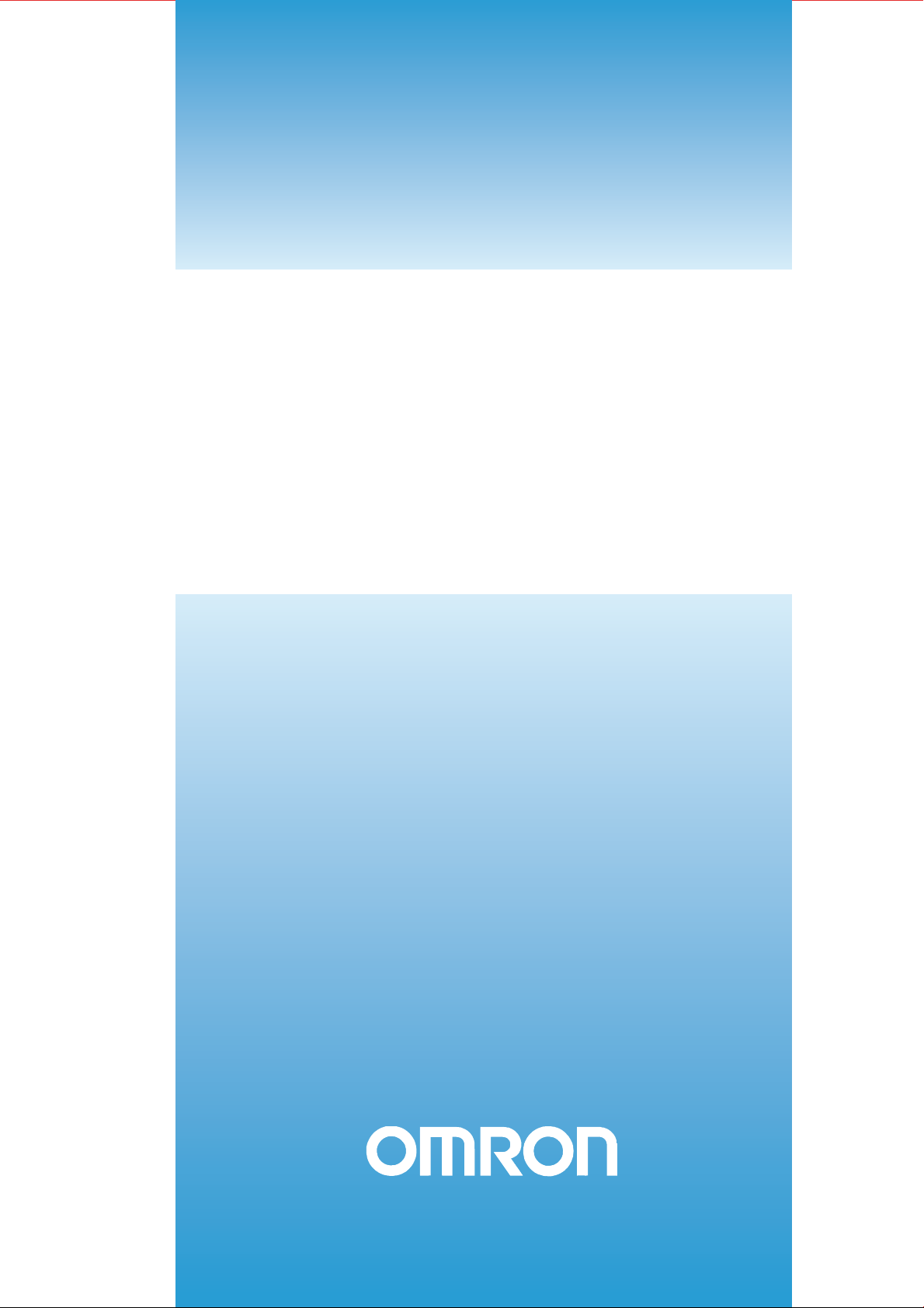
Cat. No. V07E-RU-01
NQ3-TQ0_B
NQ3-MQ0_B
NQ5-SQ0_B
NQ5-MQ0_B
Программируемые
терминалы серии NQ
ВВОДНОЕ РУКОВОДСТВО
Page 2
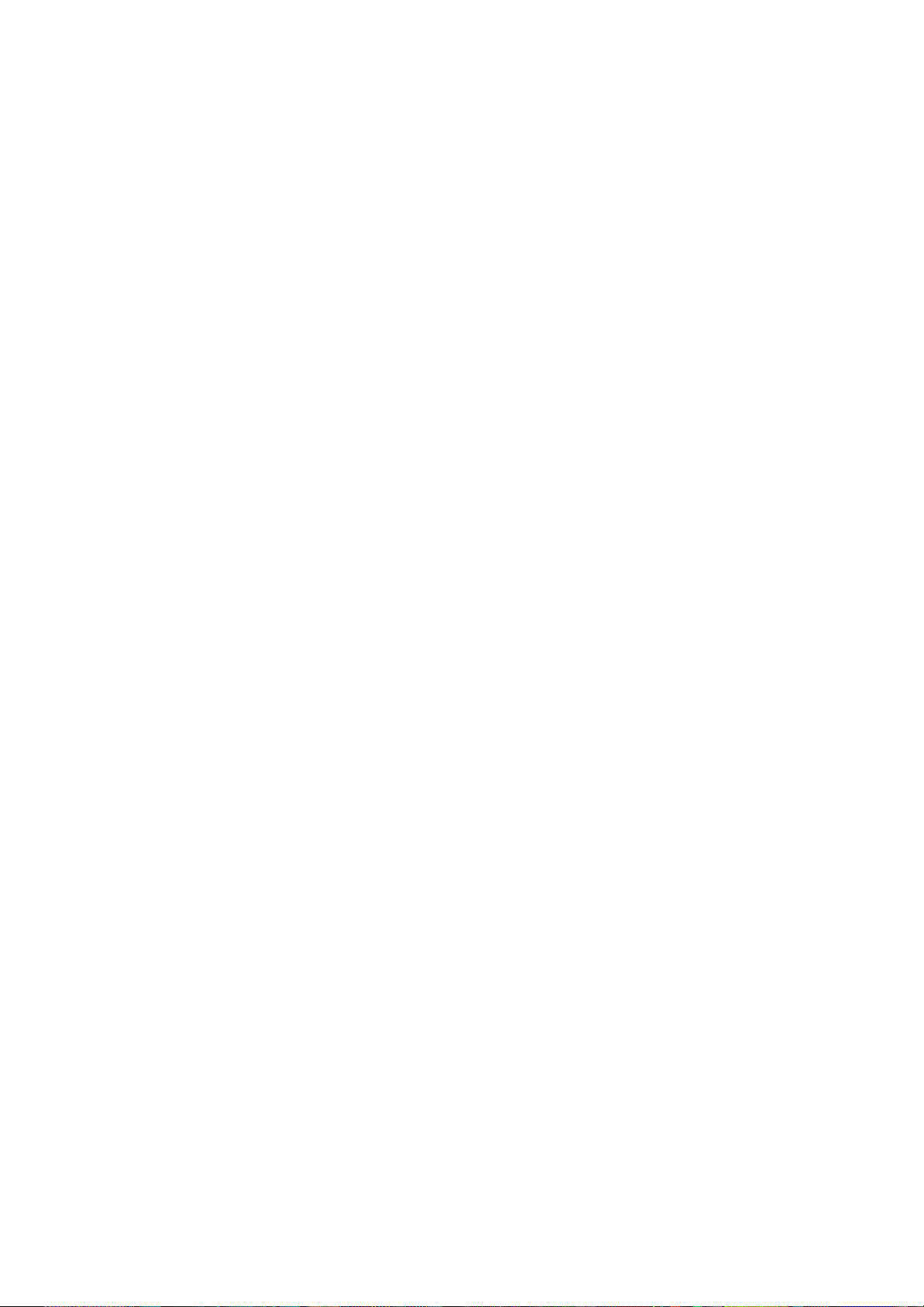
Page 3
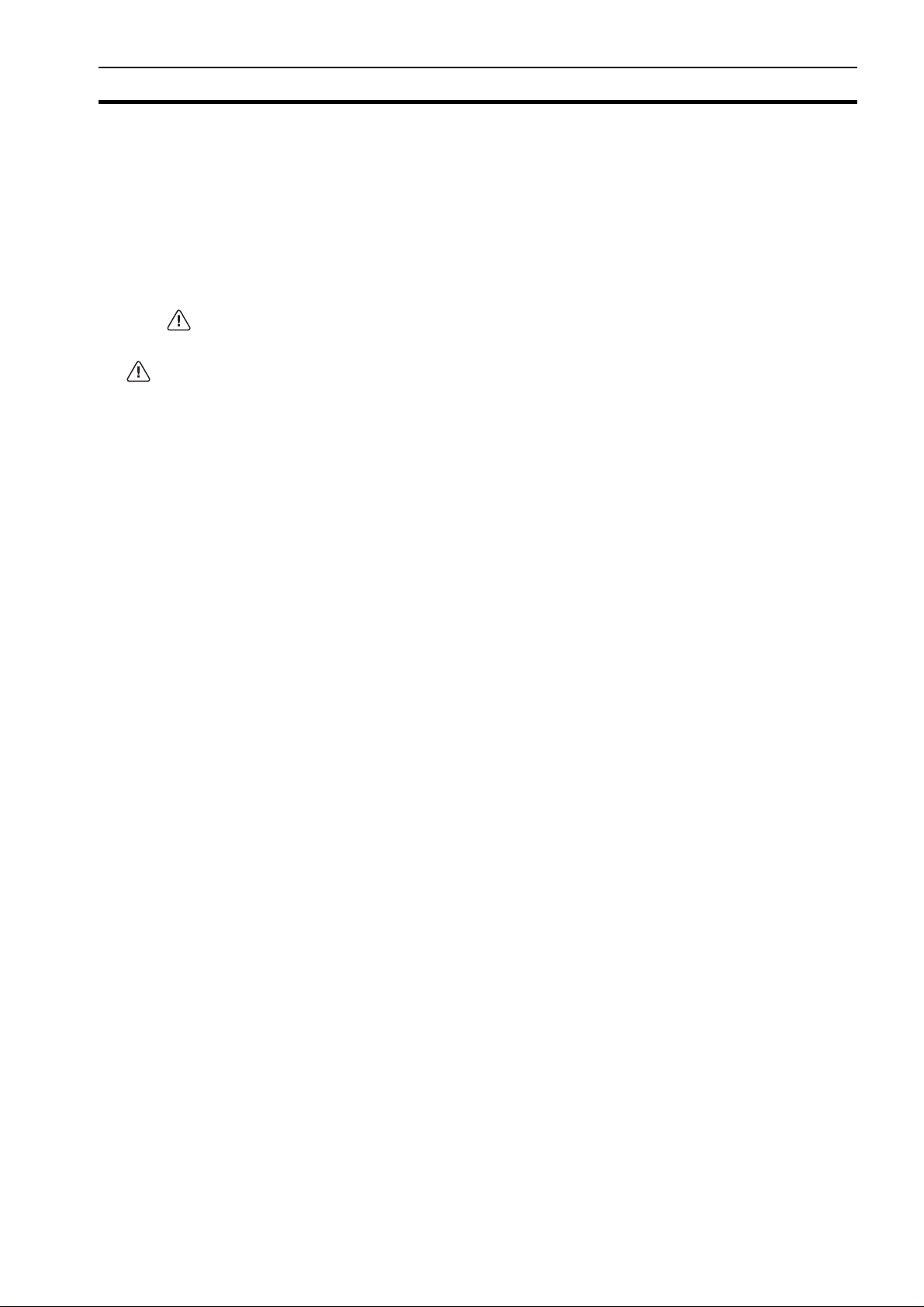
Примечание
Продукты компании OMRON должны использоваться квалифицированным персоналом и только для целей, описанных в настоящем руководстве.
Для классификации и разъяснения мер предосторожности в настоящем
руководстве используются следующие предупреждающие надписи. Обязательно учитывайте информацию, которую они содержат.
ВНИМАНИЕ Обозначает меры предосторожности, несоблюдение которых может привести к
смерти или серьезной травме.
Предупреждение Обозначает меры предосторожности, несоблюдение которых может привести к
относительно серьезной или средней степени тяжести травме, повреждению
изделия или неправильной работе изделия.
Информационные знаки
Для выделения информации различного типа в левой колонке настоящего руководства используются следующие заголовки и обозначения.
Примечание Особенно интересная и полезная информация о наиболее эффективных
и удобных способах работы с изделием.
1,2,3... Обозначение последовательности действий или любого другого списка.
Авторские права и торговые знаки
Все названия продуктов, фирменные наименования, логотипы и другие
обозначения, которые встречаются в настоящем документе, являются
торговыми марками своих владельцев.
Авторские права
Авторские права © 2009 OMRON
Все права защищены. Воспроизведение, размещение в информационнопоисковой системе или передача третьему лицу какой-либо части настоящего руководства в какой-либо форме и каким-либо способом (механическим, электронным, путем ксерокопирования, записи на носитель или
иным способом) не допускается без предварительного письменного разрешения компании OMRON.
Использование информации, содержащейся в наст
не сопряжено с какой-либо патентной ответственностью. Кроме того, поскольку компания OMRON неуклонно стремится к совершенствованию
своей продукции, информация, содержащаяся в настоящем руководстве,
может быть изменена без предупреждения. Подготовка настоящего руководства выполнялась с надлежащей тщательностью. Тем не менее, компания OMRON не несет ответственности за какие-либо ошибки и у
ния. Компания OMRON не несет юридической ответственности за повреждения, явившиеся результатом использования информации, содержащейся в настоящем руководстве.
оящем руководстве,
пуще-
iii
Page 4

iv
Page 5
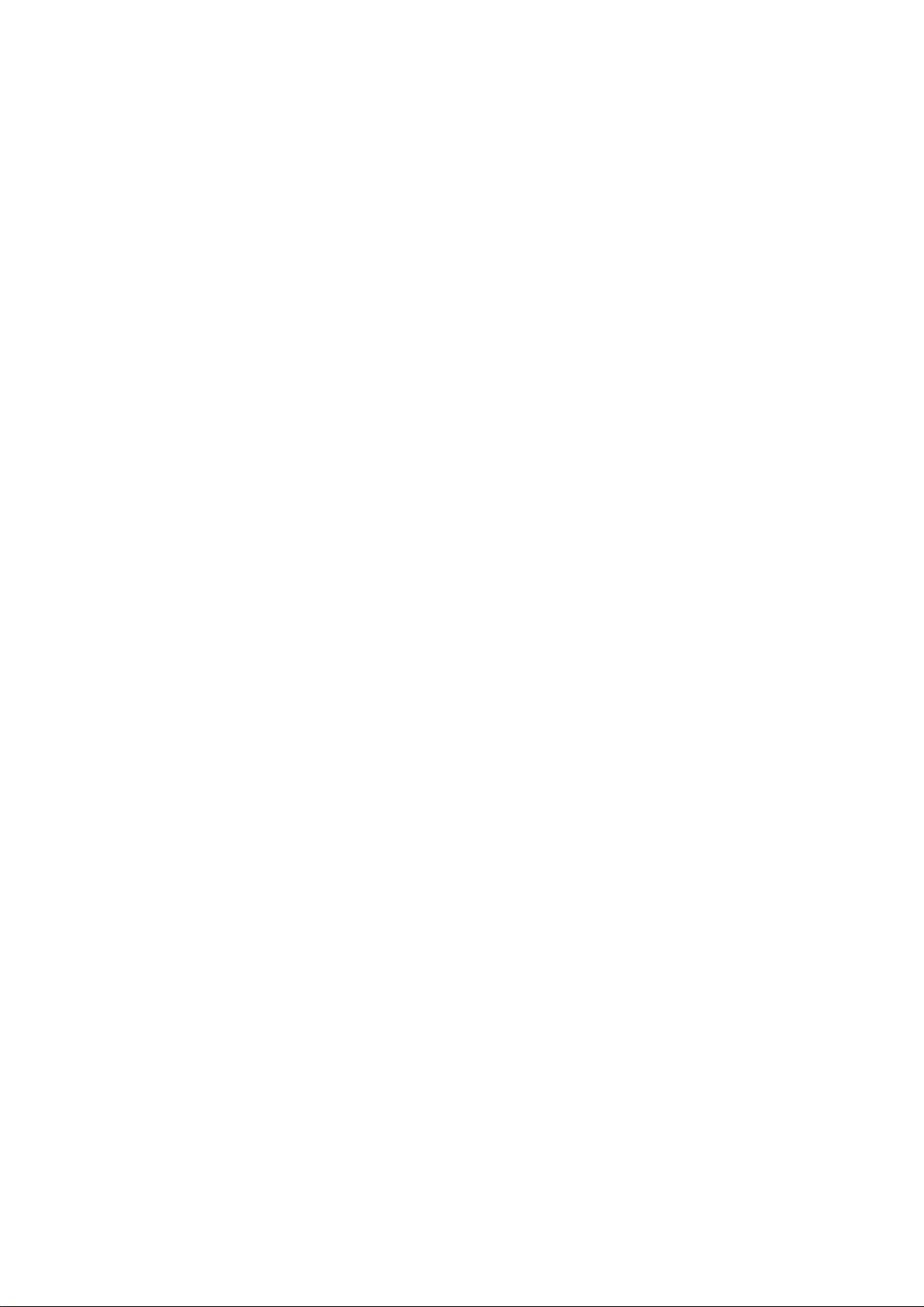
СОДЕРЖАНИЕ
РАЗДЕЛ 1
Меры предосторожности vi
1-1 Для кого предназначено руководство...................................................................................................vii
1-2 Общие меры предосторожности...........................................................................................................vii
1-3 Меры предосторожности в обеспечение безопасности.....................................................................viii
1-4 Меры предосторожности в связи с условиями эксплуатации............................................................. ix
1-5 Меры предосторожности при эксплуатации......................................................................................... ix
1-6 Перемещение, хранение и утилизация ................................................................................................xii
1-7 Соответствие Директивам EC...............................................................................................................xii
РАЗДЕЛ 2
Введение 1
2-1 О данном руководстве ............................................................................................................................2
2-2 Модели программируемых терминалов серии NQ............................................................... .... ... ... ... ...2
2-3 Общие технические характеристики для всех моделей ......................................................................3
2-4 Особые технические характеристики каждой модели..........................................................................5
РАЗДЕЛ 3
Механический и электрический монтаж 7
3-1 Замечания по установке .........................................................................................................................8
3-2 Монтаж .....................................................................................................................................................9
3-3 Подключение цепей ..............................................................................................................................12
3-4 Многоузловые сети................................................................................................................................15
РАЗДЕЛ 4
Создание проектов 17
4-1 Подготовка к программированию.........................................................................................................18
4-2 Использование программы NQ-Designer.............................................................................................21
4-3 Пример создания проекта.....................................................................................................................33
РАЗДЕЛ 5
Считывание и загрузка программ 49
5-1 Загрузка..................................................................................................................................................50
5-2 Считывание............................................................................................................................................52
5-3 Функции USB-ведущего ........................................................................................................................55
РАЗДЕЛ 6
Имитация режима выполнения и тестирование проекта 61
6-1 Имитация режима выполнения ............................................................................................................62
6-2 Тестирование.........................................................................................................................................63
Page 6
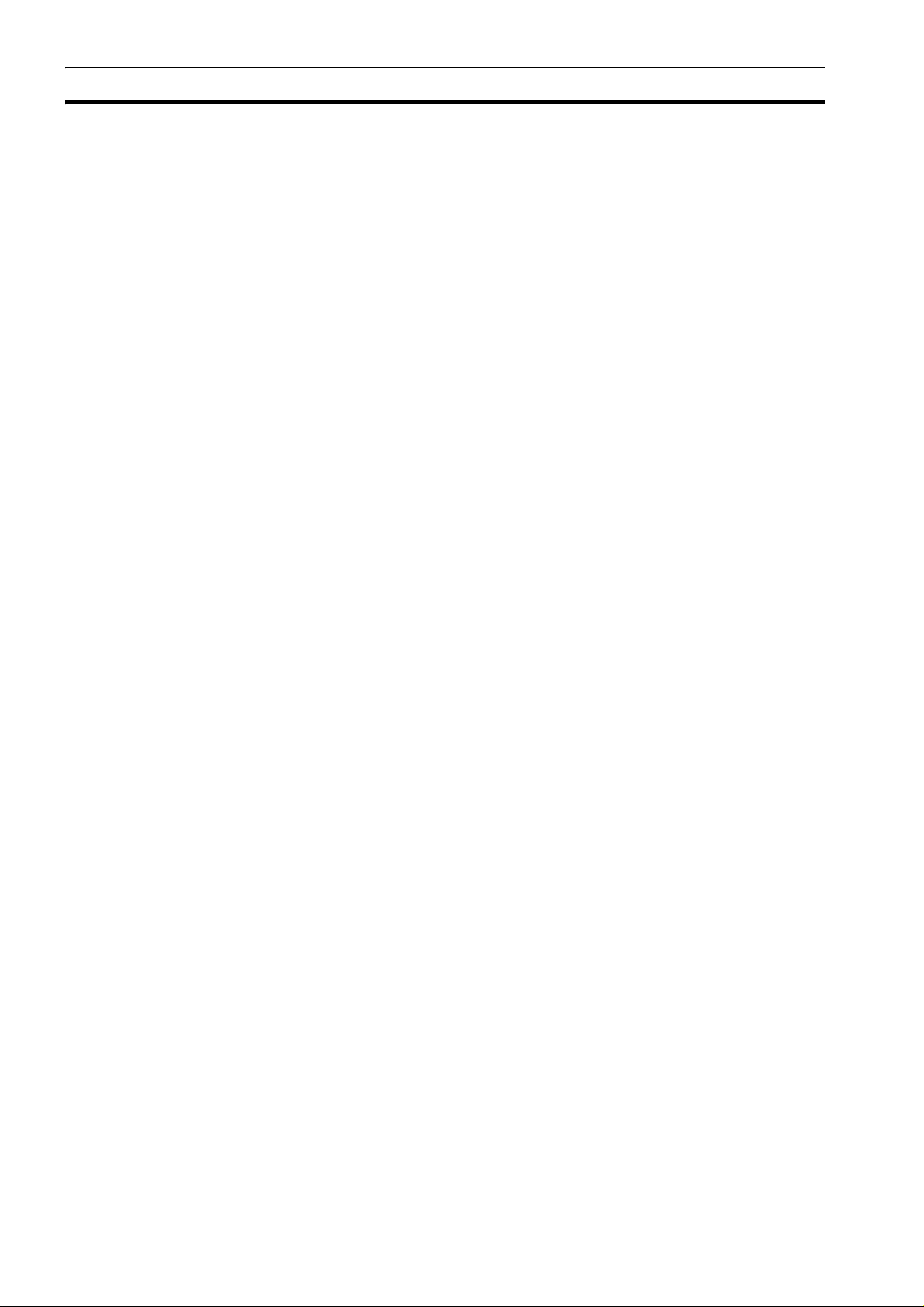
СОДЕРЖАНИЕ
РАЗДЕЛ 7
Техническое обслуживание 65
7-1 Кнопки стирания .................................................................................................................................... 66
7-2 Калибровка сенсорного экрана ............................................................................................................ 67
7-3 Поиск и устранение неисправностей................................................................................................... 68
7-4 Диагностические функции серии NQ.......... ...................................... .... ... ... ... ...................................... 69
Приложение A75
A-1 Подключение программируемых терминалов NQ к устройствам OMRON ...................................... 75
A-2 Кабели связи производства OMRON................................................................................................... 82
A-3 Подключение программируемых терминалов NQ к устройствам других производителей............. 88
A-4 Кабели связи для устройств других производителей ...................................................................... 120
Перечень версий 131
Page 7
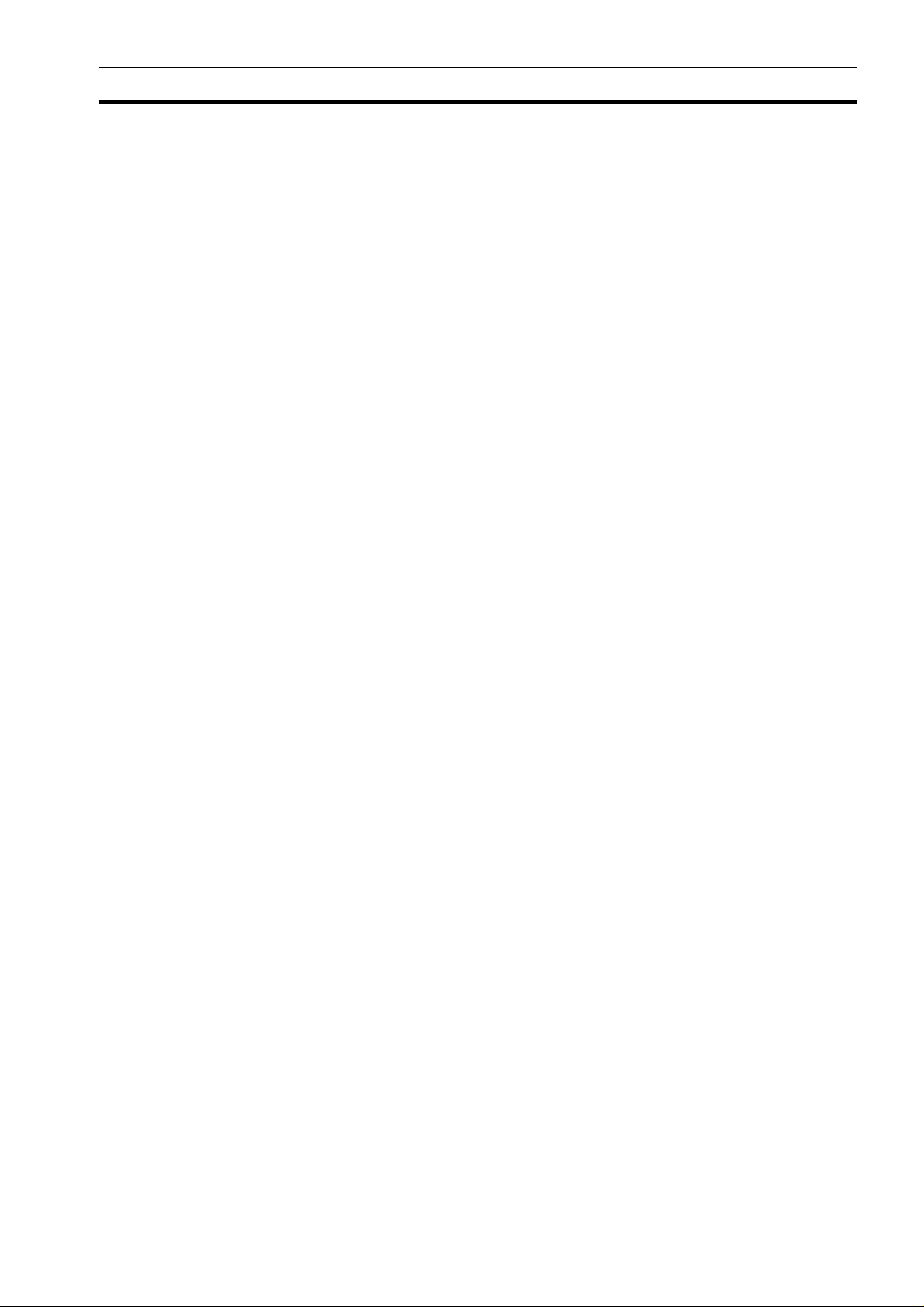
Раздел
РАЗДЕЛ 1
Меры предосторожности
В данном разделе приведены общие меры предосторожности, которые
следует соблюдать при использовании программируемых терминалов серии NQ (операторских интерфейсов), программируемых логических контроллеров (ПЛК) и связанных с ними устройств.
Данный раздел содержит важную информацию о безотказном и безопасном применении программируемых терминалов серии NQ.
Обязательно прочитайте этот раздел и примите к сведению всю со-
жащуюся в нем информацию, прежде чем приступать к настрой-
дер
ке или использованию программируемых терминалов серии NQ.
РАЗДЕЛ 1
Меры предосторожности v
1-1 Для кого предназначено руководство............................................... vi
1-2 Общие меры предосторожности ....................................................... vi
1-3 Меры предосторожности в обеспечение безопасности ..................vii
1-4 Меры предосторожности в связи с условиями эксплуатации........viii
1-5 Меры предосторожности при эксплуатации..................................... ix
1-6 Перемещение, хранение и утилизация ............................................ xi
1-7 Соответствие Директивам EC................................................ ... ... ... .. xi
vi
Page 8
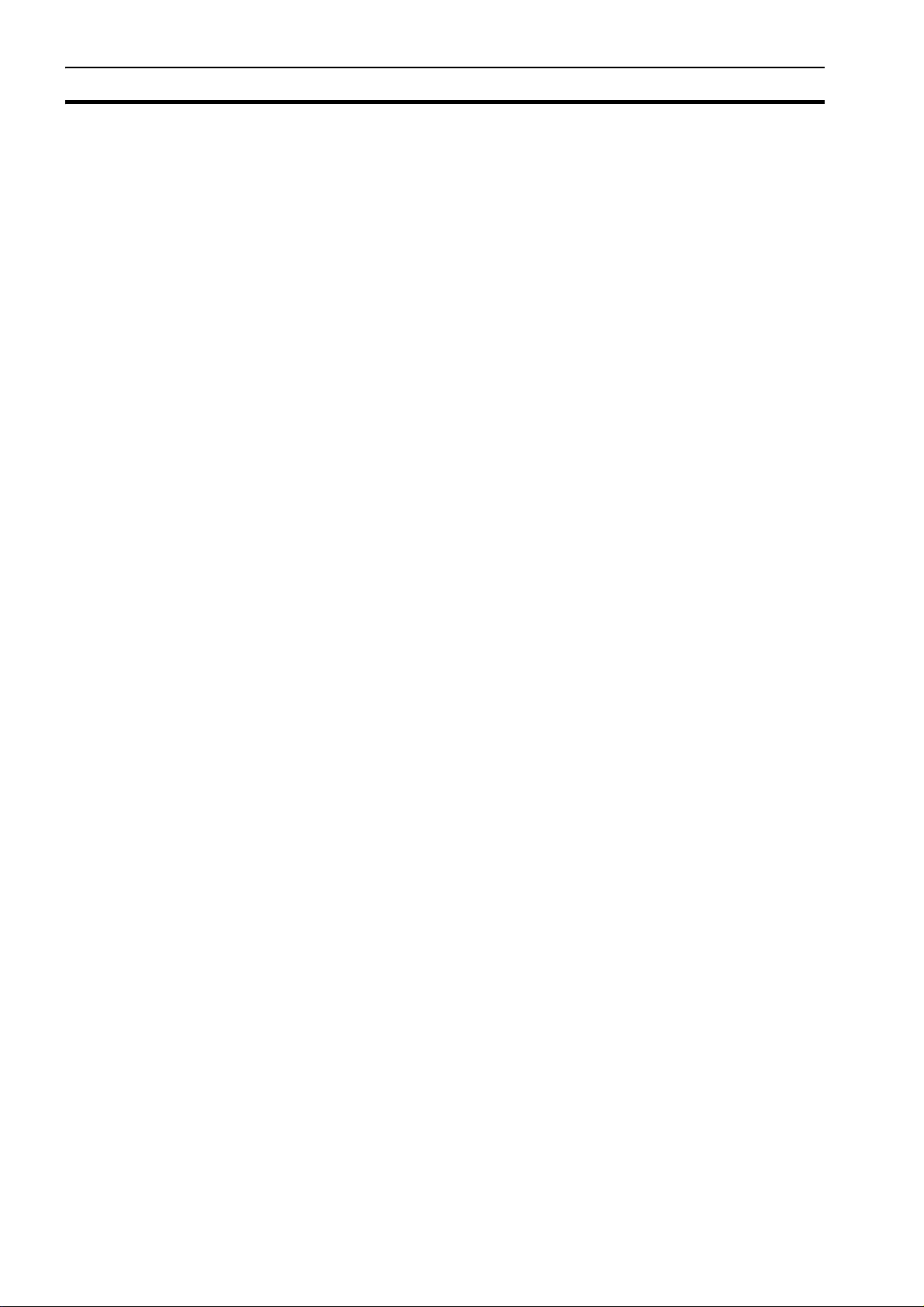
Для кого предназначено руководство Раздел 1-1
1-1 Для кого предназначено руководство
Данное руководство предназначено для лиц, обладающих специальными
знаниями в области электрических систем (инженер-электрик и т. п.).
• Персонал, ответственный за установку промышленных систем автоматизации.
• Персонал, ответственный за разработку промышленных систем автоматизации.
• Персонал, ответственный за администрирование оборудования
промышленных систем автоматизации.
1-2 Общие меры предосторожности
Пользователь должен применять изделие в соответствии с эксплуатационными характеристиками, описанными в руководстве по эксплуатации.
Прежде чем использовать изделие в условиях, которые не описаны в руководстве, а также в случае применения изделия в системах управления
объектами ядерной энергетики, в железнодорожных системах, в авиации,
в транспортных средствах, в тепловых системах, в ме
довании, в игровых автоматах и аттракционах, в оборудовании защиты и
других системах, машинах и установках, которые могут серьезно повлиять на здоровье людей и привести к повреждению имущества при условии неправильной эксплуатации, обязательно проконсультируйтесь в
представительстве OMRON своего региона.
Убедитесь в том, что номинальные значения и рабочие характеристики из-
лия достаточны для систем, машин и оборудования, и предусматривайте
де
в системах, машинах и оборудовании механизмы удвоенной надежности.
Настоящее руководство содержит сведения о монтаже, настройке и эксплуатации программируемых терминалов серии NQ компании OMRON
(далее просто «программируемый терминал»). Прежде чем приступить к
эксплуатации программируемого терминала, обязательно прочитайте настоящее руководство, и храните его в легк
о доступном месте, чтобы ис-
пользовать во время работы.
• Программируемый терминал является изделием общего назначения. Будучи
системным компонентом, он используется в сочетании с другими элементами
и узлами промышленного оборудования, такими как программируемые логические контроллеры, автоматические регуляторы, приводы с регулируемой
скоростью и т. д.
• Разработчик системы или системный интегратор должен тщательно проанализировать систему и оценить безопасность труда, прежде чем вне
граммируемый терминал в любую новую или уже существующую систему. В
случае необходимости проконсультируйтесь в ближайшем к вам представительстве OMRON относительно вариантов исполнения изделия и вопросов
системной интеграции с учетом специфики применения изделия.
• Изделие может быть применено для управления регулируемым приводом,
подключенным к источнику высокого напряжения и приводящим в дв
механизм, опасный по своей природе при условии нарушения правил техники
безопасности. Предусмотрите блокировочные устройства и оградите доступ
ко всем источникам энергии и опасным участкам, чтобы снизить риск воздействия опасных факторов на персонал. Регулируемый привод может без предупреждения начать вращение электродвигателя. На оборудовании должны быть
вывешены соответствующие предупреждающие зн
лируемым приводом необходимо точно знать установленные параметры автоматического перезапуска. Отказ внешнего или вспомогательного узла может
нарушить работу оборудования, вследствие чего система может остановить и
вновь запустить двигатель без предупреждения или может не отреагировать
на команду остановки. Неправильно сконструированные или установленные
устройства блокировки и разрешения могут в
выполнению команд запуска или остановки двигателя.
оспрепятствовать правильному
дицинском обору-
дрять про-
ижение
аки. При управлении регу-
vii
Page 9
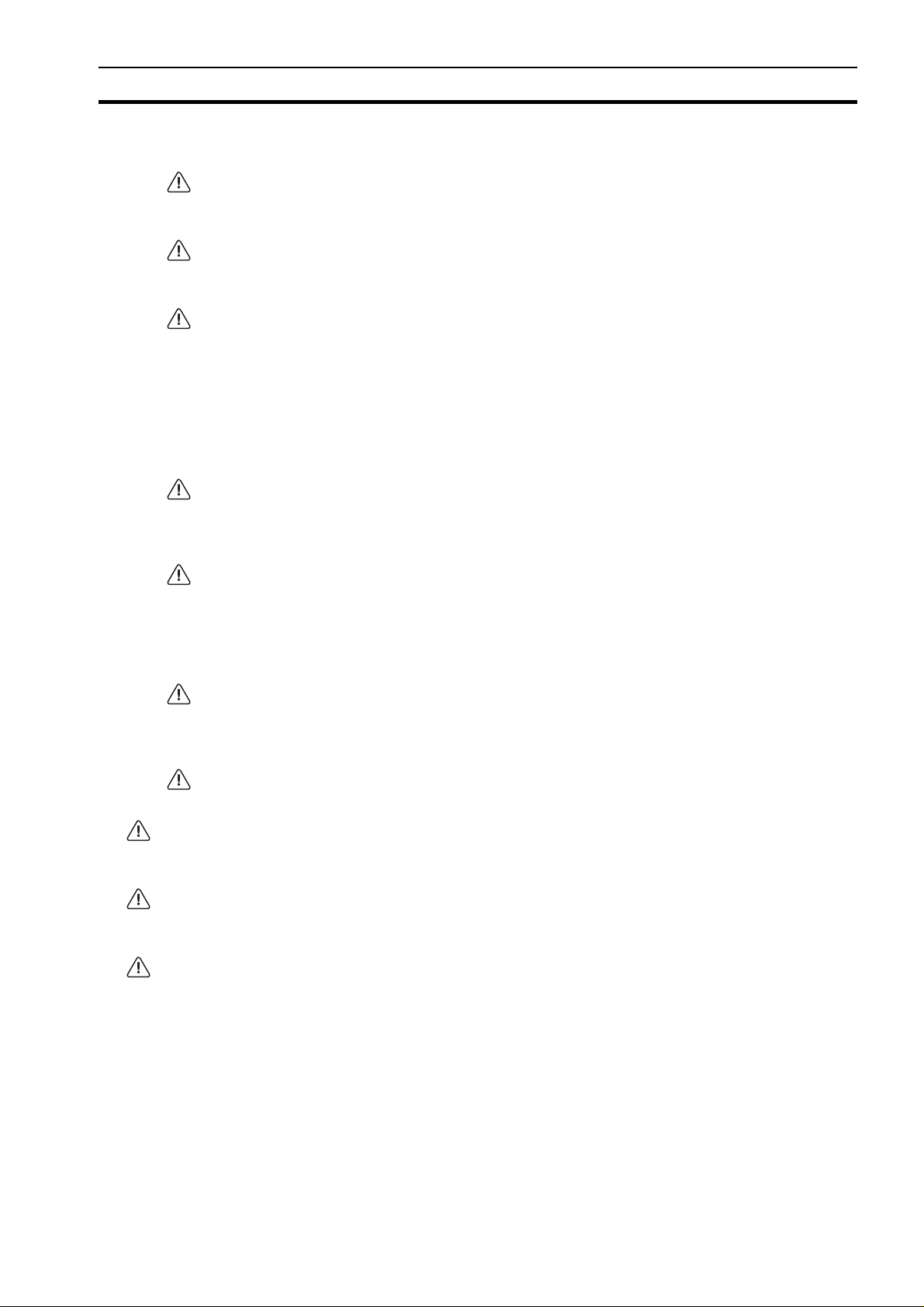
Меры предосторожности в обеспечение безопасности Раздел 1-3
1-3 Меры предосторожности в обеспечение безопасности
ВНИМАНИЕ Никогда не пытайтесь разбирать программируемый терминал или прика-
саться к его внутренним элементам, когда на него подано напряжение.
Это может привести к поражению электрическим током.
ВНИМАНИЕ Не пытайтесь разбирать, ремонтировать или модифицировать программируемый
терминал. Это может привести к поражению электрическим током, возгоранию
или сбоям во время работы.
ВНИМАНИЕ Предусмотрите надлежащие меры защиты во внешних цепях (т. е. вне програм-
мируемого терминала) для обеспечения безопасности в нештатном режиме, который может возникнуть из-за сбоя в работе программируемого терминала или
иных внешних факторов, влияющих на его работу. Невыполнение этого требования может стать причиной несчастного случая с тяжкими последствиями.
• Во внешни
рийного останова, блокировки, ограничительные устройства и другие меры безопасности.
х схемах управления должны быть предусмотрены устройства ава-
ВНИМАНИЕ Никогда не замыкайте накоротко положительные и отрицательные клем-
мы батарей, не заряжайте батареи, не разбирайте их, не изменяйте их
форму путем приложения давления и не бросайте их в огонь. Батареи
могут взорваться, воспламениться или потечь.
ВНИМАНИЕ Конечным пользователем должны быть предусмотрены меры защиты для
обеспечения безопасности в случае возникновения сигналов недопустимого уровня, в случае пропадания сигналов из-за обрыва в сигнальных
линиях или в случае кратковременного пропадания питания. Невыполнение этого требования может стать причиной несчастного случая с тяжкими последствиями.
ВНИМАНИЕ Программируемый терминал выключится, если встроенная в него функ-
ция самодиагностики обнаружит какую-либо ошибку. На случай возникновения таких ошибок должны быть предусмотрены внешние средства защиты, обеспечивающие безопасность системы.
ВНИМАНИЕ Никогда не касайтесь клемм или клеммных колодок, когда на устройство подано
напряжение. Это может привести к поражению электрическим током.
Предупреждение Будьте особенно внимательны и соблюдайте полярность при подключении цепей
источника питания постоянного тока. Неправильное подключение может привести
к нарушению работы системы.
Предупреждение Прежде чем загружать программу или настройки в какой-либо программируемый
терминал, убедитесь в безопасности этой операции. Невыполнение этого требования может стать причиной несчастного случая.
Предупреждение Затяните винты клеммного бло ка ввода электропитания с соблюдением момента
затяжки, указанного в руководстве по эксплуатации. Недостаточная затяжка винтов может привести к возникновению сбоев или возгоранию.
viii
Page 10
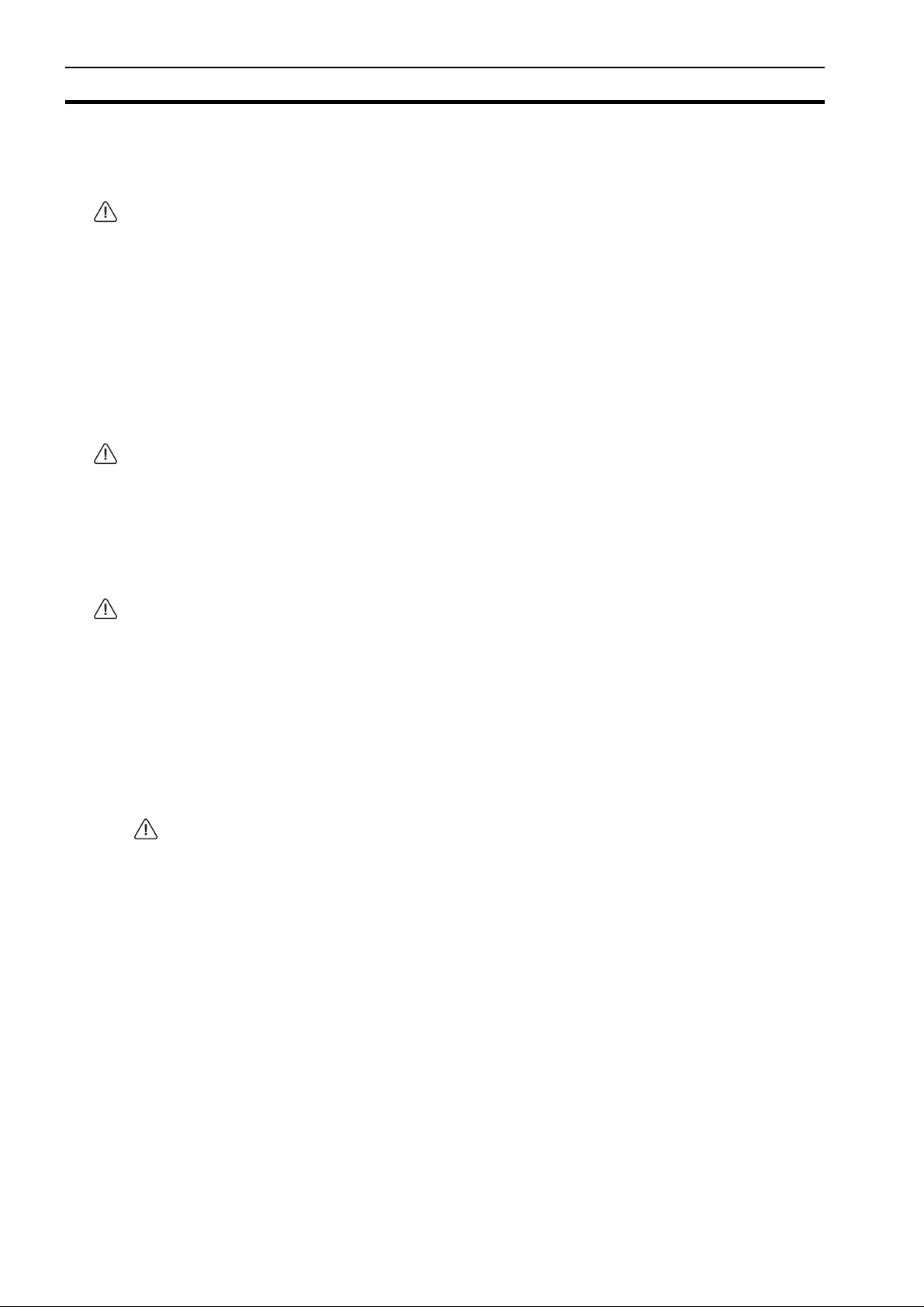
Меры предосторожности в связи с условиями эксплуатации Раздел 1-4
1-4 Меры предосторожности в связи с условиями
эксплуатации
Предупреждение Не эксплуатируйте систему управления в следующих местах. Это может привести
к поражению электрическим током, возгоранию или сбоям во время работы.
• В местах воздействия прямого солнечного света.
• В местах, где температура окружающей среды или влажность выходит за диапазон, установленный техническими характеристиками.
• В местах возможного образования конденсата вследствие резких перепадов
температуры.
• В мест
• В местах скопления пыли (особенно, металлического порошка) или солей.
• В местах возможного воздействия воды, масла или химических реактивов.
• В местах возможного воздействия ударов или вибрации.
ах возможного присутствия коррозионных или воспламеняющихся га-
зов.
Предупреждение
При установке систем в указанных ниже местах предусматривайте надлежащие и
достаточные меры защиты. В противном случае могут возникать сбои в работе
оборудования.
• В местах воздействия статического электричества или любых других помех.
• В местах воздействия интенсивных электромагнитных полей.
• В местах возможного воздействия радиоактивных излучений.
• Вблизи источников электропитания.
Предупреждение Усл о в ия эксплуатации программируемого терминала могут оказать значительное
влияние на срок службы и надежность системы. Не соответствующие требованиям условия эксплуатации могут привести к выходу из строя, к сбоям или другим
непредвиденным проблемам в системе. Необходимо следить за тем, чтобы условия эксплуатации соблюдались при монтаже системы, а также поддерживались в
пределах у
те все указания по монтажу и меры предосторожности, приведенные в настоящем
руководстве по эксплуатации.
становленных норм в течение всего срока службы системы. Соблюдай-
1-5 Меры предосторожности при эксплуатации
ВНИМАНИЕ Несоблюдение следующих мер предосторожности может привести к тяжелой
травме, возможно, со смертельным исходом. Обязательно прочитайте приведенные здесь меры предосторожности.
• При монтаже программируемого терминала всегда выполняйте заземление через цепь с сопротивлением менее 100 Ом. В противном случае возможно поражение электрическим током. В частности, всегда
выполняйте заземление через цепь с сопротивлением менее 1 00 Ом в
случае соединения клеммы функционального заземления с клеммой
защитного заземления источника питания.
• Обязательно отключите напряжение питания программируемого терминала, пере
полнение этого требования может привести к возникновению сбоев
или поражению электрическим током.
- Монтаж или демонтаж модулей источника питания или модулей
управления
- Уста н овк а дополнительных плат в программируемый терминал
- Замена батареи
- Настройка переключателей
д тем как выполнить одно из следующих действий. Невы-
ix
Page 11

Меры предосторожности при эксплуатации Раздел 1-5
- Подсоединение или отсоединение кабелей
- Подсоединение или отсоединение разъемов
• Проверьте правильность выполнения программы пользователя,
прежде чем запустить ее в программируемом терминале в рабочем
режиме. Невыполнение этого требования может привести к работе
оборудования непредсказуемым образом.
Предупреждение
Несоблюдение следующих мер предосторожности может привести к возникновению сбоев при работе программируемого терминала или системы, а также к выходу программируемого терминала из строя. Обязательно прочитайте приведенные
здесь меры предосторожности.
• Предусматривайте внешние автоматические выключатели, а также
другие устройства для защиты от коротких замыканий во внешней
проводке. Несоблюдение этого требования может стать причиной возгорания.
• Все клеммные винты и винты соединительных разъемов кабелей
должны быть затянуты с соблюдением моментов затяжки, указанных в
соответствующих руководствах. Несоблюдение этого требования может привести к сб
• Программируемые терминалы должны устанавливаться только после
полной проверки клеммных блок ов и соединителей.
• Перед прикосновением к программируемому терминалу обязательно
дотроньтесь до заземленного металлического предмета, чтобы снять
электростатический заряд. Несоблюдение этого требования может
привести к возникновению сбоев или выходу оборудования из строя.
• Следите за тем, чтобы клеммные колодки, ра
снабженные механизмами фиксации, были надежно зафиксированы
на своих местах. Ненадежная фиксация может привести к сбоям во
время работы.
• Правильно подключайте электрические цепи, соблюдая установленные процедуры.
• Используйте только те напряжения питания, которые указаны в руководствах по эксплуатации. Другие напряжения могут привести к возникновению сбоев ил
• Не подсоединяйте источники питания переменного тока к клеммам питания программируемого терминала серии NQ. Использование неподходящего источника питания может привести к возгоранию.
• Примите надлежащие меры по обеспечению подачи питания требуемой мощности, с требуемым номинальным напряжением и частотой,
особенно, при работе с нестабильными источниками питания. Такой
источник мо
• Для подключения цепей используйте обжимные наконечники. Не
вставляйте скрученные многожильные провода без обжимных наконечников. Подключение проводов без обжимных наконечников может
привести к возгоранию.
• Перед проведением испытания на электрическую прочность изоляции
отсоедините клемму функционального заземления. Невыполнение
этого требования может привести к возгоранию.
• Не допу
напряжение питания, дважды проверьте все проводные соединения и
положения переключателей. Проводные соединения, выполненные с
ошибками, могут послужить причиной возгорания.
• Прежде чем начинать работу, убедитесь в том, что переключатели и
параметры настроены надлежащим образом.
• После замены программируемого терминала возобновляйте работу
только после то
все настройки, параметры, программы и другие данные, необходимые
скайте ошибок при подключении цепей. Прежде чем подать
оям при работе.
зъемы и другие части,
и возгоранию.
жет привести к сбоям во время работы.
го, как в новый программируемый терминал загружены
x
Page 12
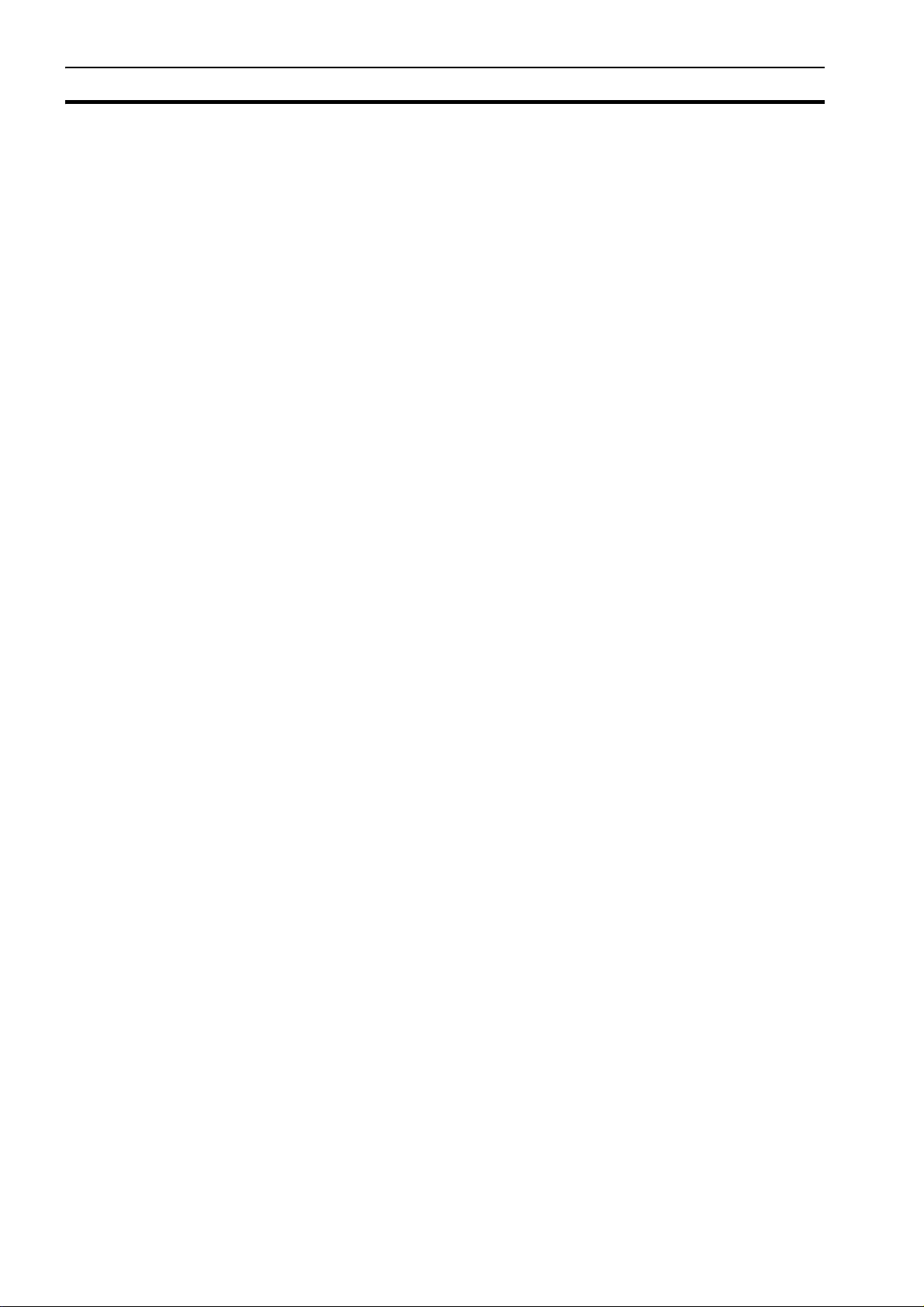
Меры предосторожности при эксплуатации Раздел 1-5
для возобновления работы. Невыполнение этого требования может
привести к непредусмотренному режиму работы.
• Не тяните за кабели и не перегибайте их сверх допустимого радиуса
изгиба. Любое из этих действий может привести к обрыву кабеля.
• Не размещайте поверх кабелей какие-либо предметы. Это может привести к повреждению кабелей.
• Для подключения программируемого т
альные соединительные кабели, указанные в руководствах по эксплуатации. Использование стандартных компьютерных кабелей интерфейса RS-232C может приводить к сбоям в работе внешних устройств
или программируемых терминалов серии NQ.
• При замене узлов используйте только узлы с подходящими номинальными параметрами. Несоблюдение этого требования может привести
к возникновению сбоев или в
• При транспортировке или хранении изделия оборачивайте печатные
платы электропроводящим материалом для защиты их элементов
(БИС и ИС) от повреждения статическим электричеством и соблюдайте надлежащую температуру транспортировки и хранения.
• Не дотрагивайтесь до установленных элементов или задней панели
печатных плат, чтобы не порезаться об острые края, которые имеются
чатных платах (например, о выводы электрических элементов).
на пе
• Убедитесь в том, что параметры настроены правильно. Неправильно
настроенные параметры могут привести к непредсказуемой работе
оборудования. Прежде чем запускать или останавливать работу программируемого терминала, убедитесь в том, что текущие значения параметров не повлияют отрицательно на работу оборудования.
• Не нажимайте на се
может привести к возникновению сбоев или повреждению экрана.
• Не нажимайте на сенсорный экран с усилием свыше 30 Н. Это может
привести к возникновению сбоев или повреждению экрана.
• Всегда соблюдайте указанную последовательность действий для извлечения USB флэш-накопителя. Извлечение USB флэш-накопителя в
тот момент, когда к нем
непригодным для дальнейшего использования.
• Прежде чем подключать USB флэш-накопитель к программируемому
терминалу серии NQ, обязательно создайте резервную копию хранящихся на нем данных. Невыполнение этого требования может привести к утрате данных.
• Не допускайте попадания металлических частиц внутрь программируемого терминала при подготовке па
• Никогда не используйте бензин, растворитель или другие летучие растворы либо ткани, пропитанные химическими реактивами, для чистки
программируемого терминала.
• Аккуратно извлеките оборудование из упаковки и проверьте комплектность и отсутствие явных и скрытых повреждений. О любых обнаруженных расхождениях следует уведомить транспортную компанию (по
возможности до подтверждения приемки изделия).
предъявите претензию транспортной компании и незамедлительно
поставьте в известность ближайшее к вам представительство компании OMRON.
• Не монтируйте и не подключайте к источнику питания поврежденное
оборудование. Поврежденное оборудование может отказать во время
работы и привести к выходу из строя другого оборудования или к
несчастному случаю.
нсорный экран острым предметом или ручкой. Это
озгоранию.
у производится обращение, может сделать его
ерминала используйте специ-
нели.
Если требуется,
xi
Page 13
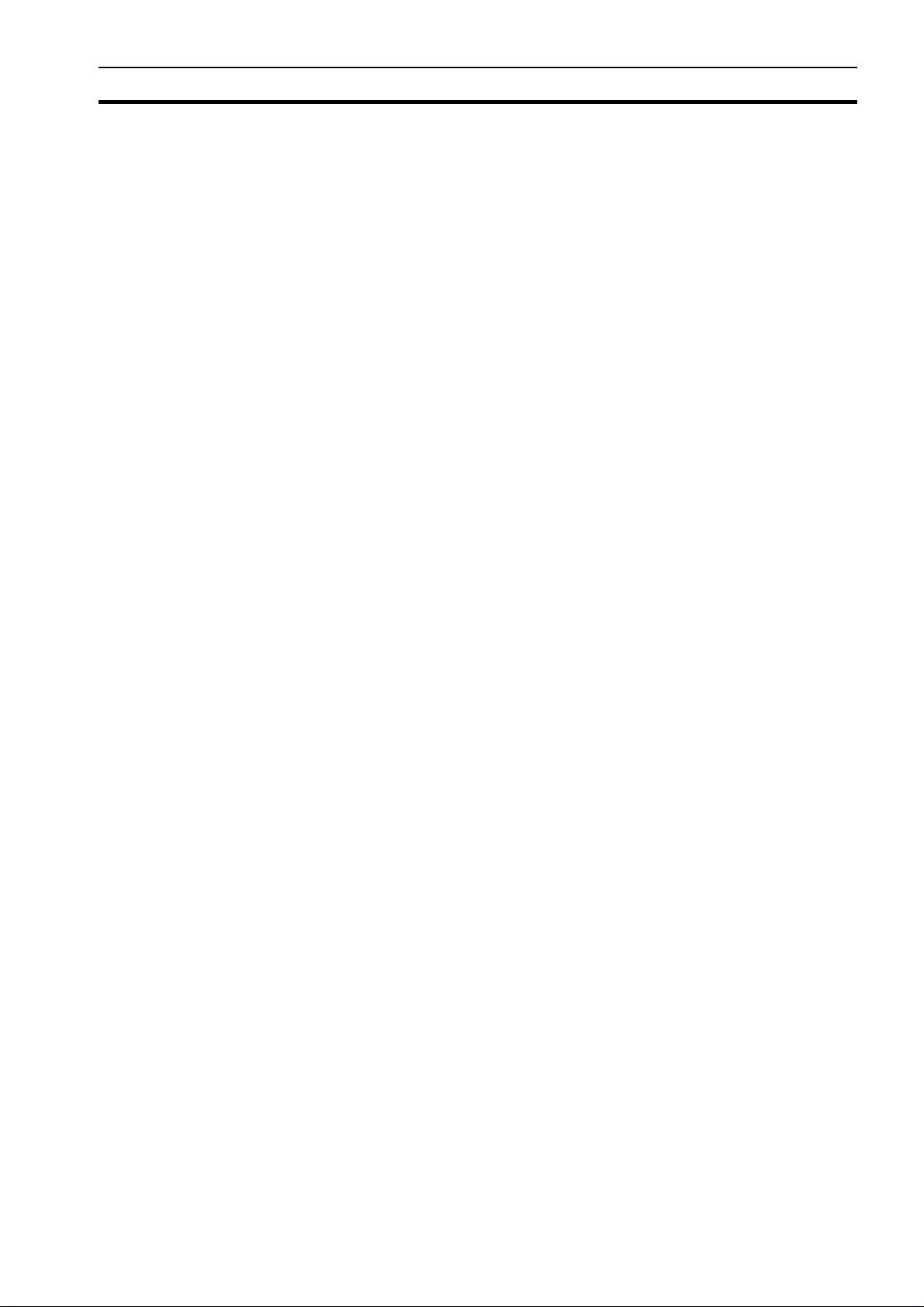
Перемещение, хранение и утилизация Раздел 1-6
1-6 Перемещение, хранение и утилизация
• Соблюдайте надлежащие правила подъема грузов при перемещении
программируемых терминалов, правильно оценивайте размер и величину груза и, при необходимости, прибегайте к помощи другого лица.
• Храните программируемый терминал в хорошо проветриваемом закрытом помещении, в его оригинальной (желательно) упаковке, если
не предполагается его использование сразу после приемки.
• Храните программируемый терминал в про
мещении. Не используйте для хранения помещения, в которых наблюдаются экстремальные температуры, резкие перепады температур,
высокая влажность, сырость, скопление пыли, агрессивные газы или
мелкие металлические частицы.
• Не храните программируемый терминал в местах, открытых для воздействия наружных погодных условий (ветра, дождя, снега и т. п.).
• Ник
огда не уничтожайте электрические элементы путем сжигания. Информацию о правилах ликвидации отработанных электрических элементов, батарей и упаковки вы можете получить в государственном
природоохранном органе по месту своей деятельности.
хладном, чистом, сухом по-
1-7 Соответствие Директивам EC
1-7-1 Применимые Директивы
• Директивы по электромагнитной совместимости (ЭМС)
• Директива по низковольтному оборудованию
1-7-2 Общие принципы
Изделия OMRON, выполняющие требования Директив ЕС, также удовлетворяют соответствующим стандартам на продукцию, что облегчает задачу их совместного использования с другими устройствами и оборудованием. Все выпущенные изделия протестированы на соответствие стандартам на продукцию. В то же время, соответствие изделий стандартам
системы, используемой покупателем, должно проверяться самим покупателем.
Эксплуатационные х
Директивам ЕС, могут изменяться в зависимости от конфигурации, схемы подключения и прочих условий, связанных с особенностями оборудования или панели управления, в которые устанавливаются изделия
OMRON. Поэтому покупатель должен проводить финальное тестирование на соответствие этих изделий и всей системы в целом стандартам на
продукцию.
Заявление о со
рективам EC можно получить в ближайшем к вам представительстве компании OMRON.
арактеристики изделий OMRON, удовлетворяющих
ответствии программируемых терминалов серии NQ Ди-
1-7-3 Соответствие Директивам EC
В обеспечение соответствия всей системы Директивам EC при монтаже
программируемых терминалов серии NQ должны соблюдаться следующие требования.
1 Модули сконструированы для установки специально в панель управ-
ления. Модули должны устанавливаться только в панели управления.
2 В качестве источников питания интерфейсов связи, источников
питания внутренних цепей и источников питания цепей ввода/вывода
должны использоваться ист
усиленной или двойной изоляцией.
очники питания постоянного тока с
xii
Page 14
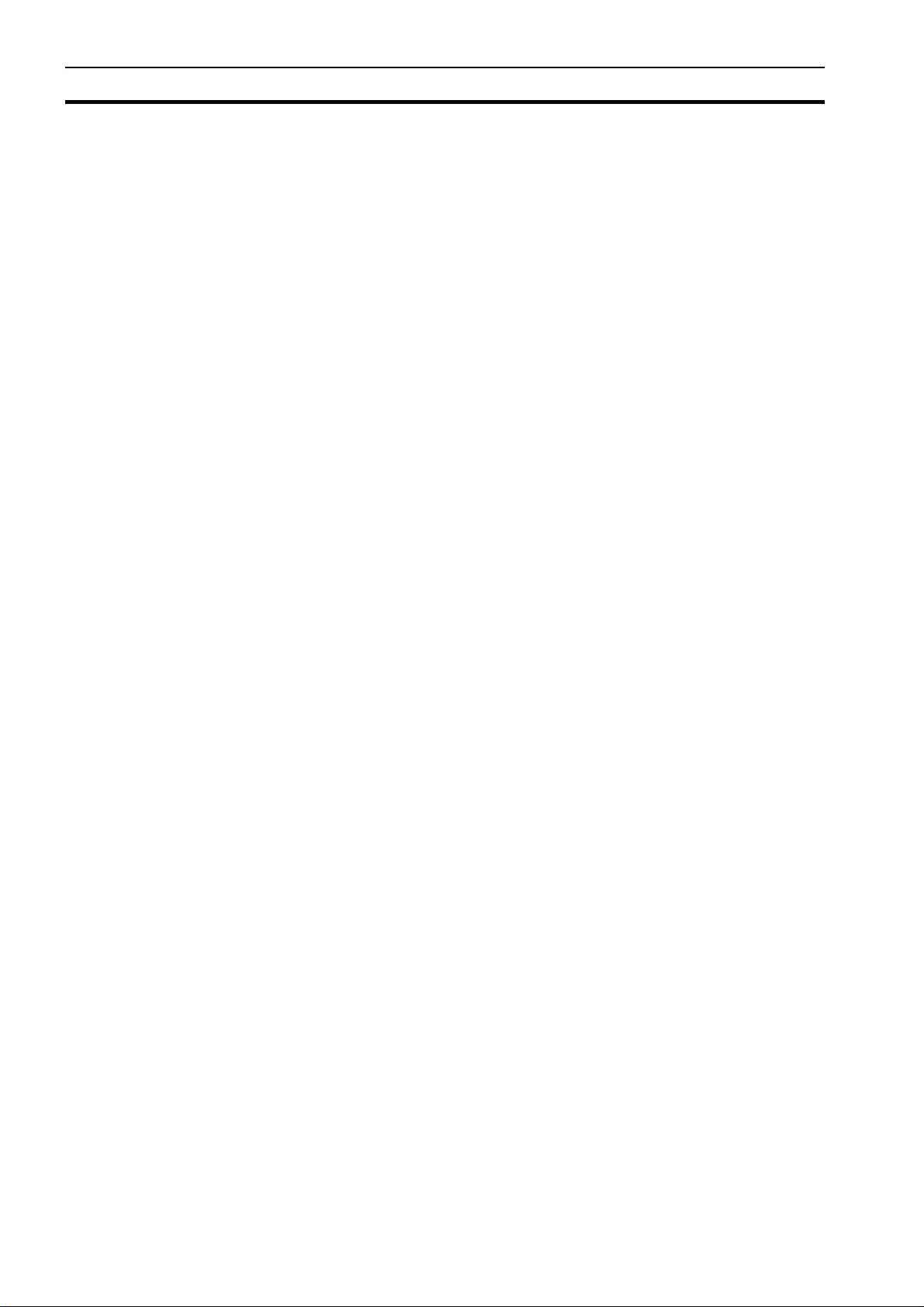
Соответствие Директивам EC Раздел 1-7
3 Устройства серии NQ соответствуют стандарту на общие излучения.
Однако, поскольку относящиеся к ЭМС характеристики зависят от
конструкции конечной системы, для выполнения стандартов могут потребоваться дополнительные меры. Обязательно проверьте, удовлетворяет ли требованиям соответствующих стандартов вся система или
оборудование в целом. Проверьте, соответствует ли конечная система
или оборудование требованиям Директив EC, особенно требованиям
овню излучений в радиусе 10 м.
к ур
4 Данное изделие относится к классу A. Оно может создавать
радиопомехи в жилой зоне, в связи с чем может потребоваться
принятие надлежащих мер для снижения уровня излучаемых помех.
xiii
Page 15
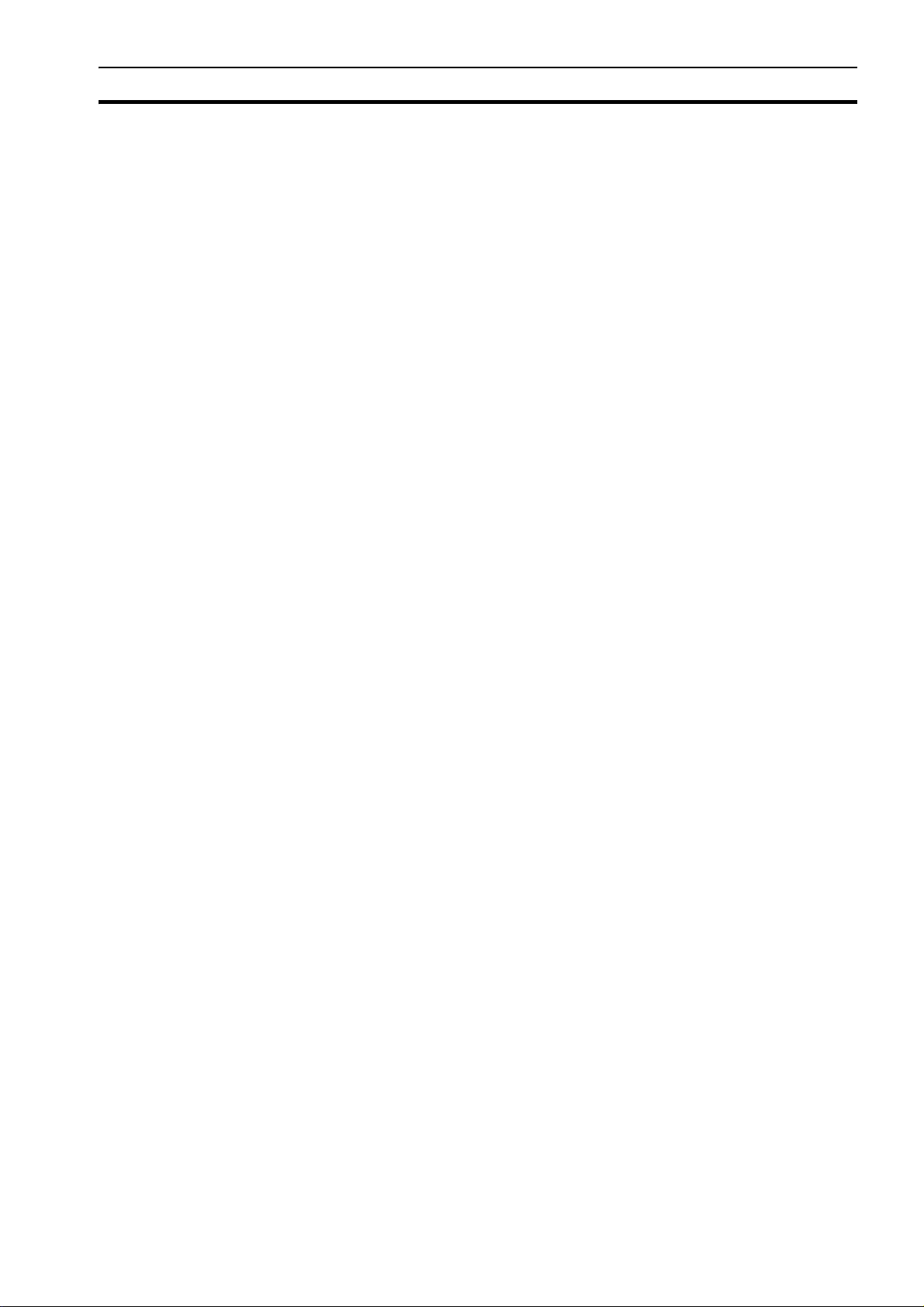
Раздел
РАЗДЕЛ 2 Введение
В данном разделе представлены модели программируемых терминалов
серии NQ и их технические характеристики.
РАЗДЕЛ 2
Введение 1
2-1 О данном руководстве ........................................................................2
2-2 Модели программируемых терминалов серии NQ...........................2
2-3 Общие технические характеристики для всех моделей ..................3
2-4 Особые технические характеристики каждой модели......................5
1
Page 16
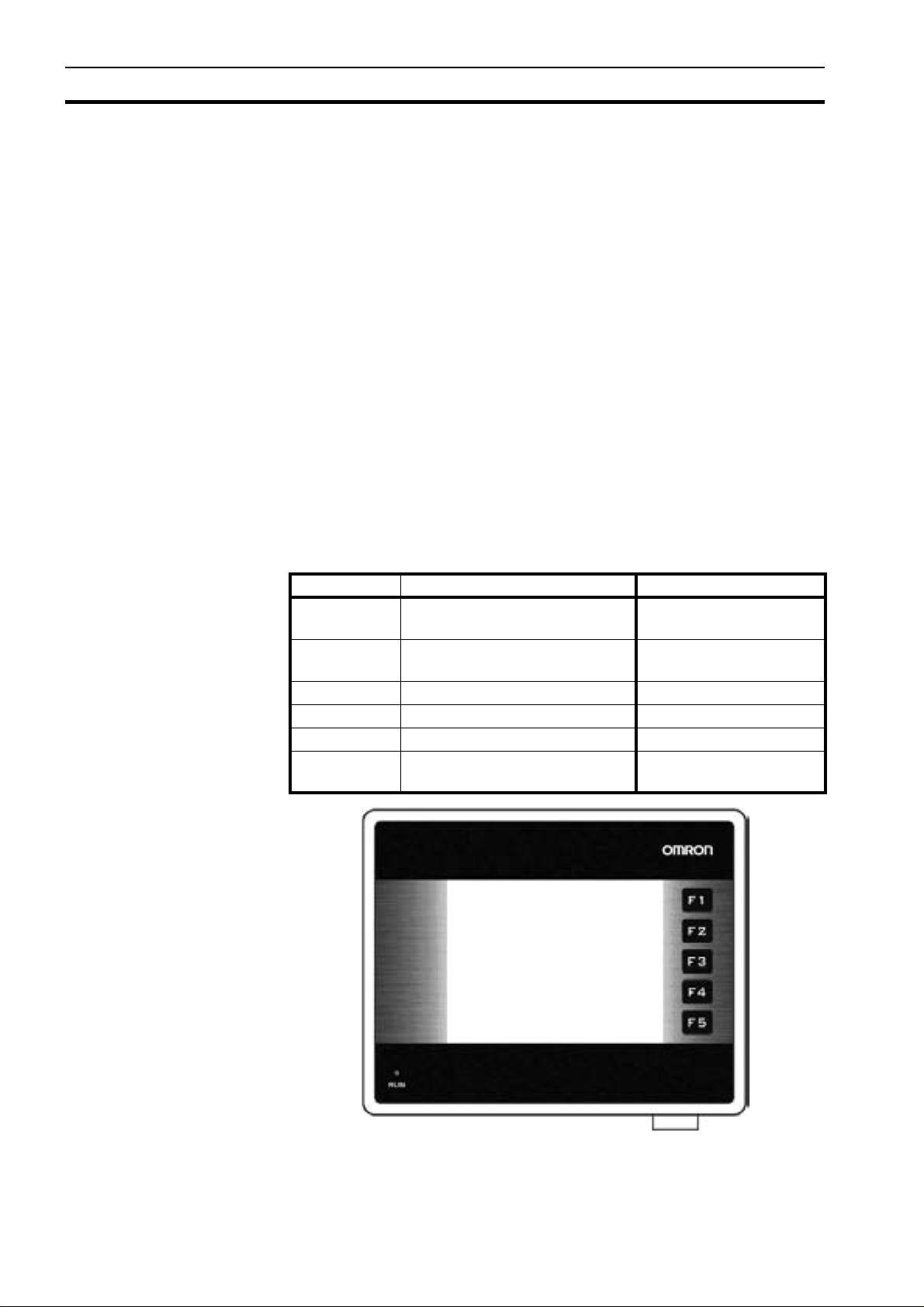
О данном руководстве Раздел 2-1
2-1 О данном руководстве
Настоящее руководство описывает монтаж, настройку и эксплуатацию
программируемых терминалов серии NQ. Программируемые терминалы
серии NQ — это универсальные и гибкие в использовании устройства
операторского интерфейса.
Пожалуйста, внимательно прочитайте настоящее руководство и
тщательно ознакомьтесь с информацией, содержащейся в нем, прежде
чем приступать к монтажу или эксплуатации программируемых
терминалов серии NQ.
Образец программы приведен в настоящем руководстве иск
лючительно
в качестве примера. При создании реальной системы учитывайте
фактические технические и эксплуатационные характеристики и
соблюдайте указания по безопасности.
2-2 Модели программируемых терминалов серии NQ
В линейку программируемых терминалов серии NQ входят модели с
тремя различными размерами экрана, предназначенные для
горизонтального или вертикального расположения. Модели, входящие в
серию NQ, перечислены в Таблице 2.1. Для всех моделей требуется
использовать внешний источник питания с напряжением +24 В=.
/i
Таблица 2.1. Модели программируемых терминалов серии NQ
Модель Описание Ориентация
NQ5-MQ000B 5,7” Монохромный экран STN
синей тональности
NQ5-MQ001B 5,7” Монохромный экран STN
синей тональности
NQ5-SQ000B 5,7” Цветной экран STN Горизонтальная
NQ5-SQ001B 5,7” Цветной экран STN Вертикальная
NQ3-TQ000B 3,5” Цветной экран TFT Горизонтальная
NQ3-MQ000B 3,8” Монохромный экран STN
синей тональности
Горизонтальная
Вертикальная
Горизонтальная
Рис. 2.1. Программируемый терминал серии NQ с 5 функциональными
клавишами, вид спереди
2
Page 17
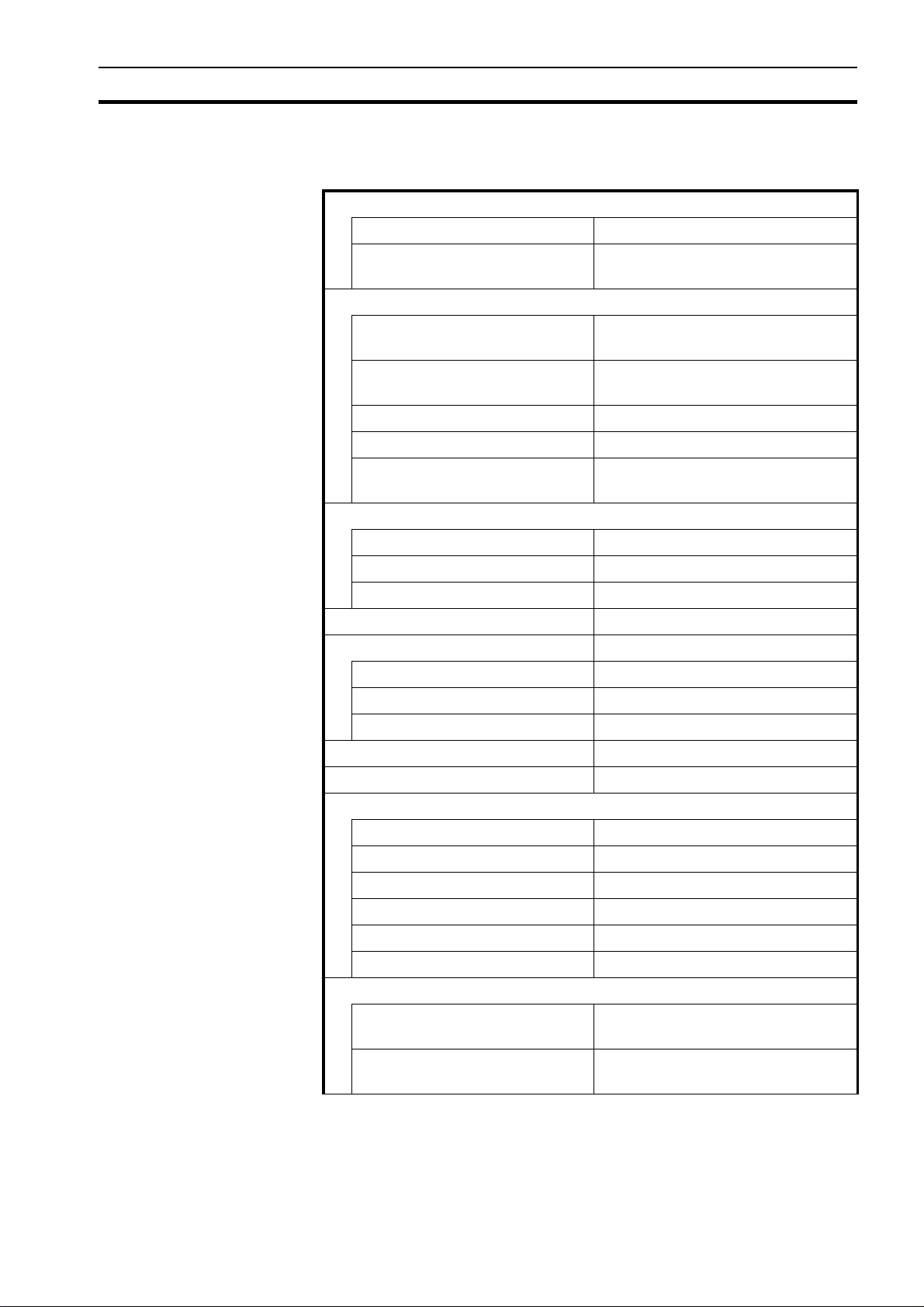
Общие технические характеристики для всех моделей Раздел 2-3
2-3 Общие технические характеристики для всех моделей
/i
Таблица 2.2. Общие технические характеристики серии NQ
Напряжение питания
Входное напряжение 24 В=
Допустимое отклонение напряже-
ния
Дисплей
Разрешение (Г * В), горизонтальные
модели
Разрешение (Г * В), вертикальные
модели
Срок службы подсветки Мин. 50000 часов при 25°C
Режим сохранения подсветки Да
Уменьшение яркости подсветки
(NQ3)
Сенсорный экран
Тип 4-проводный аналоговый резистивный
Светопропускаемость Не менее 80%
Срок службы Не менее 5 миллионов нажатий
Количество светодиодов 1
+/− 15%
320 * 240 пиксел
240 * 320 пиксел
Использование сенсорного экрана /
функциональных клавиш
Интерфейсы св
RS-232/422/485 Да
USB (периферийное устройство) Да
USB (ведущее устройство) Да
Процессор 32-разрядный RISC-процессор (ARM)
Часы реального времени (RTC) Да (дата и время)
Память
Регистры данных 1000
Регистры длительного хранения 1400
Системные регистры 128
Системные биты 100
Внутренние биты 5000
Внутренние регистры 313
Батарея
Тип Дисковая батарея на напряжение 3 В,
Батарея подпитки Обеспечивает работу часов реального
язи
с держателем
времени не менее 5 лет
3
Page 18
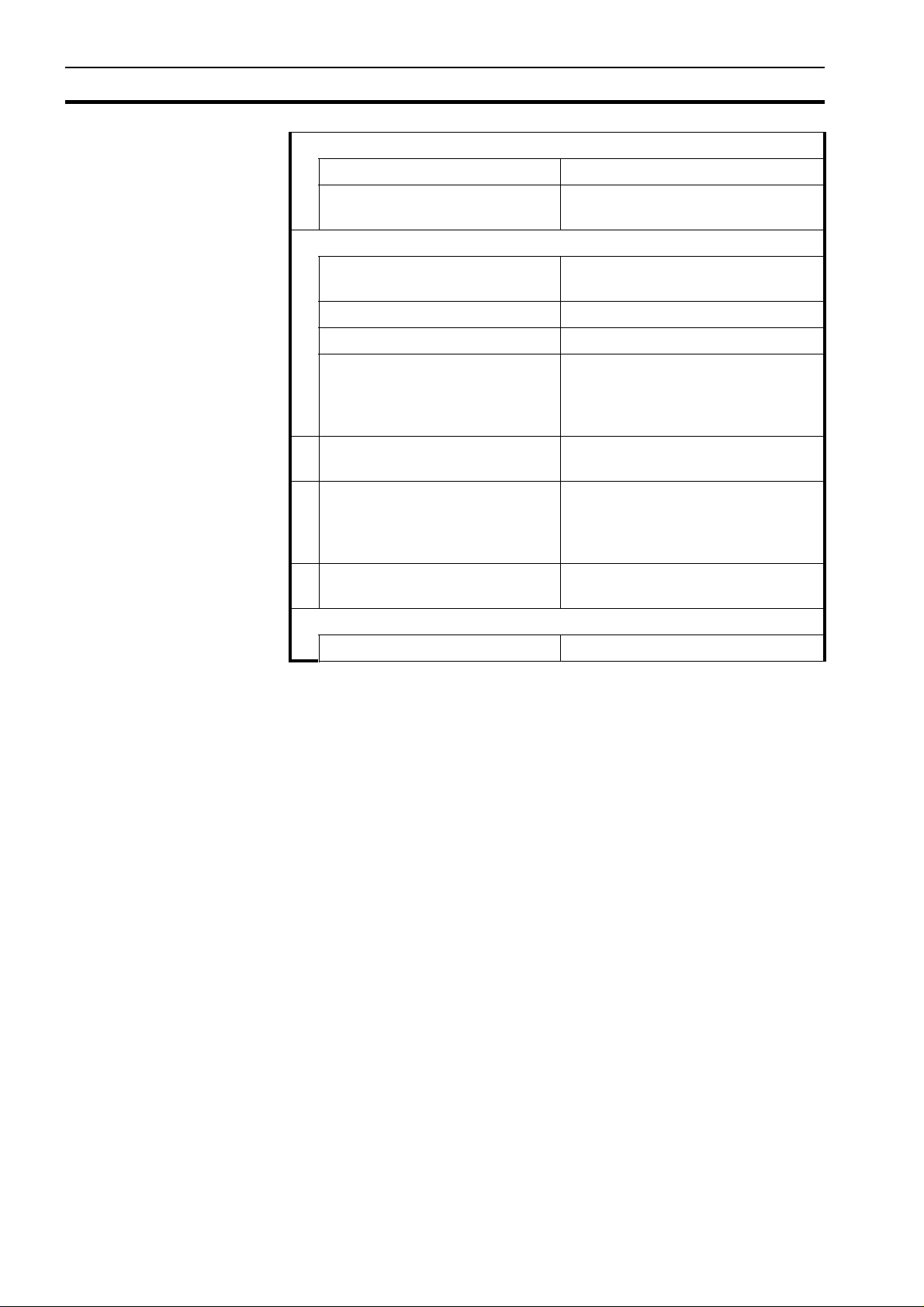
Общие технические характеристики для всех моделей Раздел 2-3
Монтаж
Способ Монтаж в панель
Степень защиты Передняя панель: IP65 (уплотняющая
прокладка)
Рабочие условия
Темпе ратура окружающей среды
при эксплуатации
Усл овия эксплуатации Отсутствие агрессивных газов
Темпе ратура хранения От -20 до 60°C
Влажность окружающей среды Относительная влажность от 10% до
Помехозащищенность Соответствует требованиям МЭК
Виброустойчивость (при работе) От 5 до 8,4 Гц с амплитудой (полураз-
Ударопрочность (при работе)147 м/с2 по 3 раза в каждом из направ-
Международные стандарты
От 0 до 50°C
90%1 (без конденсации)
Относительная влажность от 10% до
2
85%
(без конденсации)
61000-4-4, 2 кВ (линии электропитания)
мах) 3,5 мм и от 8,4 до 150 Гц с ускорением 9,8 м/с
правлений X, Y и Z
лений X, Y и Z
2
по 10 раз в каждом из на-
Директивы CE, cULus
1. При температуре окружающей среды 25°C.
2. 85% при температуре окружающей среды 40°C. При температуре
выше 40°C эквивалентная абсолютная влажность не превышает
85%.
4
Page 19
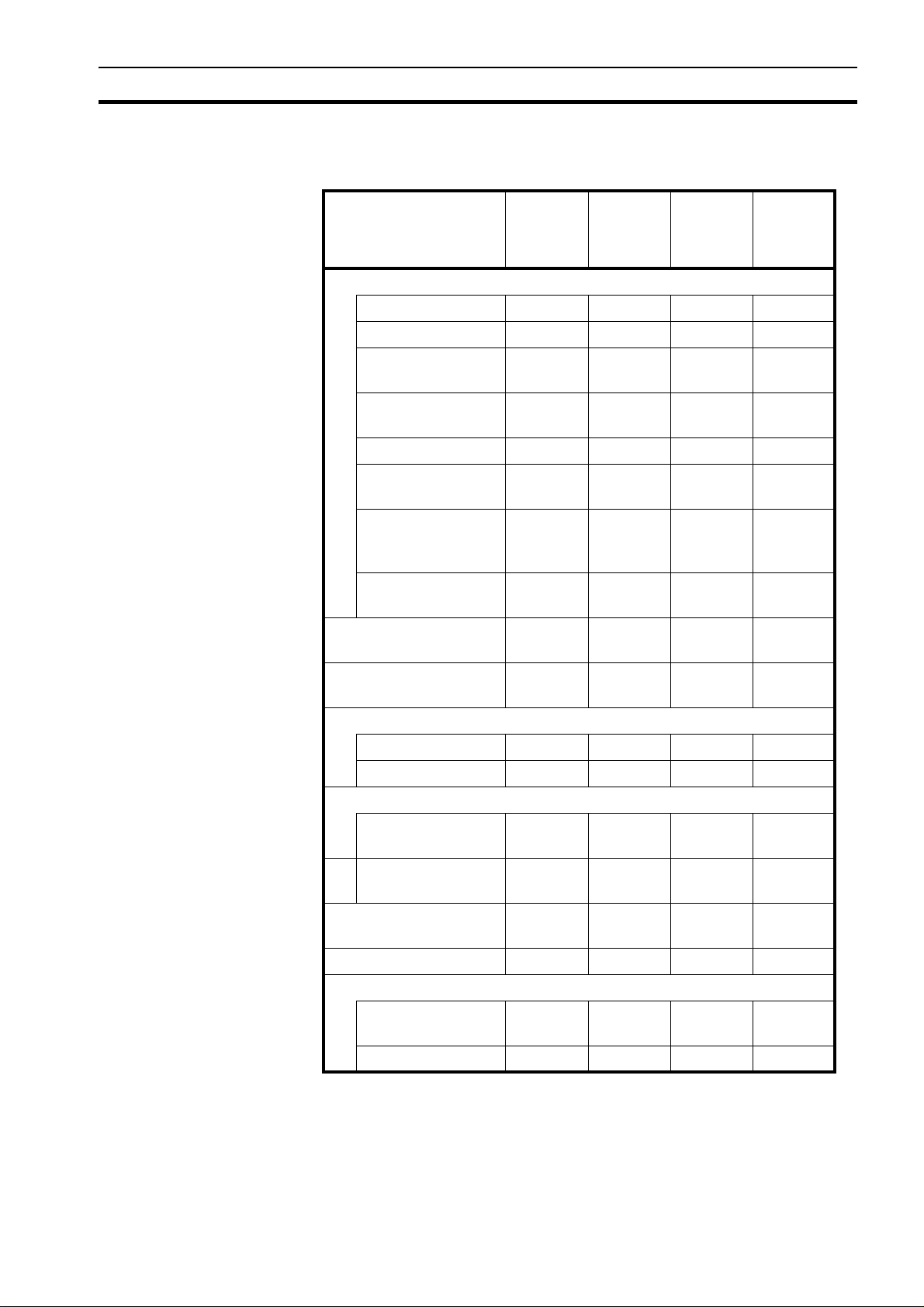
Особые технические характеристики каждой модели Раздел 2-4
2-4 Особые технические характеристики каждой модели
/i
Таблица 2.3. Техничес кие характеристики отдельных моделей серии NQ
Модель NQ5-
MQ000B/
NQ5MQ001B
Дисплей
Размер экрана 5,7" 5,7" 3,5" 3,8"
Тип дисплея STN STN TFT STN
Монохромный/цвет-
ной
Поддерживаемые
цвета
Яркость (кд/м2) Мин. 200 Мин. 200 Мин. 200 Мин. 160
Коэффициент конт-
раста
Регулировка контраста с помощью сенсорного экрана
Тип задней подсветки CCFL CCFL Светодиод-
Размер сенсорного экра-на5,7" 5,7" 3,5" 3,8"
Монохром-
ный
16
градаций
4 55 300 3
Да Да Нет Да
NQ5SQ000B/
NQ5SQ001B
Цветной Цветной Монохром-
256
цветов
1
NQ3TQ000B
256
цветов
ная
2
NQ3MQ000B
ный
16
градаций
Светодиод-
ная
Функциональные клави-ши6655
Память
Общая (Мбайт)8884
Программы (Мбайт) 6,7 6,7 6,7 2,6
Интерфейсы связи
Порт RS-232/485/422
(послед. порт 1)
Порт RS-232 (послед. порт 2)
Номинальная мощность
(Вт)
Масса Макс. 0,7 кг Макс. 0,7 кг Макс. 0,3 кг Макс. 0,3 кг
ужные размеры
Нар
Ширина * Высота
(мм)
Тол щ и н а (мм) 50 50 44,5 44,5
Да Да Да Да
Да Да Нет Нет
10 10 10 10
195 * 142 195 * 142 128 * 102 128 * 102
1. 4096 цветов для растровых изображений
2. 32000 цветов для растровых изображений
5
Page 20
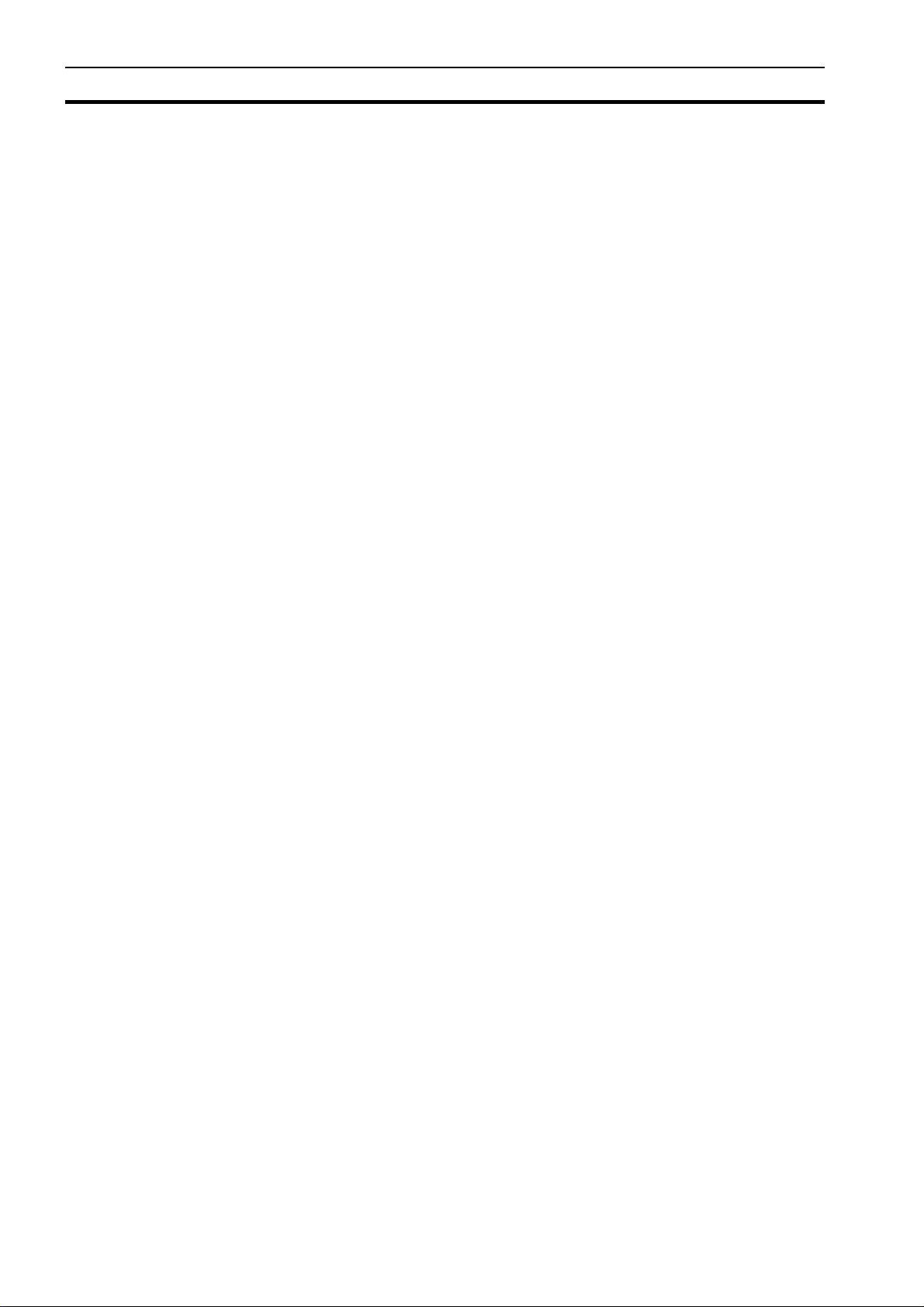
Особые технические характеристики каждой модели Раздел 2-4
6
Page 21
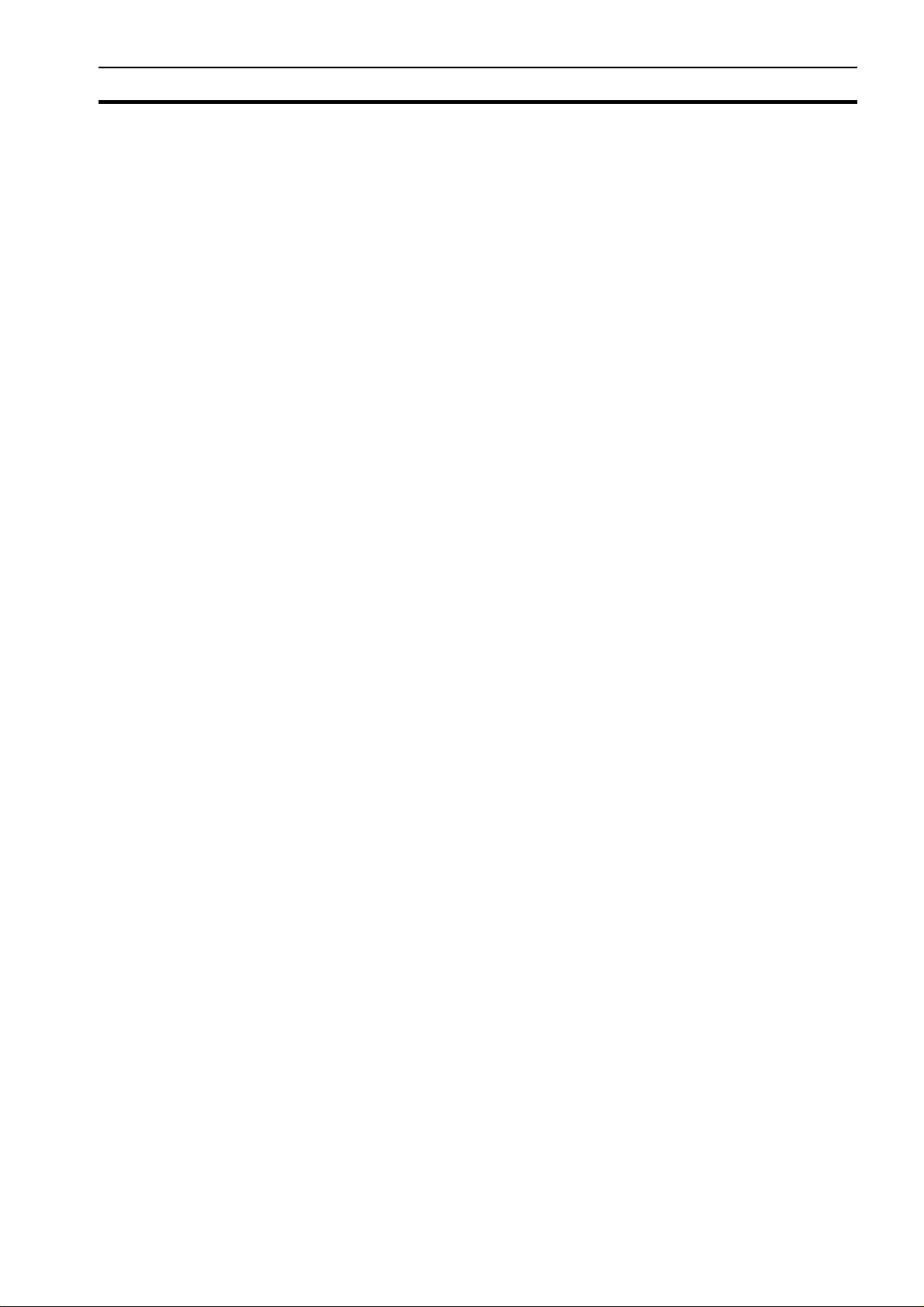
Раздел
РАЗДЕЛ 3
Механический и электрический монтаж
В данном разделе описаны процедуры механического и электрического
монтажа программируемых терминалов серии NQ.
РАЗДЕЛ 3
Механический и электрический монтаж 7
3-1 Замечания по установке .....................................................................8
3-2 Монтаж .................................................................................................9
3-3 Подключение цепей ..........................................................................12
3-4 Многоузловые сети............................................................................15
7
Page 22
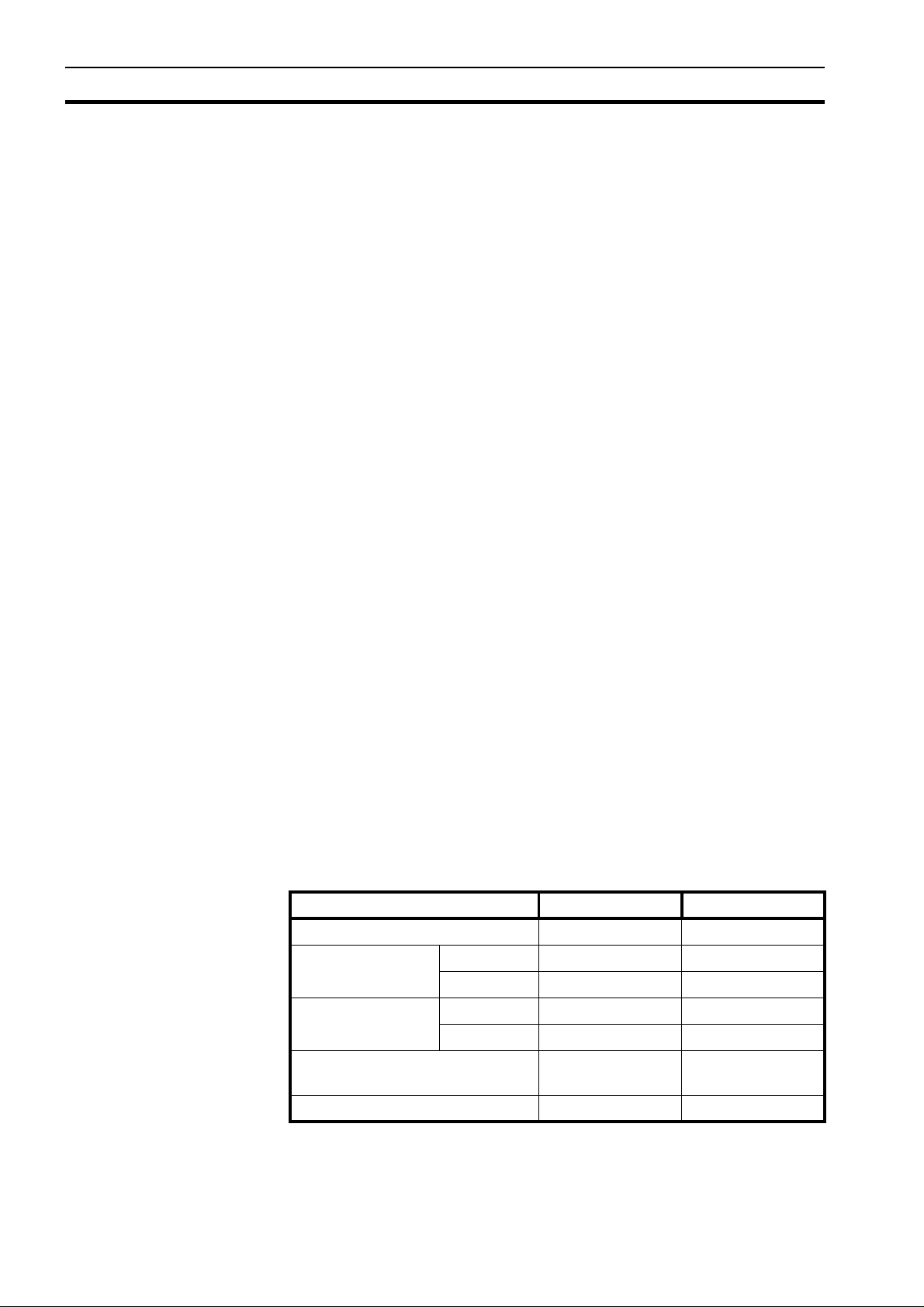
Замечания по установке Раздел 3-1
3-1 Замечания по установке
Для повышения надежности и максимально полного использования
функциональных возможностей программируемых терминалов серии NQ
при монтаже необходимо учитывать следующие факторы.
3-1-1 Размещение
Не устанавливайте программируемые терминалы серии NQ в следующих
местах.
• В местах повышенной взрывоопасности вследствие скопления
легковоспламеняющихся газов, паров и пыли.
• В местах, в которых возможны резкие перепады температуры.
Перепады температуры могут вызывать образование конденсата на
поверхности устройства.
• В местах, в которых температура окружающей среды может быть ниже
0°C или выше 50°C.
• В мест
3-1-2 Регулирование температуры
• Обеспечьте достаточное пространство для циркуляции воздуха.
• Не устанавливайте программируемый терминал серии NQ над
оборудованием, выделяющим большое количество тепла.
• Если температура окружающей среды превышает 50°C, установите
охлаждающий вентилятор или кондиционер.
ах возможного воздействия ударов или вибрации.
3-1-3 Возможность доступа
• В целях обеспечения безопасности в процессе эксплуатации и
обслуживания устанавливайте программируемый терминал серии NQ
как можно дальше от высоковольтного и силового оборудования.
3-1-4 Отверстие в панели
Перед установкой программируемого терминала серии NQ в панель в
последней должно быть вырезано прямоугольное отверстие. Таблица 3.1
«Размеры монтажных отверстий в панели для различных моделей серии
NQ» содержит сведения о размерах модулей серии NQ, панелей и
требуемых отверстий (вместе с допусками).
/i
Таблица 3.1. Размеры монтажных отверстий в панели для различных
моделей серии NQ
Размер экрана 5,7" 3,5" и 3,8"
Наружные размеры: Ш
Отверстия в панели: Ш
Допустимые отклонения размеров
отверстия в панели
Тол щ и н а стенки панели Макс. 6,0 мм Макс. 6,0 мм
NQ5- NQ3-
нар.
В
нар.
отв.
В
отв.
195 мм 128 мм
142 мм 102 мм
184,00 мм 119,00 мм
131,00 мм 93,00 мм
+0,50 мм +0,50 мм
Выше приведены наружные размеры и размеры отверстий в панели для
горизонтальных моделей.
8
Page 23
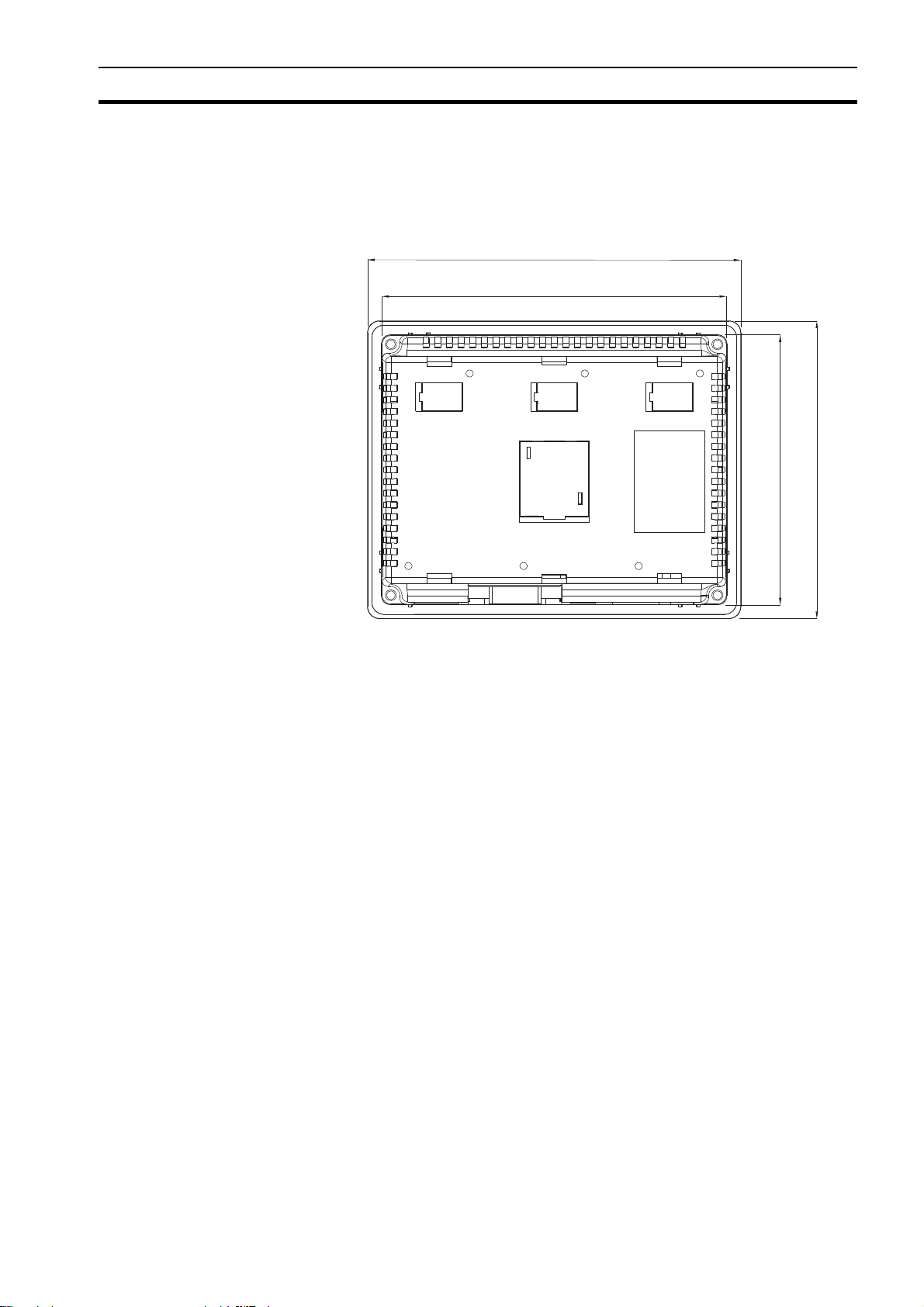
Монтаж Раздел 3-2
Для вертикальных моделей следует переставить местами значения
высоты (В) и ширины (Ш). К вертикальным моделям серии NQ кабели
подключаются с левой стороны (если смотреть спереди).
Ø
íàð.
Ø
îòâ.
íàð.
Â
îòâ.
Â
3-2 Монтаж
Рис. 3.1. Наружные размеры вертикальной модели серии NQ и требуемые
размеры отверстий в панели
Программируемые терминалы серии NQ специально сконструированы
для монтажа в панель.
В комплект поставки каждого программируемого терминала серии NQ
входят следующие монтажные принадлежности:
•4 крепежных зажима;
• клеммный блок ввода электропитания (зеленого цвета);
• уплотнительная прокладка (уже установлена на модуль NQ).
Выполните монтаж надлежащим образом, используя надлежащие
принадлежности, входящие в комплект поставки. Подготовьте панель,
вырезав в ней о
тверстие соответствующего размера, установите в нее
программируемый терминал серии NQ, используя зажимы, входящие в
комплект поставки. Программируемые терминалы серии NQ
поставляются в комплекте с прокладкой, облегающей тыльную сторону
лицевой панели, как показано на Рис. 3.2. Программируемый терминал
серии NQ с прокладкой и вырезами для крепежных зажимов.
9
Page 24
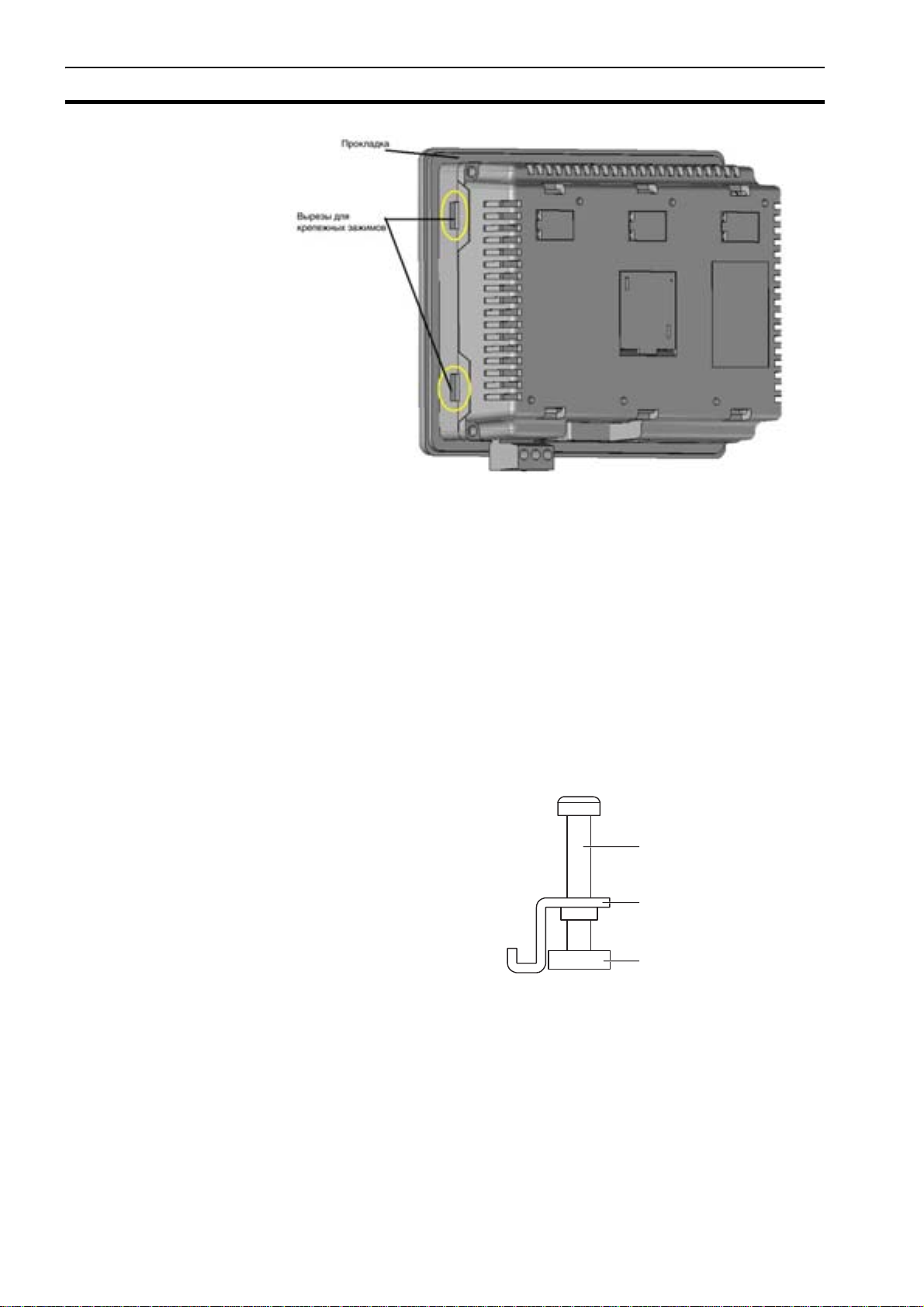
Монтаж Раздел 3-2
1
2
3
Рис. 3.2. Программируемый терминал серии NQ с прокладкой и вырезами для
крепежных зажимов
Установите программируемый терминал серии NQ в панель, выполнив
следующие действия.
1 С тыльной стороны модуля серии NQ найдите четыре выреза для
крепежных зажимов. У моделей NQ3 эти вырезы располагаются на
боковых стенках корпуса (как показано на Рис. 3.2. Программируемый
терминал серии NQ с прокладкой и вырезами для крепежных
зажимов). У моделей NQ5 эти вырезы расположены на верхней и
нижней ст
енках корпуса.
2 Подготовьте четыре крепежных комплекта. В каждый комплект входит
болт (1), зажим (2) и шайба (3), как показано на Рис. 3.3. Комплект для
крепления к панели.
10
Рис. 3.3. Комплект для крепления к панели
3 Вставьте корпус терминала в отверстие в панели с передней стороны.
4 Вставьте зажим в паз для крепежного зажима в корпусе терминала и
слегка затяните винт (см. Рис. 3.4. Корпус терминала,
зафиксированный в панели).
Page 25
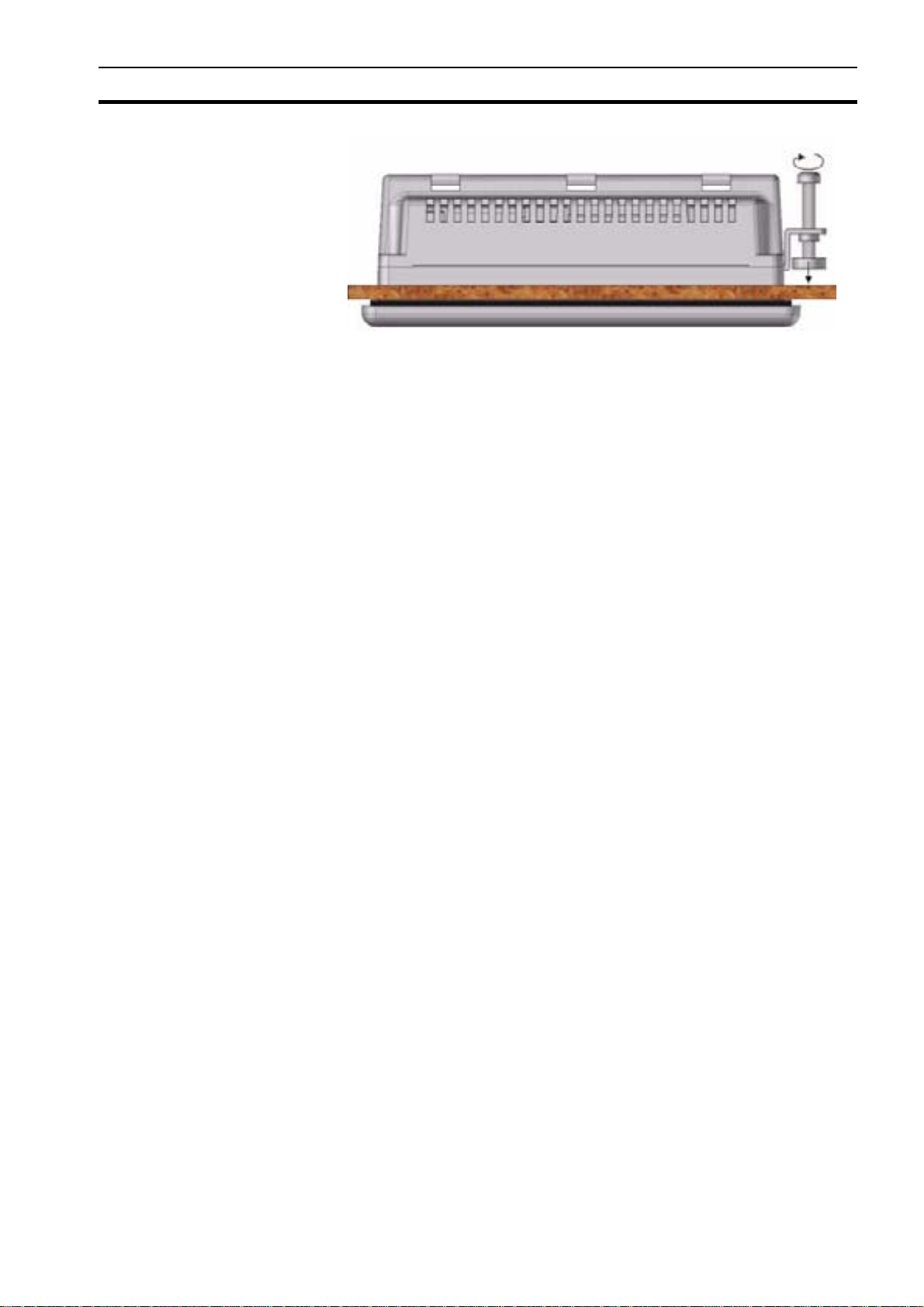
Монтаж Раздел 3-2
Рис. 3.4. Корпус терминала, зафиксированный в панели
5 Установи те три других зажима описанным выше образом.
6 Выровняйте корпус терминала в отверстии панели и затяните
последовательно четыре винта с моментом затяжки 0,5…0,6 Н*м.
11
Page 26
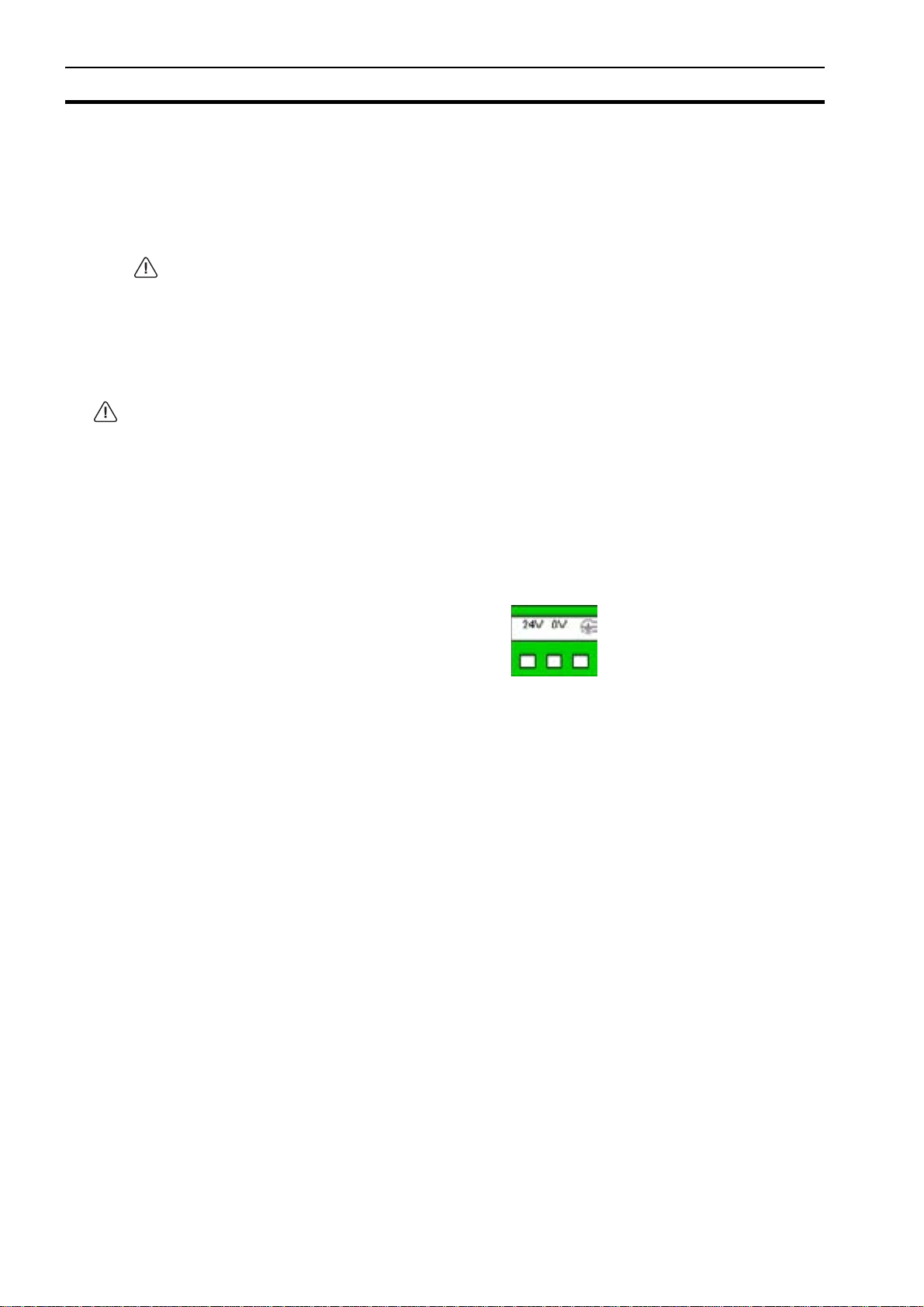
Подключение цепей Раздел 3-3
3-3 Подключение цепей
Каждая модель серии NQ, помимо клеммного блок а электропитания,
имеет ряд коммуникационных портов. Информацию о наличии этих
портов в определенных моделях серии NQ см. в Таблице 2.2 «Общие
технические характеристики серии NQ» и Таблице 2.3 «Технические
характеристики отдельных моделей серии NQ».
ВНИМАНИЕ Подача напряжения высокого уровня или напряжения сети питания переменного
тока на вход питания постоянного тока программируемого терминала серии
NQ приведет к повреждению программируемого терминала, а также создаст
опасность поражения электрическим током для персонала. Подобная
неисправность или электротравма может, в свою очередь, привести к серьезной
травме, смерти и/или повреждению оборудования. Источники напряжения
остоянного тока должны быть надлежащим образом изолированы от линий
п
электропитания переменного тока и других опасных цепей.
Предупреждение Если электрические цепи открыты для воздействия грозовых разрядов или
бросков напряжения, используйте надлежащие устройства для подавления
перенапряжений. Прокладывайте сигнальные цепи отдельно от цепей
переменного тока, силовых цепей и цепей с часто коммутируемыми сигналами
постоянного тока.
3-3-1 Соединитель электропитания
Во всех моделях серии NQ имеется 3-контактный соединитель питания
зеленого цвета, расположение контактов которого показано на Рис. 3.5.
Соединитель электропитания. Клеммы соединителя питания имеют
следующее назначение (слева направо): +24 В= (+), 0 В (-) и «Земля».
3-3-2 Коммуникационные порты
Последовательные порты связи предусмотрены для двух следующих
целей.
1 Для подключения к средствам программирования на этапе
конфигурирования.
2 Для обмена данными с ПЛК и другими устройствами в рабочем
режиме.
Коммуникационные порты модулей серии NQ поддерживают различные
типы последовательных интерфейсов связи.
3-3-2-1 Последовательный порт 1
Последовательный порт COM1 встроен в программируемый терминал и
может работать как порт интерфейса RS-232 или RS-485/RS-422. Он
обеспечивает обмен данными с внешними (периферийными)
устройствами со скоростью передачи от 4800 бит/с до 187,5 кбит/с, с
проверкой или без проверки на чет/нечет.
Интерфейс RS-485/RS-422 можно использовать в многоузловых
коммуникационных сетях (в сетях с несколькими терминалами серии NQ
или ПЛ
Используется стандартный 9-контактный гнездовой разъем D-типа (см.
Рис. 3.6. 9-контактный разъем sub-D) с разводкой контактов, указанной в
Таблице 3.2 «Назначение контактов последовательного порта 1 (COM1)».
К).
Рис. 3.5. Соединитель электропитания
12
Page 27
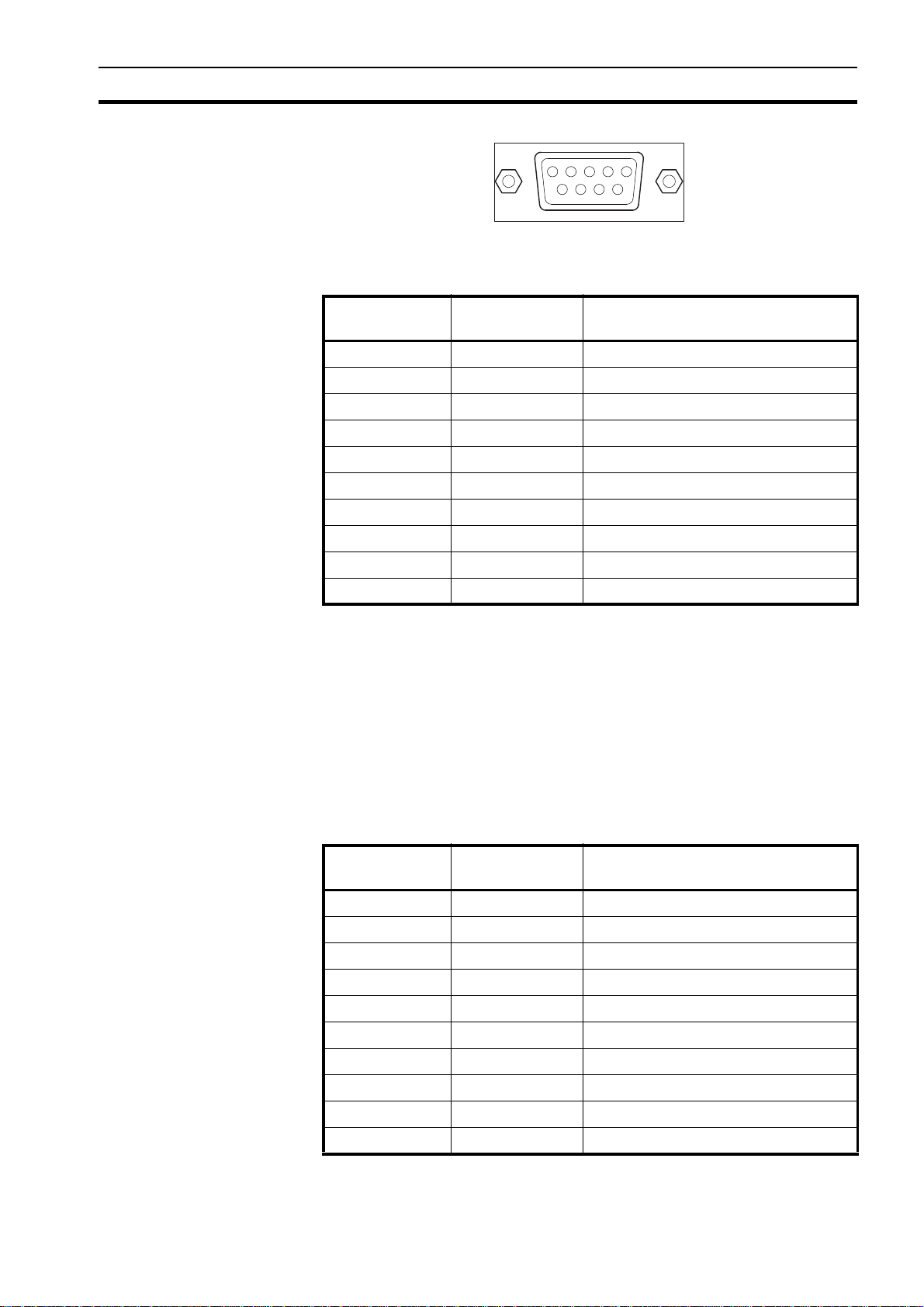
Подключение цепей Раздел 3-3
Рис. 3.6. 9-контактный разъем sub-D
/i
Таблица 3.2. Назначение контактов последовательного порта 1 (COM1)
Номер контакта Название
1TX+ Линия передачи RS-422 (+)
2TXD Линия передачи RS-232
3RXD Линия приема RS-232
4 RX+ Линия приема (+) RS-422
5GND «Земля» сигнальных цепей
6 Не подкл. Не подключен
7 Не подкл. Не подключен
8TX− Линия передачи (-) RS-422
9RX− Линия приема (-) RS-422
Экран Экран
3-3-2-2 Последовательный порт 2
Последовательный порт 2 (COM2) является портом интерфейса RS-232.
Он обеспечивает обмен данными с внешними (периферийными)
устройствами со скоростью от 4800 бит/с до 115,2 кбит/с, с проверкой или
без проверки на чет/нечет.
Используется стандартный 9-контактный гнездовой разъем D-типа (см.
Рис. 3.6. 9-контактный разъем sub-D) с разводкой контактов, указанной в
Таблице 3.3 «Назначение контактов последовательного порта 2 (COM2)».
Описание
контакта
/i
Таблица 3.3. Назначение контактов последовательного порта 2 (COM2)
Номер контакта Название
контакта
1 Не подкл. Не подключен
2TXD Линия передачи RS-232
3RXD Линия приема RS-232
4 Не подкл. Не подключен
5GND «Земля» сигнальных цепей
6 Не подкл. Не подключен
7 Не подкл. Не подключен
8 Не подкл. Не подключен
9 Не подкл. Не подключен
Экран Экран
Описание
13
Page 28
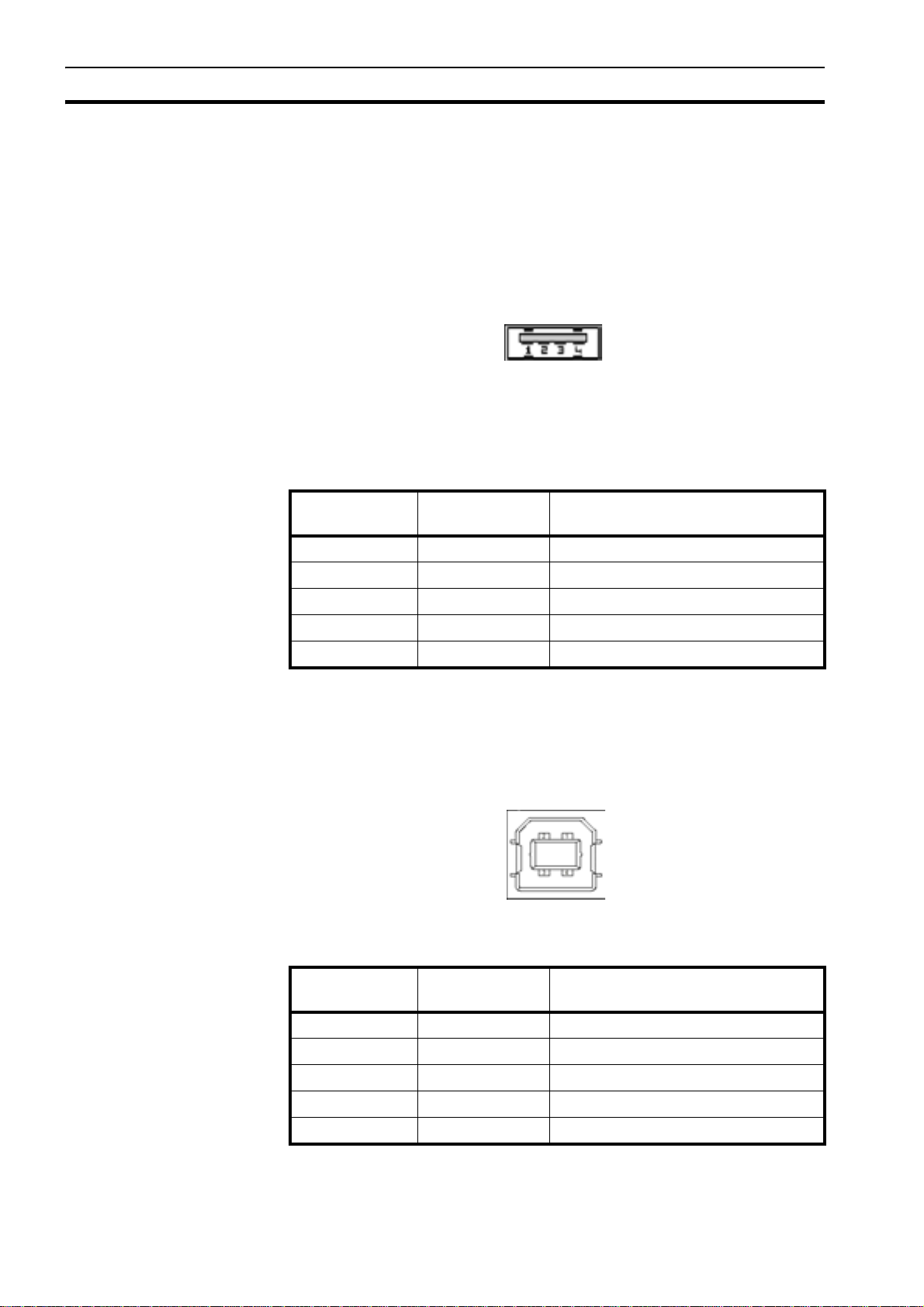
Подключение цепей Раздел 3-3
3-3-2-3 USB-порт ведущего устройства
USB-порт ведущего устройства соответствует спецификации USB 2.0.
USB-порт ведущего устройства поддерживает модули флэш-памяти с
интерфейсом USB. Флэш-накопители с интерфейсом USB могут
применяться для протоколирования (регистрации) данных, а также для
считывания/загрузки программ и хранения файлов формата CSV,
предназначенных для вывода на печать.
Используется стандартный гнездовой разъем USB типа A, показанный на
Рис. 3.7. USB-разъем ведущего устройства.
Рис. 3.7. USB-разъем ведущего устройства
Назначение контактов USB-порта ведущего устройства описано в
таблице ниже.
/i
Таблица 3.4. Назначение выводов USB-порта ведущего устройства
Номер контакта Название
контакта
1 VBUS +5 В
2D- Данные (-)
3D+ Данные (+)
4 GND «Земля» сигнальных цепей
Экран Экран
3-3-2-4 USB-порт периферийного устройства
USB-порт периферийного устройства соответствует спецификации USB
2.0 в отношении устройств с автономным питанием.
Используется стандартный гнездовой USB-разъем, показанный на Рис. 3.8.
USB-разъем периферийного устройства.
Рис. 3.8. USB-разъем периферийного устройства
/i
Таблица 3.5. Назначение выводов USB-порта периферийного устройства
Описание
14
Номер контакта Название
контакта
1 VBUS +5 В
2D- Данные (-)
3D+ Данные (+)
4 GND «Земля»
Экран Экран
Описание
Page 29
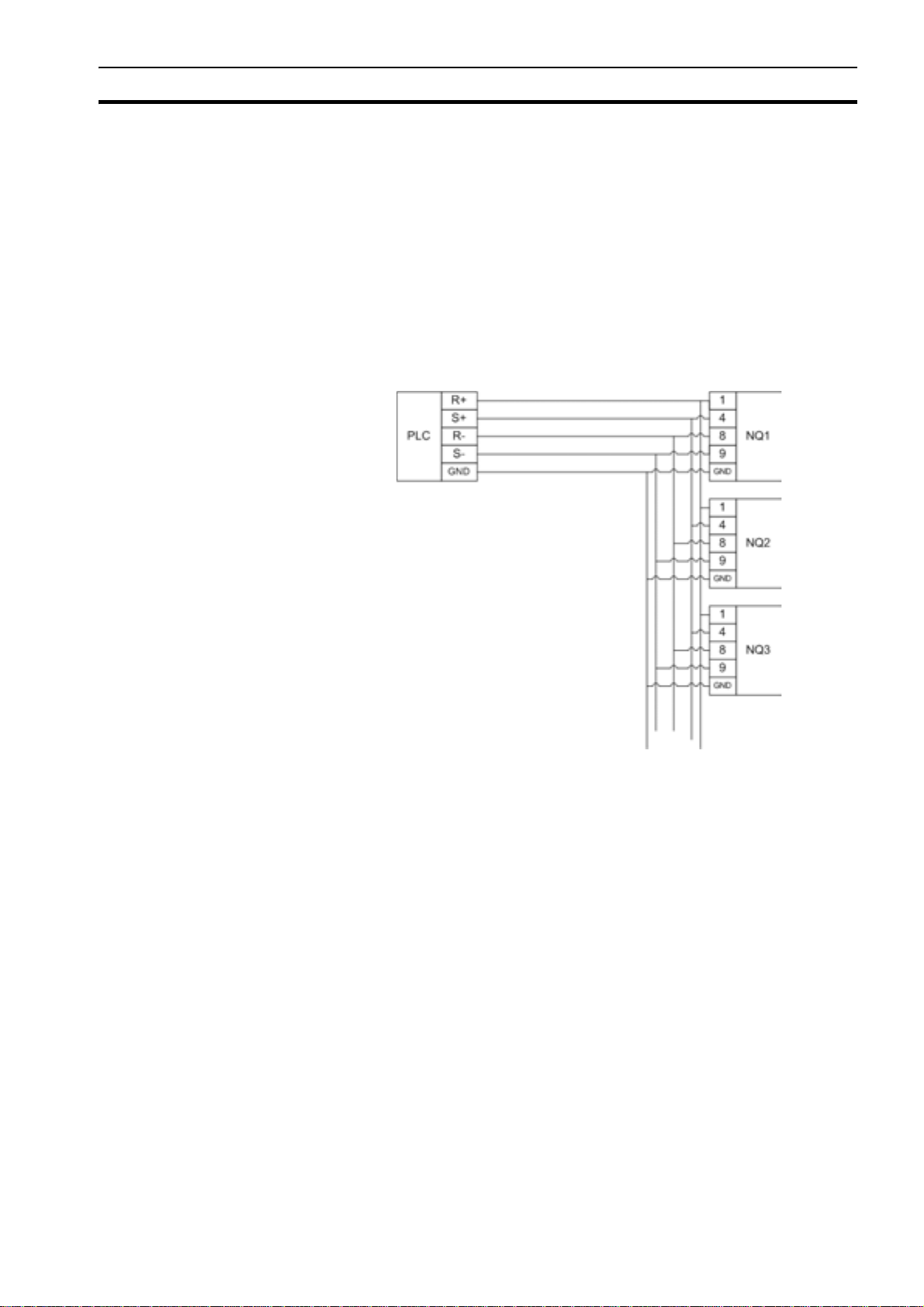
Многоузловые сети Раздел 3-4
3-4 Многоузловые сети
В одну сеть может быть подключено несколько программируемых
терминалов серии NQ. Ниже показаны правильные способы
подключения программируемых терминалов для следующих
интерфейсов связи:
• интерфейс связи RS-422;
• интерфейс связи RS-485.
3-4-1 Сеть RS-422
Для сети RS-422 (4-проводной) может быть использована следующая
схема подключения.
Рис. 3.9. Сеть RS-422
15
Page 30
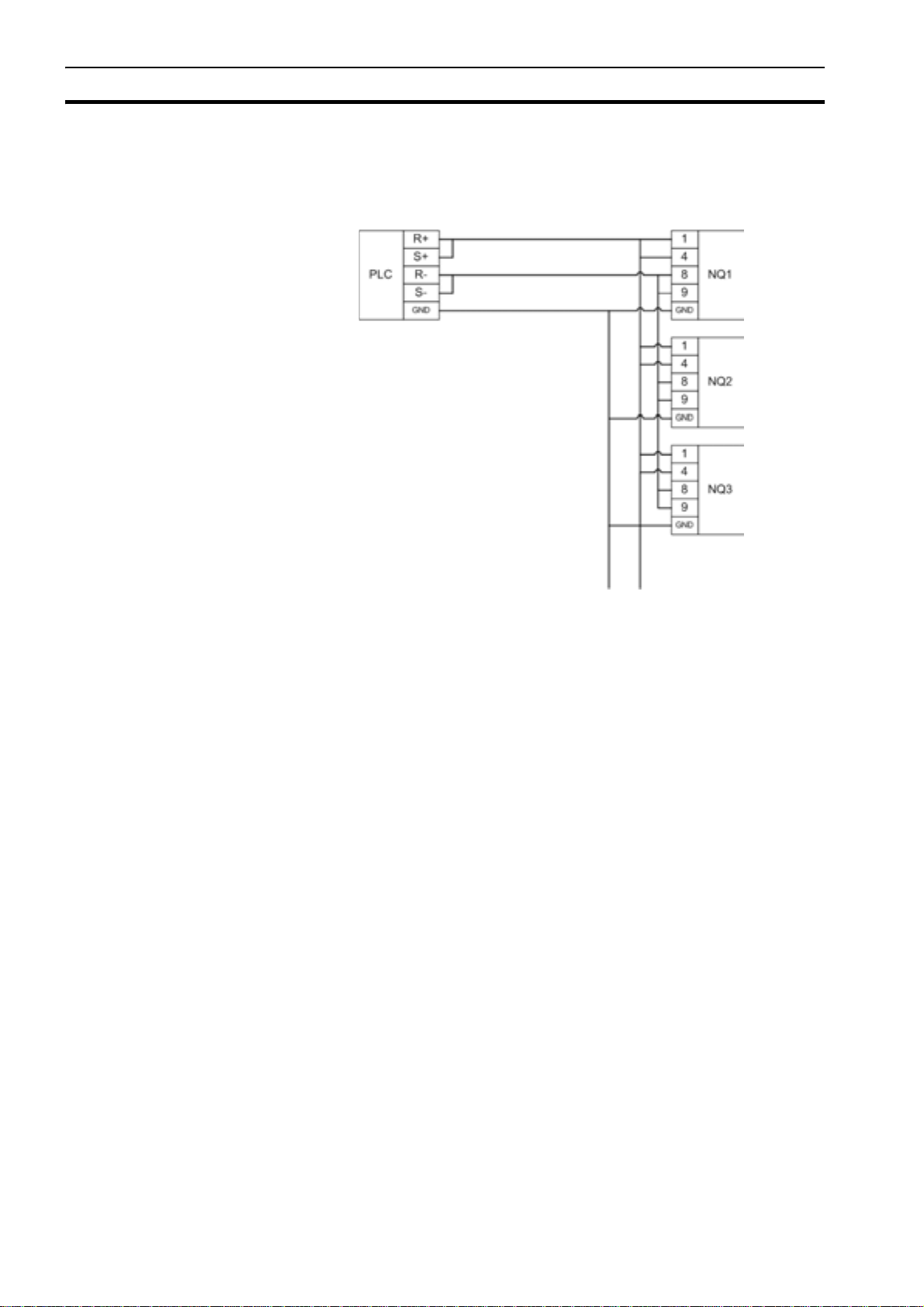
Многоузловые сети Раздел 3-4
3-4-2 Сеть RS-485
Для сети RS-485 (2-проводной) может быть использована следующая
схема подключения.
3-4-3 Согласование шины
На обоих концах многоузловой сети должна быть подключена
согласующая нагрузка. На последнем программируемом терминале NQ в
сети в качестве согласующей нагрузки должен быть подключен резистор
(120 Ом) между клеммами R+ (контакт 4) и R- (контакт 9) вилочного
разъема DSUB9.
Рис. 3.10. Сеть RS-485
16
Page 31

Раздел
РАЗДЕЛ 4
Создание проектов
В данном разделе описано создание программ для программируемых
терминалов серии NQ.
РАЗДЕЛ 4
Создание проектов 17
4-1 Подготовка к программированию .....................................................18
4-2 Использование NQ-Designer ........................................... ... .... ... ... ... .21
4-3 Пример создания проекта.................................................................33
17
Page 32

Подготовка к программированию Раздел 4-1
4-1 Подготовка к программированию
4-1-1 NQ-Designer
Для создания и изменения операторских интерфейсов на базе
программируемых терминалов серии NQ используется программа NQDesigner. Проект операторского интерфейса, созданный с помощью
программного пакета NQ-Designer, затем загружается в
программируемый терминал. В этот программный пакет можно также
считать существующий операторский интерфейс и внести в него
необходимые изменения. Программный пакет NQ-Designer также можно
использовать для имитации режима выполнения с це
программы без ее загрузки в программируемый терминал серии NQ.
лью проверки
Рис. 4.1. NQ-Designer
4-1-2 Системные требования
Для установки и использования программы NQ-Designer необходимо
иметь персональный компьютер с указанной ниже базовой
конфигурацией аппаратных средств.
4-1-2-1 Конфигурация Microsoft® Windows® XP
18
/i
Таблица 4.1. Конфигурация Windows XP
Устройство Рекомендации
Процессор Минимум: Процессор Pentium 600 МГц или
эквивалентный процессор
Рекомендуется: Процессор Pentium 800 МГц или
эквивалентный процессор
Операционная система Windows® 2000 SP4,
Microsoft® Windows® XP Professional
Microsoft® Windows® XP Home Edition SP2
Page 33

Подготовка к программированию Раздел 4-1
Устройство Рекомендации
Системная
оперативная память
(ОЗУ)
Свободное
пространство на
жестком диске
Дисплей Минимум: 800 x 600, с поддержкой 256 цветов
Последовательный
порт
Мышь Мышь Microsoft® Mouse или совместимое указательное
Клавиатура Требуется
4-1-2-2 Конфигурация Microsoft® Windows® Vista
/i
Минимум: 128 Мбайт
Рекомендуется: 256 Мбайт/512 Мбайт
800 Мбайт
(в том числе 200 Мбайт для .NET Framework
Redistributable)
Рекомендуется: 1024 x 768 с 16-разрядным цветовым
разрешением
Последовательный порт или USB-порт
устройство
Таблица 4.2. Конфигурация Windows Vista
Устройство Рекомендации
Процессор Минимум: Процессор Pentium 800 МГц или
эквивалентный процессор
Рекомендуется: Процессор Pentium 1 ГГц или
эквивалентный процессор
Операционная система Microsoft® Windows® Vista Home
Microsoft® Windows® Vista Business Edition
Системная
оперативная память
(ОЗУ)
Свободное
пространство на
жестком диске
Дисплей Минимум: 800 x 600, с поддержкой 256 цветов
Последовательный
порт
Мышь Мышь Microsoft® Mouse или сов
Клавиатура Требуется
Минимум: 512 Мбайт
Рекомендуется: 1 Гбайт
800 Мбайт
(в том числе 200 Мбайт для .NET Framework
Redistributable)
Рекомендуется: 1024 x 768 с 16-разрядным цветовым
разрешением
Последовательный порт или USB-порт
местимое указательное
устройство
4-1-3 Установка программного обеспечения
Чтобы установить программу NQ-Designer, запустите файл setup.exe с
установочного диска и следуйте указаниям по установке.
19
Page 34

Подготовка к программированию Раздел 4-1
4-1-4 Подключение модуля серии NQ к источнику питания
Подключите программируемый терминал серии NQ к источнику питания с
выходным напряжением 24 В=.
4-1-5 Подключение модуля серии NQ к ПК
Программируемый терминал серии NQ может быть подключен к
персональному компьютеру (ПК) с помощью следующих соединительных
кабелей:
• кабель последовательного интерфейса (NT2S-CN002);
• кабель USB-интерфейса (CP1W-CN221).
Подробную информацию о кабелях см. в Приложении A-2 Кабели связи
производства OMRON
других производителей.
4-1-5-1 Кабель последовательного интерфейса
Кабель последовательного интерфейса готов к применению сразу после
подключения.
4-1-5-2 Кабель USB-интерфейса
Для использования USB-кабеля в операционной системе ПК должен быть
установлен драйвер USB. Для установки драйвера USB-интерфейса
выполните следующие действия.
и в Приложении A-4 Кабели связи для устройств
1 Подсоедините USB-кабель к ПК и к модулю серии NQ.
2 После того как ПК обнаружит модуль серии NQ, на экране отобразится
следующее сообщение: Found New Hardware: HMI USB Device
(Обнаружено новое устройство: USB-устройство ЧМИ).
В диалоговом окне выберите Found New Hardware Wizard — No, not
this time (Мастер но
щелкните Next (Далее) (при определенных параметрах среды
указанное сообщение может не отобразиться).
3 Выберите Install from a list of specific location (Ус т а новка из
указанного места) и щелкните Next (Далее).
4 Убедитесь в том, что установлен флажок Include this location in the
search (Включить следующее место поиска) и откройте следующую
папку:
C:\Program Files\OMRON\NQ-Designer\USBDrivers\
5 Чтобы ус
6 Если отобразится диалоговое окно Hardware Installation (Установк а
оборудования), щелкните Cont in u e An yw ay (Продолжить).
7 Щелкните Finish (Завершить), чтобы завершить установку.
Если драйвер установлен корректно, на дисплее программируемого
терминала NQ отобразится сообщение: USB device status: Connected
(Статус USB-устройства: подключено) (это сообщение отображается,
только если в NQ не загружено микропрограммное обеспечение).
тановить драйвер USB, щелкните Next (Далее).
вого оборудования — Нет, не в этот раз) и
20
Page 35

Использование программы NQ-Designer Раздел 4-2
4-2 Использование программы NQ-Designer
4-2-1 Запуск программы NQ-Designer
Откройте меню Start (Пуск), Programs (Программы) или All Programs
(Все программы), Omron и щелкните NQ-Designer, чтобы запустить
программу.
4-2-2 Окно программы NQ-Designer
После открытия существующего проекта или создания нового проекта на
экране вашего персонального компьютера отобразится следующее окно
программирования.
4-2-2-1 Строка заголовка
В строке заголовка отображается имя программы и название выбранной
части проекта.
4-2-2-2 Строка меню
Строка меню содержит команды программы NQ-Designer.
4-2-2-3 Панели инструментов
Панели инструментов содержат пиктограммы для быстрого вызова всех
функций программы.
Чтобы отобразить подсказку для кнопки на панели инструментов,
наведите на эту кнопку указатель мыши.
Чтобы скрыть или отобразить панель инструментов, щелкните Toolbars
(Панели инструментов) в меню View ( Вид). Панели инструментов можно
перетаскивать мышью.
4-2-2-4 Панель проекта
Панель проекта отображает (в виде дерева) структуру программы.
Отсюда можно управлять проектом, настраивать и конфигурировать
отдельные компоненты проекта.
Рис. 4.2. Окно программы NQ-Designer
21
Page 36

Использование программы NQ-Designer Раздел 4-2
Чтобы скрыть или отобразить панель проекта, щелкните Projects
Information (Информация о проектах) в меню View (Вид).
Список проектов
Папка Project list (Список проектов) содержит все сохраненные
проекты. Файл проекта имеет расширение .NQP.
После создания или открытия проекта под папкой проекта отобразится
группа корневых папок, описанных ниже.
Экраны
Папка Screens (Экраны) содержит один основной экран и че
стандартных экрана клавиатур, которые могут быть использованы в
проекте. Для каждого экрана могут быть сконфигурированы следующие
компоненты.
• Компоновка: графическое наполнение экранной формы.
• Клавиши: функциональные клавиши, используемые на данной
экранной форме.
• Задачи: задачи, назначенные для экранной формы.
• Пароль: экранной странице может быть назначен пароль, который
должен быть введен п
Экраны клавиатур и экраны с номерами 65000 и выше назначаются как
всплывающие экраны. Если в проект добавляется новый всплывающий
экран, он помещается в эту папку.
ользователем для открытия этой страницы.
тыре
Ниже указаны функции, которые не могут быть назначены всплывающим
экранам.
• Перейти к следующему экрану (Goto next screen).
• Перейти к предыдущему экрану (Goto previous screen).
• Открыть всплывающий экран
экрана нельзя вызвать другой всплывающий экран).
• Объекты ввода данных.
• Любые объекты с тегами ПЛК.
• Защита паролем.
Шаблоны
Папка Templates (Шаблоны) содержит созданные шаблоны экранов.
Шаблонные экранные формы — это экраны, которые могут быть
добавлены к основному экрану. Шаблонные экраны всегда размещаются
позади основного экрана. На этих экранах, ка
клавиши, кнопки или фоновые изображения, часто используемые в
проекте.
Ниже перечислены объекты, которые не могут быть назначены
шаблонным экранам или могут быть назначены только при определенных
условиях.
• Ввод данных в теги ПЛК.
• Клавиатуры, расположенные на шаблонных экранах, изменяют
значения в объектах числового ввода на основном экране.
• Экра
• Индивидуальные задачи клавиш.
• Объекты, связанные с тегами ПЛК.
• Пароли.
нные задачи («перед отображением», «во время отображения»,
«после закрытия»).
(Open popup screen) (из всплывающего
к правило, располагаются
22
Применение шаблонов также положительно сказывается на расходе
памяти и сокращает время программирования. (Вы можете использовать
Page 37

Использование программы NQ-Designer Раздел 4-2
повторно уже готовые, запрограммированные вами экраны и назначать
их различным основным экранам).
Чтобы добавить шаблон экрана, выполните следующие действия.
• Щелкните ADD Templates (Добавить шаблоны) ( ).
Глобальны е клавиши
Папка Global Keys (Глобальны е клавиши) может быть использована
для назначения задач глобальным клавишам. Глобальные клавиши
действуют циклически для всего проекта. Им могут быть назначены
следующие задачи.
• Задача по наж
нажатия на клавишу).
• Задача при нажатии (Pressed Tasks) (задачи, выполняемые во
время удержания клавиши нажатой).
• Задача по отпусканию (Released Tasks) (задачи, выполняемые
после отпускания клавиши).
Замечание. Если указанные выше задачи будут назначены клавишам
экрана, глобальные клавиши действовать не будут. Например, если
глобальной клавише F1 назначена задача «добавить 1 к D000
экранной клавише F1 назначена задача «отнять 1 от D000», нажатие
клавиши F1 для данного экрана приведет к вычитанию 1.
Задачи
В диалоговом окне Tasks (Задачи) могут быть сконфигурированы задачи,
выполняемые по включению питания (Power On), и глобальные задачи
(Global ). Задачи Power On (По включению питания) выполняются один
раз в начале работы программируемого терминала NQ. Задачи Global
(Глобальные за
задач может содержать больше одной команды.
Наиболее широко используются следующие глобальные задачи.
• Switch Screen From Tag — переключение экранов под управлением
тега (используется для управления переключением экранов с
помощью программы ПЛК).
• Copy RTC to PLC — копирование содержания часов реального
времени в ПЛК (запись содержания часов реального времени
терминала NQ в назначенные для этих це
последовательными адресами)).
атию (Press Task) (задачи, выполняемые после
», а
дачи) выполняются в каждом цикле программы. Список
лей теги ПЛК (7 тегов с
Если программа содержит много глобальных задач, это может повлиять
на производительность терминала серии NQ.
Теги
Папка Tags (Тег и) отображает все теги, которые могут быть
использованы в проекте. Папка содержит теги следующих типов:
системные теги (стандартный набор), внутренние теги (теги терминала
NQ) и теги ПЛК, созданные п
Каждый тег представляет переменную (бит, байт, слово, двойное слово) с
определенным адресом, которая будет использоваться в проекте.
ользователями.
23
Page 38

Использование программы NQ-Designer Раздел 4-2
Чтобы добавить тег, выполните следующие действия.
• Щелкните Ta g ( Тег) ( ) на панели инструментов и щелкните Add...
(Добавить…).
Рис. 4.3. Информация о тегах
• Введите имя тега в поле Tag Name (Имя тега).
• Выберите тип регистра/бита в поле Register/Coil Type (Тип регистра/
бита).
• Выберите тип тега в поле Tag Type (Тип тега).
• Чтобы создать определенное количество тегов с последовательно
нарастающими адресами (слов или битов, в зависимости от
выбранной длины тега), установите флажок Auto Add (Создать
автоматически) (имена тег
ов можно будет отредактировать позже).
• Выберите длину тега в поле Byte(s) (Число байтов).
Стандартные системные теги
В приведенных ниже таблицах перечислены стандартные системные
теги. Не изменяйте и не удаляйте системные теги. Это может плохо
повлиять на функциональность программируемого терминала серии NQ.
На панели инструментов имеется кнопка ( ), с помощью которой в
таблице те
гов можно отобразить либо все теги, либо только теги,
созданные пользователем.
/i
Таблица 4.3. Стандартные системные теги (слова)
Регистр Имя тега Чтение/Запись Описание
S0001 Language (Язык) Чтение/Запись Изменение значения этого тега приведет к из-
менению языка текстов у многоязычных объектов.
S0002 Flash memory status (Состояние
флэш-памяти)
S0004 Number of historical alarms (Число за-
протоколированных аварий)
S0005 Screen trigger register (Регистр пере-
ключения экранов)
Чтение Указывает объем использованной памяти про-
токолирования данных в процентах.
Чтение Содержит число аварийных сигналов, зарегис-
трированных в журнале аварий.
Чтение/Запись Указывает но
Чтобы сменить экран, запишите в этот регистр
номер требуемого экрана.
мер активного экрана.
24
Page 39

Использование программы NQ-Designer Раздел 4-2
Регистр Имя тега Чтение/Запись Описание
S0006 Screen saver time (Время сбереже-
ния экрана)
S0010 RTC day (ЧРВ, день) Чтение Целочисленное значение дня месяца часов
S0011 RTC month (ЧРВ, месяц) Чтение Целочисленное значение месяца часов реаль-
S0012 RTC year (ЧРВ, год) Чтение Целочисленое значение года часов реального
S0013 RTC hour (ЧРВ, час) Чтение Целочисленное значение часа часов реально-
S001
4 RTC min (ЧРВ, минуты) Чтение Целочисленное значение минут часов реаль-
S0015 RTC sec (ЧРВ, секунды) Чтение Целочисленное значение секунд часов реаль-
S0016 RTC day of the week (ЧРВ, день неде-
ли)
S0017 Регистр времени выполнения Чтение Указывает время, необходимое для выполне-
S0018 Communication recover time[s] for
port1 (Время возобновления связи
для порта 1)
S0020 Driver scan time register for port1 (Ре-
гистр времени выполнения экранных
блоков (времени цикла опроса драйвера) для порта 1)
S0023 Popup screen trigger register (Регистр
переключения всплывающих экранов)
S01 1 6 Fact_Appln_1 Чтение/Запись Резерв
S01 1 7 Fact_Appln_2 Чтение/Запись Резерв
S01 1 8 Fact_Appln_3 Чтение/Запись Резерв
S01 1 9 Fact_Appln_4 Чтение/Запись Резерв
S0120 Fact_Appln_5 Чтение/Запись Резерв
S0121 Contrast control register (Регистр уп-
равления контрастом)
(регистр длительного хранения)
S012
2 Brightness control (Управление ярко-
стью) (регистр длительного хранения)
S0123 Fact_Appln_6 Чтение/Запись Резерв
S0124 Fact_Appln_7 Чтение/Запись Резерв
S0125 Fact_Appln_8 Чтение/Запись Резерв
/i
Таблица 4.4. Стандартные системные теги (биты)
Регистр Имя тега Чтение/Запись Описание
S0003_00 Logger memory full status (Состояние
заполнения памяти журнала)
S0003_01 Logger memory clear status (Состоя-
ние очистки памяти журнала)
S0003_02 RTC fail (Сбой ЧРВ) Чтение Сбой часов реального времени (значения ре-
S0003_14 Comm1 status (Состояние Comm1) Чтение 0: Ошибка связи
Чтение/Запись Позволяет изменить время сбережения экрана
(в секундах) во время работы.
реального времени
ного времени
времени
го времени
ного времени
ного времени
Чтение Целочисленное значение дня недели часов
реального времени
ния экрана, задачи экрана и глобальной задачи (в миллисекундах). Для отображения используйте фо
рмат ####.##.
Чтение/Запись Указывает время (в секундах), отводимое на
возобновление связи с отказавшими узлами
для порта 1. Значение по умолчанию: 60 с.
Чтение Указывает время (в миллисекундах), необхо-
димое для выполнения экранных блоков. Для
отображения испо
льзуйте формат ####.##.
Чтение/Запись Содержит номер всплывающего экрана, кото-
рый отображается при включении («1») бита
s20.
Чтение/Запись Данный регистр длительного хранения служит
для настройки контраста изображения панели
NQ.
Чтение/Запись Данный регистр длительного хранения служит
для настройки яркости изображения панели
NQ.
Чтение 1: Память переполнена
Чтение 1: Выполняется очистка памяти
гистров выходят за допустимый диапазон,
напр., минуты>60 )
1: Нет ошибок связи
25
Page 40

Использование программы NQ-Designer Раздел 4-2
Ре
гистр Имя тега Чтение/Запись Описание
S0003_15 Comm2 status (Состояние Comm2) Чтение 0: Ошибка связи
1: Нет ошибок связи
s0003 Minute change pulse (Импульс изме-
нения минут)
s0004 Hour change pulse (Импульс измене-
ния часа)
s0005 Date change pulse (Импульс измене-
ния даты)
s0006 Month change pulse (Импульс изме-
нения месяца)
s0007 Year change pulse (Импульс измене-
ния года)
s0008 Screen saver control (Управление
сбережением экрана)
s0009 Beeper on/off (Включение/выключе-
ние генератора звука)
s0010 Battery status (Состояние батареи) Чтение 0: Напряжение батареи в норме
s0012 Update the historical trend (Обновле-
ние графика запротоколированных
данных)
s0014 Acknowledge all alarms (Квитирова-
ние всех аварий)
s0016 Valid key beeper (Звуковой сигнал
для допустимой клавиши)
s0017 Invalid key beeper (Звуковой сигнал
недопустимой клавиши)
s0019 Invalid date entry (Ввод недопустимой
даты)
s0020 Popup screen control coil (Бит управ-
ления всплывающим экраном)
s0021 Communication recover enable bit:
port1 (Разрешение возобновления
связи: порт 1)
Чтение Одно переключение при каждом изменении
значения минут в пределах одного цикла оп-
роса
Чтение Одно переключение при каждом изменении
значения часа в пределах одного цикла оп-
роса
Чтение Одно переключение при каждом изменении
зна
чения даты в пределах одного цикла оп-
роса
Чтение Одно переключение при каждом изменении
значения месяца в пределах одного цикла
опроса
Чтение Одно переключение при каждом изменении
значения года в пределах одного цикла опро-
са
Чтение/Запись 0: Сбережение экрана отключено
1: Сбережение эк
Этот бит можно изменять во время работы.
Чтение/Запись 0: Ген ерато р звука выключен
1: Ген ерато р звука включен
Этот бит можно изменять во время работы.
1: Батарея разряжена
(ниже 2,2 В)
Чтение/Запись При включении («1»
содержимое окна графика запротоколированных данных
Чтение 0: Все аварии квитированы
1: Квитированы не все текущие и запротоколированные аварии
Чтение/Запись 0: Звуковой сигнал для допустимой функцио-
нальной клавиши выключен
1: Звуковой сигнал для допустимой функциональной клавиши включен
Этот бит мо
Чтение/Запись 0: Звуковой сигнал допустимого экрана вы-
ключен
1: Звуковой сигнал допустимого экрана вклю-
чен
Если этот бит содержит «0», терминал NQ
сопровождает звуковым сигналом только нажатие в области ввода.
Этот бит можно изменять во время работы.
Чтение 0: Допустимая да
1: Недопустимая дата (нарушение установленного диапазона, напр., месяц > 12)
Чтение/Запись Вызов всплывающего экрана с номером, со-
держащимся в S0023
Чтение/Запись Если этот бит включен («1»), по истечении
времени, установленного регистром S0018,
предпринимается попытка восстановления
связи с отказавшими узлами (по умолчанию
бит включен)
рана включено
) этого бита обновляется
жно изменять во время работы.
та
26
Page 41

Использование программы NQ-Designer Раздел 4-2
Регистр Имя тега Чтение/Запись Описание
s0028 Bittask datalogger-logger group1 bit
(Бит управления протоколированием
данных группы 1)
s0029 Bittask datalogger-logger group2 bit
(Бит управления протоколированием
данных группы 2)
s0030 Bittask datalogger-logger group3 bit
(Бит управления протоколированием
данных группы 3)
s0031 Bittask datalogger-logger group4 bit
(Бит
уп
равления протоколированием
данных группы 4)
s0032 Lock data entry (Блокировать ввод
данных)
s0033 Start data entry only through enter key
(Начинать ввод данных нажатием
клавиши «Ввод»)
s0035 Ignore real and historical alarms (Игно-
рировать текущие и запротоколированные аварии)
s0036 Run LED on/off (Включение/выключе-
ние светодиода «Run»)
s0037 Allow USB host operation (Разрешить
работу USB-ведущего)
Чтение/Запись Если выбрано управление протоколировани-
ем данных с помощью бита (bit task), пользователь может использовать этот бит для запуска/остановки протоколирования данных
группы 1.
1: Начать протоколирование
0: Остановить протоколирование
Чтение/Запись Если выбрано управление протоколировани-
ем данных с помощью бита (bit task), пользователь мо
пуска/остановки протоколирования данных
группы 2.
1: Начать протоколирование
0: Остановить протоколирование
Чтение/Запись Если выбрано управление протоколировани-
ем данных с помощью бита (bit task), пользователь может использовать этот бит для запуска/остановки протоколирования данных
группы 3.
1: Начать протоколирование
0: Остановить протоколирование
Чтение/Запись Если выбрано управление протоколировани-
ем данных с помощью бита (bit task), пользователь может использовать этот бит для запуска/остановки протоколирования данных
группы 4.
1: Начать протоколирование
0: Остановить протоколирование
Чтение/Запись Пользователь может заблокировать/разбло-
кировать ввод данных (с клавиатуры).
0: Ввод данных разблокирован
1: Ввод данных заб
Чтение/Запись С помощью этого бита пользователь может
выбрать режим ввода данных.
0: Ввод данных можно начинать с клавиши
«Ввод» или числовой клавиши
1: Для ввода данных требуется предвари-
тельно нажать клавишу «Ввод»
Чтение/Запись 0: Контролировать вс
1: Игнорировать все текущие и запротоколированные аварии
Чтение/Запись 0: Светодиод «Run» включен
1: Светодиод «Run» выключен
Чтение/Запись 0: Работа USB-ведущего не разрешена
1: Работа USB-ведущего разрешена
жет использовать этот бит для за-
локирован
е аварии
27
Page 42

Использование программы NQ-Designer Раздел 4-2
Узлы
Папка Nodes (Узлы) содержит информацию о вашей сети: имена
графических панелей и программируемых контроллеров, адреса узлов
сети (для портов COM1 или COM2), используемый протокол
последовательного порта. Для портов COM1 и COM2 могут
использоваться разные протоколы.
В этой папке вы также можете добавить узел в свою сеть.
• Щелкните Nodes (Узлы) ( ).
• Щелкните правой кнопкой мыши в не
• Выберите Add… (Добавить…).
занятой части окна.
4-2-2-5 Аварийные сигналы
В папке Alarms (Аварийные сигналы) могут быть назначены или
сконфигурированы сигнализируемые аварийные состояния (аварии).
В этой папке может быть выбран один из двух способов
конфигурирования аварий.
•16 произвольных слов (16 Random words)
Для каждого тега (размером в слово) может быть сконфигурировано/
назначено 16 аварий.
Всего может быть сконфигурировано/назначено 16 различных слов
(= 256 аварий).
•16 последовательных слов (16 cons ec utiv e wo rd s)
Эта фун
создается 16 двухбайтовых тегов. Если выбран этот метод, в таблице
аварий будут созданы все 256 строк.
кция становится доступной после того, как в базе тегов
На рисунке ниже показан «снимок» экрана конфигурирования аварий.
Рис. 4.4. Окно конфигурирования аварийных сигналов проекта
28
На рисунке выше показано окно, которое отображается при открытии
папки «Аварийные сигналы». Это окно содержит следующие элементы
(сверху вниз).
Page 43

Использование программы NQ-Designer Раздел 4-2
• Тип аварий (Alarm type): 16 произвольных слов (16 random words)
(отображается тип, выбранный на вкладке Alarm (Аварии) при
создании проекта).
• При переполнении памяти (If memory is full) — действие,
производимое при переполнении памяти (также выбирается при
создании проекта).
• Квитирование аварий при выборе (Acknowledge Alarm On Selection) —
означает, что для каждой аварии должен быть выбран бит
квитирования.
При наличии ошибки в каком-либо из указанных параметров нажмит
кнопку Change properties (Изменить свойства).
При этом, однако, будут удалены все ранее сконфигурированные
аварийные сигналы.
Чтобы можно было назначить регистр аварий, с битами которого будут
сопоставлены аварийные сигналы, в таблице тегов должен быть создан
тег.
Пример.
Для формирования аварийных сигналов в программе ПЛК используется
регистр HR000. Создайте в таблице тегов своего проекта те
HR000. Выберите этот созданный тег и назначьте его в качестве регистра
аварийных сигналов.
После этого вы увидите, что первые 16 строк таблицы стали
сопоставлены с битами этого тега.
Биту HR000.00 соответствует аварийный сигнал 0 (Motor stopped
(Двигатель остановлен)), биту HR000.01 соответствует аварийный сигнал
1 (Fuse blown (Перегорел предохранитель)) и т. д.
г с адресом
е
Выбрав первую строку (аварийный сигнал 0)
следующие параметры: текст аварийного сообщения, необходимость
квитирования, а также бит, который будет использоваться для
квитирования, степень серьезности, необходимость регистрации в
журнале.
Настроив все эти параметры, щелкните кнопку Accept (Принять). После
этого содержимое данной строки будет отображаться синим цветом, а в
столбце Alarm Assign (Авария назначена) отобразится Yes (Да).
Используя описанную вы
аварийные сигналы, которые должны использоваться в вашем проекте.
Ниже описаны важные кнопки, применяемые при конфигурировании
аварий.
ше процедуру, вы можете назначить все
, для нее можно настроить
Рис. 4.5. Кнопки настройки аварийных сигналов
29
Page 44

Использование программы NQ-Designer Раздел 4-2
• Кнопка Update (Обновить) — обновление таблицы после внесения
изменений в строки аварий.
• Кнопка Delete (Удалит ь ) — удаление выбранной строки аварии.
• Кнопка Reset all alarms (Сбросить все аварии) — сброс всех настроек
в таблице аварийных сигналов. Будут удалены все настройки и
аварии, включая информацию о назначенных регистрах.
• Кнопка Export (Экспорт) — экспорт всех текстовых аварийных
сообщений в файл формата CSV для со
• Кнопка Import (Импорт) — импорт измененного файла формата CSV
для создания многоязыкового проекта.
здания проекта.
4-2-2-6 Регистрация данных
Функция регистрации данных позволяет пользователям протоколировать
данные (значения тегов) в процессе работы программируемого
терминала NQ. Папка Data logger (Регистрация данных) позволяет
настроить параметры протоколирования данных и вывода
запротоколированных данных на печать.
30
Рис. 4.6. Окно настройки регистрации данных
У пользователя есть возможность выбора объема памяти,
резервируемого для протоколирования данных. Может быть выбрано
одно из значений от 256 кбайт до 2048 кбайт.
Может быть выбран тип протоколируемых данных (слово/двойное слово).
Выбранный тип данных определяет, какие именно теги могут быть
выбраны для протоколирования, а какие не могут.
Окно конфигурирования регистрации данных позволяет по
настроить 4 отдельные группы. В каждую группу можно включить до 30
протоколируемых тегов. Для каждой группы можно индивидуально
выбрать режим протоколирования.
Функция регистрации данных допускает 6 различных режимов
протоколирования.
льзователю
Page 45

Использование программы NQ-Designer Раздел 4-2
• По включению питания (Power up)
Для тегов, включенных в эту группу, протоколирование выполняется
после включения питания и во время работы проекта. Для этой группы
может быть задана периодичность протоколирования.
• Время запуска / остановки (Start / Stop time)
Пользователь может определить отрезок времени, на протяжении
которого должно производиться протоколирование. В этом режиме
для всей группы также может быть запр
протоколирования.
• Управление клавишей (Key task)
Пользователь может назначить клавиши / кнопки для запуска и
остановки протоколирования. Эти функции могут быть выбраны в
списке индивидуальных задач клавиш (Keys specific Tas k).
• Протоколирование с фиксированной периодичностью (Logging with run
time frequency)
Этот режим может быть использован только для группы 1 и
предназначен только для вывода протокола данных на печать. В этом
режиме каждый те
периодичностью (минимум 30 минут).
• Управление битом (Bit task)
Для запуска или остановки протоколирования пользователь может
использовать системные биты s28 (группа 1)…s31 (группа 4).
Протоколирование начинается, когда в системный бит заносится
значение «1».
• По событию (Event based)
Пользователь может выбрать внутренний бит, который будет
управлять протоколированием. Можно выбрать один из трех
возможных вариантов: по
отрицательный фронт (Negative edge), оба фронта (Both edges).
Протоколирование начинается / прекращается при наступлении
выбранных здесь условий.
г регистрируется в протоколе с выбранной
ложительный фронт (Positive edge),
ограммирована периодичность
4-2-2-7 Языки
Диалоговое окно Languages (Языки) содержит перечень
поддерживаемых языков и позволяет управлять языками в
многоязыковом проекте. Требуемые языки должны быть добавлены в
проект. Программа NQ-Designer поддерживает до 9 языков в одном
проекте. По умолчанию в программе используется язык, являющийся
языком по умолчанию в операционной системе.
Рис. 4.7. Языки
Для добавления языка выполните следующие действия.
• Выберите язык в списке Supported Languages (Поддерживаемые
языки) и щелкните Add (Добавить).
• Включите раскладку клавиатуры для выбранного языка, установив
соответствующий флажок.
31
Page 46

Использование программы NQ-Designer Раздел 4-2
В диалоговом окне настройки языков фигурирует регистр S0001.
Напротив каждого добавляемого языка отображается определенное
числовое значение. Если это числовое значение будет записано в
регистр S0001, проект отобразится с использованием выбранного языка.
Первым в списке языков в папке настройки языков отображается язык,
который используется по умолчанию в вашей операционной системе
Windows. Вы можете добавить другие языки в эт
из него.
Если для создания многоязычных текстов используется инструмент
импорта / экспорта, включать раскладку клавиатуры для языков в данной
папке не требуется. Раскладку клавиатуры можно включить, если вы
добавляете язык в свою операционную систему Windows. Языки могут
быть добавлены в проект и на более поздних эт
В случае применения функции импорта / экспорта для создания
многоязыкового проекта необходимо экспортировать и импортировать
два файла.
Файл текстовых объектов (кнопка импорта / экспорта текста на панели
инструментов) и файл аварийных сигналов (в папке конфигурирования
аварийных сигналов).
от список или удалить их
апах.
4-2-2-8 Рабочая область
Рабочая область предназначена для создания и редактирования
проектов. На панели свойств отображаются свойства и параметры
объектов проекта. Щелкнув по значению того или иного параметра,
можно ввести требуемое значение.
4-2-2-9 Строка состояния
Строка состояния содержит дополнительную информацию о зоне
проекта и о текущих координатах зоны экранной формы. Под зоной
проекта понимается вся область экрана графической панели, доступная
для программирования.
4-2-2-10 Окно свойств
В окне свойств отображаются свойства выбранного объекта. Свойства,
которые могут быть изменены пользователем, отображаются
полужирным шрифтом.
4-2-3 Использование справочной системы
Окно Справки вызывается щелчком по команде Software help (Справка
по программе) или по команде Contents (Содержание) в меню Help
(Справка).
32
Page 47

Пример создания проекта Раздел 4-3
4-3 Пример создания проекта
4-3-1 Настройка параметров проекта
1 Запустите программу NQ-Designer.
2 Щелкните Create New Project (Создать новый проект) или щелкните
Create New NQ Project (Создать новый проект NQ) в меню
Project — New (Проект — Создать).
Рис. 4.8. Выбор модели
33
Page 48

Пример создания проекта Раздел 4-3
3 В раскрывающемся списке продуктов выберите NQ3. Выберите тип
модели NQ3-TQ000B. Щелкните OK.
Рис. 4.9. Вкладка «Информация о проекте» (Pro ject information)
4 Введите следующие данные о проекте:
• Название проекта (Project Title): Example (Пример)
34
Page 49

Пример создания проекта Раздел 4-3
5 Откройте вкладку COM1 .
Рис. 4.10. Вкладка «COM1»
6 Выберите следующие значения для параметров связи:
• Протокол (Protocol): Omron NT Link
• Модель (Model): CP1L
• Скорость передачи (Baud Rate): 115,2 кбод (115.2K)
• Число битов (Data Bits): 8
• Проверка четности (Parity): Нечет (Odd)
• Число стоп-битов (Stop Bits): 1
7 Щелкните Add Node (Добавить узел).
8 Откройте вкладку Alarm (Аварии).
35
Page 50

Пример создания проекта Раздел 4-3
Рис. 4.11. Вкладка «Аварии» (Alarm)
9 Выберите следующий параметр для аварийных сигналов:
• 16 произвольных слов: Каждому биту каждого произвольно
назначенного слова соответствует аварийный сигнал (16 random
words: Each bit of each random assigned word is an alarm)
36
Page 51

Пример создания проекта Раздел 4-3
10 Откройте вкладку Settings (Настройка).
Рис. 4.12. Вкладка «Настройка» (Settings)
11 Выберите следующий параметр:
• Разрешить сбережение экрана (Screen Saver Enabled)
37
Page 52

Пример создания проекта Раздел 4-3
12 Щелкните OK.
Рис. 4.13. Вид программы NQ-Designer
Содержание панели проекта описано в разделе 4-2-2-4 Панель
проекта.
4-3-2 Функциональность экранов
Программа NQ-Designer автоматически создает 5 экранных форм:
•1 основной экран для программирования;
•4 стандартных экрана клавиатур (всплывающих экрана).
Свойства экрана можно изменять с помощью окна свойств. Свойства,
которые могут быть изменены, отображаются полужирным шрифтом.
Наиболее важными являются следующие свойства:
• Список задач (Tasks List)
• Использовать шаблон (Use Template)
Выполните следующие действия:
1 Дважды щелкните Screens (Экраны). Щелкните Screen1 (Экран 1).
лкните «...» в списке задач (Tasks List) на панели свойств.
2 Ще
3 Выберите задачу в раскрывающемся меню.
Для каждого экрана можно определить время выполнения действий:
до открытия, во время открытия или после закрытия экрана.
4-3-3 Многоязычные текстовые объекты
Многоязычные текстовые объекты используются для отображения
текстов. Данный объект следует использовать для создания проекта с
поддержкой нескольких языков. Наиболее важными являются
следующие свойства:
• Анимация видимости (Visibility Animation)
• Шрифт (Font)
• Мигание (Flash)
• Цвет текста (Text Colour)
38
Page 53

Пример создания проекта Раздел 4-3
Выполните следующие действия:
1 Щелкните Multilingual Text (Многоязычный текст) ( ).
2 Нарисуйте многоязычный текстовый объект на экранной форме
Screen1.
3 Нажмите «пробел». В строке состояния NQ-Designer откроется поле
ввода. В данном поле ввода можно непосредственно набрать
содержание надписи.
4-3-4 Объекты ввода данных
Объекты ввода данных позволяют изменять значения данных с помощью
экранной клавиатуры. На панели свойств объекта ввода данных
назначается всплывающий экран (экран клавиатуры назначается
автоматически в соответствии с используемым форматом ввода). Если
пользователь хочет добавить клавиатуру на основной экран для ввода
или изменения значений, для параметра Keypad (Клавиатура) на панели
свойств объекта числового вв
(Нет).
Объекты ввода данных используются для ввода:
• числовых данных;
• битовых данных.
К наиболее важным свойствам числовых данных относятся:
• Адрес тега (Tag Address) (регистр)
• Имя тега (Tag Name)
• Тип данных (Data Type) (десятичное без знака, шестнадцатеричное,
двоичное и т. п.)
• Формат (Format): 4,2 означает, что для отображения используются 4
разряда, включая 2 разряда после деся
К наиболее важным свойствам битовых данных относятся:
Рис. 4.14. Многоязычные текстовые объекты
ода должно быть выбрано значение No
тичной запятой (**,**).
39
Page 54

Пример создания проекта Раздел 4-3
• Текст в выключенном состоянии (Off Text)
• Текст во включенном состоянии (On Text)
• Клавиатура (Keypad)
Выполните следующие действия:
1 Правой кнопкой мыши щелкните папку Screens (Экраны) на панели
проекта.
2 Щелкните New Base Screen (Создать основной экран) ( ).
3 Щелкните Screen2 (Экран 2).
4 Щелкните Numerical Data Entry (Ввод числовых данных) ( ).
Рис. 4.15. Объекты ввода данных
Примечание В правом нижнем поле отображаются пояснения к полю, выбранному на
панели свойств.
4-3-5 Объекты отображения данных
Объекты отображения данных используются для отображения:
• числовых данных;
• сообщений;
• битовых данных.
К наиболее важным свойствам числовых данных относятся:
• Адрес тега (Tag Address)
• Имя тега (Tag Name)
• Тип данных (Data Type)
К наиболее важным свойствам сообщений относятся:
• Диапазоны (Ranges)
• Текст во включенном состоянии (On Text)
• Адрес тега (Tag Address)
• Анимация: цвет/мигание/видимость (Colour/Flash/Visibility Animation)
К наиболее важным свойствам битовых данных от
40
носятся:
Page 55

Пример создания проекта Раздел 4-3
• Тек ст в выключенном состоянии (Off Text)
• Тек ст во включенном состоянии (On Text)
• Адрес тега (Tag Address)
• Анимация: цвет/мигание/видимость (Colour/Flash/Visibility Animation)
Выполните следующие действия:
1 Правой кнопкой мыши щелкните папку Screens (Экраны) на панели
проекта.
2 Выберите New Base Screen (Создать основной экран) ( ).
3 Щелкните Screen3 (Экран 3).
4 Щелкните Numerical Data Display (Отображение числовых данных) ( ).
5 Щелкните Screen3 (Экран 3).
6 Щелкните Message Data Display (Отображение сообщения) (
7 Щелкните 1 в свойстве Ranges (Диапазоны) на панели свойств.
).
Рис. 4.16. Объекты отображения данных
8 Щелкните Add (Добавить) (можно выбирать требуемые границы
диапазонов).
41
Page 56

Пример создания проекта Раздел 4-3
Рис. 4.17. Регистрация диапазона для отображения текста
4-3-6 Кнопки
Кнопки используются для выполнения назначенных им задач.
Пользователю доступны кнопки следующих типов:
• Предопределенные кнопки ( )
Кнопки с уже назначенными одиночными задачами.
• Расширенная битовая кнопка (Advanced bit button) ( )
Свободно конфигурируемые битовые кнопки с обратной связью. Могут
быть запрограммированы следующие состояния: нажатие
(положительный перепад), нажатое состояние (высокий уровень) и
отпускание (отрицательный перепад).
• Регистровая кнопка (Word button) ( )
Кнопки, для к
Каждое состояние соответствует определенному значению
используемого тега. Каждому состоянию регистровой кнопки могут
быть назначены различные задачи и сообщения.
К наиболее важным свойствам кнопок, расширенных битовых кнопок и
регистровых кнопок относятся:
• Стиль кнопки (Button Style)
• Текст во включенном состоянии (On Text)
• Цвет надписи во включенном состоянии (On Text Colour)
Выполните сле
1 Щелкните Screen3 (Экран 3).
2 Щелкните Word Button (Регистровая кнопка) ( ).
(Нажав «пробел», вы сможете ввести текст непосредственно в поле
ввода.)
3 Щелкните Collection (Набор) в поле State Properties (Свойства
состояния) на панели свойств.
4 Щелкните Add State (Добавить состояние).
оторых могут быть сконфигурированы 32 состояния.
дующие действия:
42
Page 57

Пример создания проекта Раздел 4-3
4-3-7 Лампы
Рис. 4.18. Регистровая кнопка
5 Щелкните «...» в списке задач (Tasks List) на панели свойств.
6 Щелкните Add (Добавить).
Рис. 4.19. Свойства состояния
7 Щелкните OK.
8 Щелкните OK.
Пользователь может применять в своем проекте следующие
индикаторные объекты (лампы):
43
Page 58

Пример создания проекта Раздел 4-3
• Однобитовая лампа (Bit lamp) ( )
Однобитовая лампа служит для индикации включенного и
выключенного состояния однобитового тега.
• Регистровая лампа (Word lamp) ( )
Регистровая лампа используется для индикации множества состояний
(макс. 32) в соответствии с текущим значением по указанному адресу.
К наиболее важным свойствам однобитовых ламп относятся:
• Адрес тега (Tag Address)
• Стиль (Style) (общий вид, изображения и т. п.)
ет надписи во включенном состоянии (On Text Colour)
• Цв
К наиболее важным свойствам регистровой лампы относятся:
• Адрес тега (Tag Address)
• Свойства состояния (State Properties)
Выполните следующие действия:
1 Щелкните Screen3 (Экран 3).
2 Щелкните Word Lamp (Регистровая лампа) ( ).
3 Щелкните Screen3 (Экран 3).
4 Щелкните ... в поле State Properties (Свойства состояния) на панели
свойств.
5 Щелкните Add State (Добавить состояние).
6 Щелкните OK.
4-3-8 Графические объекты
Для рисования объектов и размещения рисунков на экранной форме
можно использовать следующие графические объекты:
• Линия (Line) ( )
• Прямоугольник (Rectangle) ( )
44
Рис. 4.20. Лампы
Page 59

Пример создания проекта Раздел 4-3
• Эллипс (Ellipse) ( )
• Закругленный прямоугольник (Rounded rectangle) ( )
• Импортированный рисунок (Advanced picture) ( )
Перед загрузкой в программируемый терминал NQ все
импортированные графические объекты преобразуются в формат
BMP. Это означает, что графические файлы форматов GIF и JPEG
преобразуются в формат BMP, что повышает объем используемой
памяти.
4-3-9 Мастера
Рис. 4.21. Графич еские объекты
Для расширения функциональности проекта можно использовать
следующие «мастера»:
• Шкальный индикатор (Bar graph) ( )
Отображение значения в виде столбчатой диаграммы (шкалы уровня).
• Групповой шкальный индикатор ( )
Отображение значений с помощью нескольких (макс. 4) столбчатых
диаграмм (шкал уровня) на одном графике. Для каждой шкалы могут
быть установлены различные минимальные и максимальные
значения и назначены различные адреса. Вид пане
группового шкального индикатора показан на рисунке ниже.
• Аналоговый измеритель (Analogue meter) ( )
Представление значения в виде шкалы измерительного прибора.
ли свойств
45
Page 60

Пример создания проекта Раздел 4-3
• График (Trend) ( )
Отображение ряда значений за определенный период времени в виде
графика.
• Ретроспективный график (Historical Trend) ( )
Отображение запротоколированных данных в виде графика. Этой
функцией можно воспользоваться, если велось протоколирование
значений какого-либо тега. Могут быть построены графики максимум
для 4 запротоколированных тегов.
4-3-10 Аварийные сигналы
Для сигнализации аварийных состояний на экранах создаются окна
аварийных сигналов. К наиболее важным свойствам аварийных сигналов
относятся:
• Тип аварии (Alarm Type) (текущие аварии (real time) или журнальные
аварии (historical))
• Отображаемые поля (Select Display Fields) (отображаемые поля и их
порядок)
Выполните следующие действия:
1 Щелкните Screen (Экран).
2 Щелкните Alarm (Аварийные сигналы) ( ).
Информацию о конфигурировании системы аварийных сигналов см. в
дпункте «Аварийные сигналы» раздела 4-2-2-4 Панель проекта.
по
3 Щелкните Collection (Набор) в поле Select Display Fields
(Отображаемые поля) на панели свойств.
4 Выберите поля On-Time (Время появления) и Off-time (Время
исчезновения) и щелкните Add (Добавить). Здесь также можно
настроить порядок отображения полей в окне сигнализации аварий.
46
Рис. 4.22. Мастера
Page 61

Пример создания проекта Раздел 4-3
4-3-11 Клавиатура
Рис. 4.23. Аварийные сигналы
5 Щелкните OK.
На панели инструментов предусмотрено четыре предопределенных кнопки
для работы с окном сигнализации аварий: две кнопки для пролистывания
аварий и две кнопки для квитирования аварий ( ). Кнопка
квитирования квитирует первую аварию, отображаемую в окне аварий.
Кнопки пролистывания аварий используются для перемещения между
авариями в окне сигнализации аварий.
Клавиатуры (клавишные панели) могут использоваться на всплывающем
экране или на основном экране. Клавиатура, используемая на
всплывающем экране, функционирует точно так же, как и одна из
стандартных клавиатур, предусмотренных в NQ-Designer.
Если клавиатура помещена на основную экранную форму, на которой
также имеется объект ввода (со свойством Keypad (Клавиатура) = No
(Нет)), эта клавиатура будет изменять значение данног
Если клавиатура помещена на основную экранную форму, на которой
имеется несколько полей ввода данных, эта клавиатура будет изменять
значения всех объектов ввода данных поочередно (одно за другим).
Чтобы активизировать клавиатуру на основном экране, нажмите клавишу
ENT (Ввод) или одну из числовых клавиш. Числовое значение,
введенное первым, будет миг
значения.
ать. После этого можно приступать к вводу
о объекта ввода.
Могут использоваться клавиатуры следующих типов:
47
Page 62

Пример создания проекта Раздел 4-3
• Цифровая клавиатура ( )
Цифровая клавиатура для ввода числовых значений,
поддерживающая различные стили отображения.
• Клавиатура кодов ASCII ( )
Данная клавиатура предназначена для ввода ASCII-символов.
Предусмотрены клавиатуры двух стилей:
Стиль 1 (ввод ASCII-символов) и Стиль 2 (ввод числовых значений
ASCII-кодов).
• Клавиатура пользователя (Custom keypad) ( )
Данный тип клавиатуры можно выбрать с целью создания
индивидуальной цифровой клавиатуры или ASCII-к
клавиатуры можно создать произвольный стиль (группирование
клавиш, количество клавиш). С помощью панели свойств клавишам
могут назначаться те или иные функции.
лавиатуры. Для
48
Page 63

Раздел
РАЗДЕЛ 5
Считывание и загрузка программ
В данном разделе описана загрузка программ NQ-Designer в модели
программируемых терминалов серии NQ.
РАЗДЕЛ 5
Считывание и загрузка программ 49
5-1 Загрузка..............................................................................................50
5-2 Считывание........................................................................................52
5-3 Функции USB-ведущего ....................................................................55
49
Page 64

Загрузка Раздел 5-1
5-1 Загрузка
Проект может быть загружен в программируемый терминал серии NQ с
помощью программы NQ-Designer. Проект всегда состоит, как минимум,
из прикладной программы и микропрограммы.
5-1-1 Объекты загрузки
Может быть выбран один из следующих возможных объектов:
• Прикладная программа
• Микропрограмма
• Шрифт
5-1-1-1 Прикладная программа
Если в качестве объекта загрузки выбрана прикладная программа, в
программируемый терминал NQ будет загружена только прикладная
программа.
5-1-1-2 Микропрограмма
Если в качестве объекта загрузки выбрана микропрограмма, в
программируемый терминал NQ будет загружена микропрограмма.
Этот вариант загрузки следует выбирать лишь в перечисленных ниже
случаях.
• Микропрограмма загружается в программируемый терминал NQ
впервые.
• Произошли изменения в конфигурации сети: был добавлен или
удален ПЛК.
• Загружается микропрограмма обновленной версии.
• В программируемый терминал NQ загружаются прикладные
программы, к
ранней версии.
оторые были созданы в программе NQ-Designer более
5-1-1-3 Шрифт
Если в качестве объекта загрузки выбран шрифт, в программируемый
терминал NQ будут загружены шрифты.
Этот вариант загрузки требуется выбрать, если были изменены
стандартные шрифты.
50
Page 65

Загрузка Раздел 5-1
5-1-2 Загрузка прикладных программ
Чтобы загрузить прикладную программу, выполните следующие
действия.
1 Щелкните Download (Загрузить) ( ).
2 Настройте параметры и выберите требуемые объекты загрузки (USB,
прикладная программа (проект), микропрограмма, шрифт).
3 Щелкните Download (Загрузить).
Во время загрузки на экране отображается индикатор выполнения.
Когда загрузка завершается, на экране отображается сообщение
«Download completed» (Загрузка завершена).
5-1-3 Ошибки загрузки
Во время загрузки прикладных программ могут возникать указанные
ниже ошибки.
• Product mismatch (Несоответствие модели)
• NQ-Series is not responding (Программируемый терминал NQ не
отвечает на запросы)
• Port is either busy or does not exist (Порт либо занят, либо не
существует)
Ошибка несоответствия модели возникает, когда созданный проект
несовместим с подключенной моделью NQ.
Если программируемый терминал NQ не отвечает, это говорит о том, что
между ПК и NQ не была ус
• Программируемый терминал NQ подключен к ПК.
• Программируемый терминал NQ подключен к выбранному порту
(последовательному или USB).
• Порт работает надлежащим образом.
• На программируемый терминал NQ подано питание.
Рис. 5.1. Параметры загрузки
тановлена связь. Убедитесь в следующем:
51
Page 66

Считывание Раздел 5-2
5-2 Считывание
Существующая прикладная программа может быть считана из
программируемого терминала серии NQ в программу NQ-Designer. Во
время считывания связь с ПЛК прерывается. Когда считывание
завершается, работа программируемого терминала NQ возобновляется.
5-2-1 Объекты считывания
Может быть выбран один из следующих возможных объектов:
• Прикладная программа
• Запротоколированные данные
• Данные журнала аварий
5-2-1-1 Прикладная программа
Если в параметрах считывания выбрана прикладная программа, в NQDesigner из программируемого терминала NQ будет считана только
прикладная программа.
При этом имена тегов и названия экранов будут считаны только в том
случае, если на вкладке Settings (Настройка) диалогового окна Project
Configuration (Конфигурация проекта) выбран параметр Downloading
Tag names (Загружать имена тегов). Если этот параметр не выбран,
ги и экраны считываются с именами, принимаемыми по умолчанию.
те
52
Рис. 5.2. Конфигурация проекта
Page 67

Считывание Раздел 5-2
5-2-1-2 Запротоколированные данные
Если в параметрах считывания выбраны запротоколированные данные,
из программируемого терминала NQ будут считаны только
запротоколированные данные. Этот объект следует выбирать только в
комбинации с объектом Application (Прикладная программа).
Запротоколированные данные отображаются в формате CSV.
Чтобы отобразить на экране запротоколированные данные, щелкните
Display Logged Data... (Отобразить запротоколированные данные…)
в меню Tools (Сервис).
5-2-1-3 Данные журнала аварий
Если в параметрах считывания выбраны данные журнала аварий, в
программируемый терминал серии NQ будут считаны только данные
журнала аварий. Этот объект следует выбирать только в комбинации с
объектом Application (Прикладная программа). Запротоколированные
данные отображаются в формате CSV.
Чтобы отобразить на экране данные из журнала аварий, щелкните
Display Historical Alarm Data... (Отобразить данные журнала аварий)
в меню Tools (Се
рвис).
53
Page 68

Считывание Раздел 5-2
5-2-2 Считывание программ
Чтобы считать программу из программируемого терминала NQ,
выполните следующие действия.
1 Щелкните Upload (Считать) ( ).
2 Настройте параметры и выберите требуемые объекты считывания.
3 Щелкните Upload (Считать).
5-2-3 Ошибки считывания
Во время считывания программ могут возникать указанные ниже ошибки.
• NQ-Series is not responding (Программируемый терминал NQ не
отвечает на запросы)
• Port is either busy or does not exist (Порт либо занят, либо не
существует)
Если программируемый терминал NQ не отвечает, это говорит о том, что
между ПК и NQ не была установлена связь. Убедитесь в следующем:
• Программируемый терминал NQ подключен к ПК.
• Программируемый терминал NQ подключен к выбранном
(последовательному или USB).
• Порт работает надлежащим образом.
• На программируемый терминал NQ подано питание.
Рис. 5.3. Настройка параметров считывания
у порту
54
Page 69

Функции USB-ведущего Раздел 5-3
5-3 Функции USB-ведущего
Порт ведущего устройства USB можно использовать для подключения
USB флэш-накопителя с целью загрузки или считывания прикладной
программы. Благодаря этой возможности пользователь может обновлять
программу терминала NQ или считывать запротоколированные данные
без использования персонального компьютера.
Программируемые терминалы серии NQ поддерживают только USB
флэш-накопители, форматированные под FAT или FAT32. Ниже
перечислены поддерживаемые модели USB флэш-накопителей.
/i
Таблица 5.1. Поддерживаемые USB флэш-накопители
Производитель Модель Емкость (Гбайт)
Transcend
Transcend JF V30 2
Transcend JF V30 4
Transcend JF V30 8
SanDisk Cruzer Micro 2
SanDisk Cruzer Micro 4
JF V30
1
Kingston DataTraveler 4
PNY Micro Attache 4
Sony Micro Vault 2
Примечание
Прежде чем подключать USB флэш-накопитель к программируемому
терминалу серии NQ, обязательно создайте резервную копию
хранящихся на нем данных.
Чтобы установить связь между USB флэш-накопителем и
программируемым терминалом NQ, выполните следующие действия.
1 Вставьте USB флэш-накопитель в USB-порт ведущего устройства.
2 После того как программируемый терминал обнаружит USB флэш-
накопитель, в пустом пр
ограммируемом терминале NQ (не
содержащем прикладную программу или микропрограмму)
автоматически начнет работать функция USB-ведущего.
3 Если в программируемом терминале выполняется прикладная
программа, функция USB-ведущего запускается установкой бита s037
(«1») после подключения USB флэш-накопителя.
4
Рис. 5.4. Подтверждение запуска функции USB-ведущего
55
Page 70

Функции USB-ведущего Раздел 5-3
5 Чтобы продолжить, щелкните Yes (Да).
Рис. 5.5. Регистрация флэш-накопителя
6 Щелкните Download (Загрузить) или Upload (Считать).
Рис. 5.6. Подтверждение операции
56
Page 71

Функции USB-ведущего Раздел 5-3
5-3-1 Загрузка данных из USB флэш-накопителя в
программируемый терминал NQ
Ниже перечислены файлы, которые должны присутствовать в папке
проекта (NQxxQxxx, напр. NQ3TQ000 для модели NQ3-TQ000B), чтобы
прикладная программа была корректно загружена с USB флэшнакопителя в программируемый терминал серии NQ.
• Файл прикладной программы (NQx-xQxxx-B_APP.NQP)
• Файл микропрограммы (NQx-xQxxx-B_FW.ABS)
• Файл шрифтов (NQ_FONT_File.BIN)
Данная папка с указанным содержимым находится по месту хранения
проекта на вашем персональном компьютере.
ограммируемый терминал серии NQ могут быть загружены
В пр
следующие данные.
• Прикладная программа
• Микропрограмма
• Шрифты
1 Подключите USB флэш-накопитель к терминалу NQ.
2 Щелкните Download (Загрузить).
Рис. 5.7. Параметры загрузки
57
Page 72

Функции USB-ведущего Раздел 5-3
3 Чтобы стереть предыдущую прикладную программу и загрузить новую
прикладную программу с USB флэш-накопителя в программируемый
терминал серии NQ, щелкните APPLICATION (Прикладная
программа).
Рис. 5.8. Подтверждение операции
4 По завершении загрузки отобразится следующее сообщение.
Рис. 5.9. Сообщение о завершении загрузки
Чтобы завершить операцию, щелкните OK.
Чтобы загрузить программу и шрифты, выполните еще раз шаг 3 и шаг 4.
58
Page 73

Функции USB-ведущего Раздел 5-3
5-3-2 Считывание данных из программируемого терминала NQ в
USB флэш-накопитель
Из программируемого терминала серии NQ в USB флэш-накопитель
могут быть считаны следующие данные.
• Прикладная программа
• Микропрограмма
• Прикладная программа + запротоколированные данные
• Прикладная программа + данные журнала ошибок
• Шрифты
1 Подключите USB флэш-накопитель к терминалу NQ.
2 Щелкните Upload (Считать).
Рис. 5.10. Подтверждение операции
3 Чтобы считать новую прикладную программу из программируемого
терминала NQ в USB флэш-накопитель, щелкните APPLICATION
(Прикладная программа).
Рис. 5.11. Параметры считывания
59
Page 74

Функции USB-ведущего Раздел 5-3
4 По завершении считывания отобразится следующее сообщение.
Рис. 5.12. Сообщение о завершении считывания
Чтобы завершить операцию, щелкните OK.
Чтобы считать в USB флэш-накопитель любые другие данные,
выполните снова шаги 3 и 4.
60
Page 75

Раздел
РАЗДЕЛ 6
Имитация режима выполнения
и тестирование проекта
В данном разделе описана имитация режима выполнения и отладка
программ программируемых терминалов серии NQ.
РАЗДЕЛ 6 Имитация режима выполнения и тестирование проекта 61
6-1 Имитация режима выполнения ........................................................62
6-2 Тестирование.....................................................................................63
61
Page 76

Имитация режима выполнения Раздел 6-1
6-1 Имитация режима выполнения
Для запуска режима имитации щелкните ().
С помощью функции имитации вы можете проверить работу своего
проекта на персональном компьютере в «реальном времени».
Рис. 6.1. Имитация режима выполнения
В режиме имитации не поддерживаются следующие функции.
• Связь с ПЛК (теги ПЛК не обрабатываются и содержат значение «0»).
• Уст ановка ЧРВ (ЧРВ отображаются, однако показывают системное
время ПК).
• Запротоколированные данные.
• Графики запротоколированных данных.
• Журнал аварий.
62
Page 77

Тестирование Раздел 6-2
6-2 Тестирование
Для тестирования программируемого терминала серии NQ можно
использовать внутреннюю программу программируемого терминала NQ.
Программа тестирования (FWHT) позволяет проверить работу всех узлов
и элементов программируемого терминала серии NQ.
Чтобы запустить программу FWHT, см. раздел 7-4-1 Программа FHWT.
63
Page 78

Тестирование Раздел 6-2
64
Page 79

Раздел
РАЗДЕЛ 7
Техническое обслуживание
В данном разделе описано техническое обслуживание и встроенные
средства диагностики программируемых терминалов серии NQ.
РАЗДЕЛ 7
Техническое обслуживание 65
7-1 Кнопки стирания ................................................................................66
7-2 Калибровка сенсорного экрана ....................................................... 67
7-3 Поиск и устранение неисправностей ...............................................68
7-4 Диагностические функции серии NQ ...............................................69
65
Page 80

Кнопки стирания Раздел 7-1
7-1 Кнопки стирания
В случае необходимости прикладную программу или микропрограмму
можно удалить (стереть) из памяти программируемого терминала серии
NQ. Для этих целей используются сенсорные кнопки, расположенные по
углам экрана.
Рис. 7.1. Кнопки стирания
1 Сотрите микропрограмму.
2 Сотрите прикладную программу.
3 Подтвердите.
4 Запустите программу FWHT и вызовите меню настройки системных
параметров.
Чтобы стереть прикладную программу, выполните следующие действия.
• При включенном питании в течение 2 секунд нажимайте на область,
расположенную в правом верхнем углу экрана.
• Отобразится следующее сообщение: Application Erase Mode ... Press
at Bottom Right corner to confirm (Режим стирания прикладной
программы...Для подтверждения нажмите на экран в пра
нижнем углу). Чтобы подтвердить операцию, нажмите на экран в
правом нижнем углу.
• После того как программа будет стерта, отобразится следующее
сообщение: No setup loaded. Download application. (Настройки не
загружены. Загрузите прикладную программу.)
Чтобы загрузить микропрограмму, выполните следующие действия.
• При включенном питании в течение 2 секунд нажимайте на область,
расположенную в левом ве
• Отобразится следующее сообщение: Firmware Erase Mode... Press at
Bottom Right corner to confirm (Режим стирания
микропрограммы...Для подтверждения нажмите на экран в
правом нижнем углу). Чтобы подтвердить операцию, нажмите на эк-
ран в правом нижнем углу.
• После того как микропрограмма будет стерта, отобразится следующее
сообщение: No firmware.... Download firmware. (Микропрограмма
отсутствует… Загрузите микропрограмму.)
рхнем углу сенсорного экрана.
вом
66
Если в работе программируемого терминала NQ наб
сотрите прикладную программу и загрузите демонстрационную программу. Если демонстрационная программа выполняется корректно, это может быть признаком того, что предыдущая программа содержала ошибки.
людаются ошибки,
Page 81

Калибровка сенсорного экрана Раздел 7-2
7-2 Калибровка сенсорного экрана
Программируемый терминал поступает с уже калиброванным сенсорным
экраном. Калибровочные данные хранятся в его флэш-памяти.
Калибровку экрана следует выполнять лишь в том случае, когда
наблюдается одна из следующих проблем.
• Нажатие на сенсорный экран в пределах области, за которой
закреплено определенное действие, не приводит к выполнению
ожидаемого действия.
• Нажатие на сенсорный экран в пре
к выполнению действия, которое не закреплено за этой областью.
Чтобы произвести калибровку сенсорного экрана, выполните следующие
действия.
Чтобы повысить точность калибровки, используйте стилус или
деревянный карандаш.
• Во время включения питания нажимайте дольше 2 секунд на
центральную точку сенсорного экрана.
• В нижнем левом углу экрана отобразится пе
перекрестие отображается на сенсорном экране около 4 секунд. Если
в течение этого времени не будет произведено нажатие на центр
перекрестия, программируемый терминал NQ возвратится в режим
обычной работы. Коснитесь центра перекрестия заостренным
предметом (стилусом). Нажимайте до тех пор, пока NQ не сообщит о
завершении калибровки (valid point).
• После этого перекрестие отобразится в пр
Это перекрестие отображается на сенсорном экране около 4 секунд.
Если в течение этого времени не будет произведено нажатие на центр
перекрестия, программируемый терминал NQ возвратится в режим
обычной работы. Коснитесь центра перекрестия заостренным
предметом (стилусом). Нажимайте до тех пор, пока NQ не сообщит о
завершении калибровки (valid point).
• Усп ешно выполненная ка
Calibration completed....restarting!!! (Калибровка
завершена....выполняется перезагрузка!!!).
либровка завершается сообщением
делах некоторой области приводит
рекрестие. Это
авом верхнем углу экрана.
67
Page 82

Поиск и устранение неисправностей Раздел 7-3
7-3 Поиск и устранение неисправностей
Возникшие проблемы и ошибки сигнализируются двумя способами:
• с помощью светодиода «Run» синего цвета;
• с помощью сообщений самодиагностики.
7-3-1 Светодиод «Run»
Светодиод «Run» (Выполнение), расположенный на лицевой панели
программируемого терминала, индицирует текущее состояние, а также
сигнализирует возникновение проблем или ошибок в работе
программируемого терминала серии NQ.
Светодиод «Run» светится непрерывно, если программируемый
терминал NQ функционирует корректно и в него загружена прикладная
программа. Если светодиод «Run» выключен и не включается даже после
нажатия на сенсорный экран, это свидетельствует о том, чт
программируемый терминал NQ не подано надлежащее напряжение
питания. Проверьте электрические соединения, кабель и / или источник
питания.
/i
Таблица 7.1. Состояния светодиода «Run»
о на
Светодиод
ВЫКЛ ВЫКЛ Нажмите на сенсорный экран.
ВЫКЛ ВКЛ Проверьте бит управления све-
ВКЛ ВЫКЛ Нажмите на сенсорный экран.
ВКЛ ВКЛ - Программируемый тер-
ВКЛ
(медленно мигает)
Задняя
подсветка
ВКЛ - Программируемый тер-
Действие/Операция Состояние/Решение
Сбой электропитания.
Задняя подсветка не включается.
тодиодом s36. Бит управления
светодиодом s36 выключен.
Задняя подсветка в
ключилась.
Проверьте источник пита-
ния и электрические со-
единения.
Бит состояния светодио-
да s36 выключен. Вклю-
чите бит состояния свето-
диода s36.
Программируемый тер-
минал NQ работал в ре-
жиме сбережения экрана.
минал NQ работает кор-
ректно.
минал NQ работает кор-
ректно, производится за-
грузка или считывание
данных.
68
ВКЛ
(часто
мигает)
ВКЛ - Программируемый тер-
минал NQ работает кор-
ректно, но не может уста
но
вить соединение с
ПЛК.
-
Page 83

Диагностические функции серии NQ Раздел 7-4
7-4 Диагностические функции серии NQ
Микропрограммное обеспечение программируемого терминала серии NQ
содержит специальную программу для проверки функций и настройки
программируемого терминала NQ.
Для диагностики программируемого терминала NQ в автономном режиме
можно использовать следующие инструменты.
Рис. 7.2. Разъем для кольцевой проверки последовательных портов RS-232/RS-
485/RS-422
Для вызова служебной программы выполните следующие действия.
1 Загрузите в программируемый терминал NQ микропрограммное
обеспечение и прикладную программу (можно загрузить «пустой»
проект).
2 Во время включения питания программируемого терминала серии NQ
нажимайте (5 с) на сенсорный экран в левом нижнем углу. Спустя
примерно 5 с отобразится следующая экранная форма.
Рис. 7.3. Меню выбора режима
3 Выберите программу FHWT или System Setup (Настройка системы).
4 Чтобы выйти из окна запуска служебной программы, нажмите Exit
(Выход).
69
Page 84

Диагностические функции серии NQ Раздел 7-4
7-4-1 Программа FHWT
Режим FHWT (проверка оборудования) используется для проверки
аппаратных средств программируемого терминала серии NQ. В этом
режиме можно, например, проверить работу ЖК-дисплея,
функциональных клавиш, портов связи и т. п.
Рис. 7.4. FHWT, страница 1
Рис. 7.5. FHWT, страница 2
/i
70
Page 85

Диагностические функции серии NQ Раздел 7-4
Таблица 7.2. Функции проверки в режиме FHWT
Проверка Описание
LCD (ЖК-дисплей) Проверка ЖК-дисплея.
Touch Screen
(Сенсорный экран)
Flash (Флэш-память) Проверка флэш-памяти.
SRAM (Статическое ОЗУ) Проверка статической оперативной памяти.
EEPROM (ЭСППЗУ) Проверка ЭСППЗУ.
RTC (ЧРВ) Проверка работы часов реального времени.
Проверка сенсорного экрана.
Function keys
(Функциональные клавиши)
Brightness (Яркость) Проверка яркости экрана.
Contrast (Контраст) Проверка контраста экрана (NQ5)
RS-232 Com1
(Порт 1 RS-232)
RS-485 Com1
(Порт 1 RS-485)
RS-232 Com2
(Порт 2 RS-232)
USB Проверка USB-портов.
Expansion Port
(Порт расширения)
Buzzer (Генератор звука) Проверка генератора звукового сигнала.
Save Result
(Сохранить результат)
Display Result
(Отобразить результат)
Send Result to PL
(Передать результат в ПЛК)
Проверка функциональных клавиш.
Проверка интерфейса RS-232 порта 1.
Проверка интерфейса RS-485 порта 1.
Проверка интерфейса RS-232 порта 2 (NQ5).
Резерв
Резерв
Резерв
Резерв
Нажмите на одну из перечисленных выше экранных кнопок, чтобы начать
соответствующую проверку. При необходимости выполняйте указания,
отображаемые на экране.
71
Page 86

Диагностические функции серии NQ Раздел 7-4
7-4-2 Настройка системы
Для настройки программируемого терминала серии NQ можно
использовать меню настройки системы. С помощью этой программы
можно быстро настроить часы реального времени, порты связи, очистить
регистры длительного хранения и т. п.
Рис. 7.6. Меню системной настройки, страница 1
72
Рис. 7.7. Меню системной настройки, страница 2
/i
Page 87

Диагностические функции серии NQ Раздел 7-4
Таблица 7.3. Параметры в меню настройки системы
Параметр Описание
TouchScreen Calibrate
(Калибровка сенсорного экрана)
Brightness Control
(Регулиров ка яркости)
Contrast Control
(Регулиров ка контраста)
RTC Settings
(Настройка ЧРВ)
Com Port Settings
(Настройка последовательного порта)
ScreenSaver Time
(Время сбережения экрана)
Application Erase
(Стереть прикладную программу)
Firmware Erase
(Стереть микропрограмму)
Beeper Setting
(Настройка генератора зву-
ка)
Калибровка сенсорного экрана. См. также раздел
7-2 Калибровка сенсорного экрана.
Настройка яркости экрана.
Настройка контраста экрана (NQ5)
Настройка часов реального времени.
Настройка последовательного порта.
Уст ановка времени вк
экрана.
Уда л е н и е прикладной программы.
ния этой операции вы не сможете продолжить диагностику программируемого терминала серии NQ.
Уда л е н и е микропрограммы. После выполнения
этого действия вы не сможете продолжить диагностику программируемого терминала серии NQ.
Настройка генератора звукового сигнала.
лючения режима сбережения
После выполне-
Battery Status
(Состояние батареи)
Clear retentive registers
(Очистить регистры дли-
те
льного хранения)
System Information
(Информация о системе)
Отображение состояния батареи.
Очистка содержимого всех регистров длительного
хранения.
Отображение информации о системе.
Чтобы запустить процедуру настройки и настроить требуемые
параметры, нажмите на соответствующую кнопку на одном из двух
экранов настройки.
73
Page 88

Диагностические функции серии NQ Раздел 7-4
74
Page 89

A Приложение A
A-1 Подключение программируемых терминалов NQ
к устройствам OMRON
A-1-1 Подключение NQ к ПЛК OMRON CP1L по протоколу
OMRON Host Link
Для успешного установления связи выполните следующие действия.
1 Создайте новый проект в NQ-Designer.
2 Добавьте протокол Omron Host Link, введите указанные ниже параметры и щелкните Add...
(Добавить...).
3 Настройте все параметры так, как показано на «снимке» экрана выше.
4 Создайте тег, соответствующий регистру ПЛК с адресом DM0000.
5 Создайте на экранной форме screen1 объект ввода числовых данных (Numerical Data
назначьте ему тег с адресом DM0000.
6 Загрузите прикладную программу и микропрограмму в программируемый терминал NQ.
7 Откройте CX-Programmer.
8 Создайте новый проект.
9 Выберите CP1L и щелкните OK.
10 Дважды щелкните Settings (Настройка) на панели проекта.
11 Откройте вкладку Serial Port 1 (Последовательный порт 1).
Entry) и
75
Page 90

12 Настройте все параметры так, как показано на «снимке» экрана выше.
13 Загрузите программу в ПЛК.
14 Щелкните W indows (Окна) в меню View (Вид) и выберите Watch (Таблица мониторинга).
15 Введите D0 в первую строку окна Watch (Таблица мониторинга).
16 Замените тип Channel на UINT.
17 Подсоедините кабель к ПЛК и к программируемому терминалу NQ. Убедитесь в том, чт
на кабеле соответствуют программируемому терминалу NQ и ПЛК (с обеих сторон кабеля
используются вилочные разъемы). См. A-2-2 NQ — ПЛК (NQCN222 / NQCN521).
18 Проверьте состояние синего светодиода. Непрерывное свечение синего светодиода свидетельствует
о корректном установлении соединения.
19 Введите 345 на экране терминала NQ. Если соединение установлено корректно, такое же значение
должно отобразиться в окне Watch (Таблица м
ониторинга) в CX-Programmer.
о обозначения
Примечание
При возникновении проблем на экране NQ отображается одно из следующих сообщений:
• !!! no connection (соединение отсутствует)
• ??? connection established, address unknown (соединение установлено, неизвестный адрес)
76
Page 91

A-1-2 Подключение NQ к ПЛК OMRON CP1L по протоколу
OMRON NT Link
Для успешного установления связи выполните следующие действия.
1 Создайте новый проект в NQ-Designer.
2 Добавьте протокол Omron NT Link, введите указанные ниже параметры и щелкните Add...
(Добавить...).
3 Настройте все параметры так, как показано на «снимке» экрана выше.
4 Создайте тег, соответствующий регистру ПЛК с адресом DM0000.
5 Создайте на экранной форме screen1 объект ввода числовых данных (Numerical Data
назначьте ему тег с адресом DM0000.
6 Загрузите прикладную программу и микропрограмму в программируемый терминал NQ.
7 Откройте CX-Programmer.
8 Создайте новый проект.
9 Выберите CP1L и щелкните OK.
10 Дважды щелкните Settings (Настройка) на панели проекта.
11 Откройте вкладку Serial Port 1 (Последовательный порт 1).
Entry) и
77
Page 92

12 Настройте все параметры так, как показано на «снимке» экрана выше.
13 Загрузите программу в ПЛК.
14 Щелкните W indows (Окна) в меню View (Вид) и выберите Watch (Таблица мониторинга).
15 Введите D0 в первую строку окна Watch (Таблица мониторинга).
16 Выберите тип данных UINT.
17 Подсоедините кабель к ПЛК и к программируемому терминалу NQ. Убедитесь в том, чт
на кабеле соответствуют программируемому терминалу NQ и ПЛК (с обеих сторон кабеля
используются вилочные разъемы). См. A-2-2 NQ — ПЛК (NQCN222 / NQCN521).
18 Проверьте состояние синего светодиода. Непрерывное свечение синего светодиода свидетельствует
о корректном установлении соединения.
19 Введите 89 с помощью объекта ввода на экранной форме NQ. Если соединение установлено
корректно, такое же значение должно отобразиться в окне Wa
Programmer.
tch (Таблица мониторинга) в CX-
о обозначения
Примечание
При возникновении проблем на экране NQ отображается одно из следующих сообщений:
• !!! no connection (соединение отсутствует)
• ??? connection established, address unknown (соединение установлено, неизвестный адрес)
78
Page 93

A-1-3 Подключение программируемого терминала NQ
к инвертору OMRON по интерфейсу Memobus
Для успешного установления связи между программируемым терминалом серии NQ и инвертором
OMRON через интерфейс Memobus выполните следующие действия. Приведенный пример подходит
для инвертора V1000. Для других инверторов с интерфейсом связи Memobus (не V1000) значения
адресов и параметров могут быть другими.
1 Создайте новый проект в NQ-Designer.
2 Щелкните правой кнопкой мыши папку Nodes (Узлы) и щелкните Add...(Добавить...).
3 Настройт
4 Создайте тег с адресом HR401061.
5 Создайте на экранной форме screen1 объект отображения числовых данных и назначьте ему тег с
адресом HR401061.
6 Загрузите прикладную программу и микропрограмму в программируемый терминал NQ.
7 Нажимайте кнопку инвертора, пока на дисплее инвертора не отобразится «PAr».
8 Нажмит
9 Настройте следующие параметры:
• B1-01=2;
• H5-01 = 1 (узел 1);
• H5-02 = 3 (9600 бит/с);
• H5-03 = 1 (проверка на четность);
• число стоп-битов = 1 (фикс.), число битов данных = 8 (фикс.) (см. руководство);
• H5-07 = 1 (интерфейс RS-422).
10 Выключите инвертор.
11 Изготовьте кабель. Смотрите A-2-4 NQ — Инвертор (V1000, интерфейс RS-422)
12 Подсоедините кабель к программируемому терминалу NQ и инвертору.
13 Включите инвертор.
14 Если соединение установлено корректно, на дисплее терминала NQ должен отобразиться номер
узла.
е все параметры так, как показано на «снимке» экрана выше.
е «Ввод».
.
79
Page 94

Примечание
• H5-07 = 0 (интерфейс RS-485): изготовьте подходящий кабель. См. раздел A-2-5 (подключение к
инвертору V1000 по интерфейсу RS-485).
• Чтобы установить соединение с инвертором, программируемый терминал NQ обращается к
принимаемому по умолчанию адресу HR400001. Если регистр с таким адресом в используемом
инверторе отсутствует, соединение установлено не будет. Чтобы установить соединение, выполните
следующие действия.
1 Щелкните папку Nodes (Узлы) и ще
лкните правой кнопкой по узлу «Node1» (инвертор).
2 Щелкните Edit (Правка).
3 Щелкните PLC Specific Setting (Особые параметры ПЛК).
4
5 В поле Default communication register (Регистр связи по умолчанию) вместо прежнего адреса
введите адрес регистра, который имеется в инверторе.
6 Щелкните кнопку OK.
7 Загрузите прикладную программу в программируемый терминал NQ.
• При возникновении проблем на экране NQ отображается одно из следующих сообщений:
• !!! no connection (соединение отсутствует)
• ??? connection established, address unknown (соединение установлено, неизвестный адрес)
80
Page 95

A-1-4 Подключение программируемого терминала NQ
к регулятору температуры CelciuX° (EJ1N) (ModBus RTU)
Для успешного установления связи выполните следующие действия. Приведенный пример подходит
для модели EJ1.
1 Создайте новый проект в NQ-Designer.
2 Щелкните правой кнопкой мыши папку Nodes (Узлы) и щелкните Add...(Добавить...).
3 Настройте все параметры так, как показано на «снимке» экрана выше.
4 Создайте тег, соответствующий регистру хранения (Holding register) с адресом 513 (400513).
5 Создайте на экранной форме screen1 об
назначьте ему тег с адресом 400513.
6 Загрузите прикладную программу и микропрограмму в программируемый терминал NQ.
7 С помощью поворотного переключателя на регуляторе температуры EJ1 установите номер модуля = 1.
8 Настройте DIP-переключатели на модуле регулятора температуры следующим образом:
•DIP-переключатель SW2-3 = ВКЛ;
•DIP-переключатель SW2-4 = ВЫКЛ;
•DIP-переключатель SW2-5 = ВЫКЛ.
9 Включите регулятор температуры EJ1.
зготовьте кабель. См. раздел A-2-6 NQ — регулятор температуры CelciuX° (EJ1N) (интерфейс RS-
10 И
485).
11 Подсоедините кабель к программируемому терминалу NQ и регулятору температуры EJ1C-EDUA-
NFLK.
12 После этого на экране должно отобразиться значение температуры канала 1.
13 Корректность отображаемого значения можно проверить с помощью программы CX-Thermo,
подключив ее к регулятору температуры EJ1.
Примечание
При возникновении проблем на экране NQ отображается одно из следующих сообщений:
!!! no connection (соединение отсутствует)
•
• ??? connection established, address unknown (соединение установлено, неизвестный адрес)
ъект ввода числовых данных (Numerical Data Entry) и
81
Page 96

A-2 Кабели связи производства OMRON
A-2-1 Модели кабелей
В приведенных ниже таблицах представлен обзор кабелей, предлагаемых компанией OMRON. В
таблице указаны модели ПЛК, с которыми могут использоваться те или иные кабели. OMRON
производит кабели трех следующих типов:
• кабели для ПЛК с последовательными портами (DSUB9 — DSUB9);
• кабели для ПЛК с минипортами для периферийных устройств (DSUB9 — периферийный минипорт);
• кабели для программирования.
/i
Таблица A.1. DSUB9 — DSUB9
ПЛК Кабель Примечание
CP1L
CP1H
CJ1
CS1
CPM2*
CQM1H
/i
NQ-CN222
NQ-CN521
Таблица A.2. Периферийный минипорт — DSUB9
ПЛК Кабель Примечание
CJ1
CS1
CPM2C
CQM1H
/i
NQ-CN221 Кабель длиной 2 м
Таблица A.3. Кабели для программирования
Кабель длиной 2 м
Кабель длиной 5 м
Кабель Примечание
CP1WCN221 USB-кабель (1,8 м)
NT2SCN002 Кабель последовательного интерфейса
(2 м)
82
Page 97

A-2-2 NQ — ПЛК (NQCN222 / NQCN521)
/i
Разводка контактов вилки DB9 (ПЛК) Разводка контактов вилки DB9 (NQ)
Сигналы Номер контакта Номер контакта Сигналы
11
TXD 2 2 TXD
RXD 3 3 RXD
RTS 4 4
CTS 5 5 SG
66
77
88
SG 9 9
Экранирующая оплетка соединяется
с корпусом DB9
Экранирующая оплетка соединяется
с корпусом DB9
83
Page 98

A-2-3 NQ — ПК
/i
Разводка контактов гнезда DB9 (ПК) Разводка контактов вилки DB9 (NQ)
Сигналы Номер контакта Номер контакта Сигналы
11
RXD 2 2 TXD
TXD 3 3 RXD
44
SG 5 5 SG
66
77
88
99
Экранирующая оплетка соединяется с
корпусом DB9
Экранирующая оплетка соединяется с
корпусом DB9
84
Page 99

A-2-4 NQ — Инвертор (V1000, интерфейс RS-422)
/i
Свободный конец Разводка контактов вилки DB9 (NQ)
Сигналы Номер контакта Сигналы
(R+) RX+ 1 TX+
(R-) RX- 2
S+ (TX+) 3
S- (TX-) 4 RX+
IG 5 SG
6
7
8TX9RX-
Экранирующая оплетка соединяется с
землей
Экранирующая оплетка соединяется с
корпусом
85
Page 100

A-2-5 NQ — Инвертор (V1000, интерфейс RS-485)
/i
Свободный конец Разводка контактов вилки DB9 (NQ)
Сигналы Номер контакта Сигналы
(R+) RX+ 1 TX+
(R-) RX- 2
S+ (TX+) 3
S- (TX-) 4 RX+
IG 5 SG
6
7
8TX9RX-
Экранирующая оплетка соединяется
с землей
Экранирующая оплетка соединяется
с корпусом DB9
86
